когда и зачем использовать каждую программу?
CorelDraw против Photoshop: что это такое?
Что такое CorelDraw?
Что такое фотошоп?
CorelDraw против Photoshop: что использовать и когда?
Когда использовать CorelDraw?
Используйте CorelDraw, когда:
Когда использовать фотошоп?
Используйте Photoshop, когда:
CorelDraw против Photoshop: как они работают?
CorelDraw Рабочий процесс:
Рабочий процесс Adobe Photoshop:
CorelDraw против Photoshop: какие полезные функции?
Какие есть функции CorelDraw?
CorelDraw: Есть ли новые функции, о которых нужно знать?
Какие есть функции Photoshop?
Photoshop: есть ли новые полезные функции?
CorelDraw против Photoshop: инструменты и плагины для использования
Инструменты CorelDraw
Плагины CorelDraw
Инструменты Photoshop
Плагины Photoshop
Какие плюсы и минусы у CorelDraw по сравнению с Photoshop?
CorelDraw:
Плюсы CorelDraw
Минусы CorelDraw
Photoshop:
Плюсы Photoshop
Минусы фотошопа
Каковы цены на CorelDraw и Photoshop?
CorelDraw
Фотошоп
CorelDraw и Photoshop, сравнительная таблица (2020)
CorelDraw против Photoshop: что выбрать дизайнера?
Это окончательное руководство по сравнению CorelDraw и Photoshop направлено на то, чтобы выявить разницу между этими двумя важными программами для проектирования для начинающих.
Эти два главных соперника являются одними из самых популярных и используемых программ в индустрии графического дизайна. Если вы также являетесь профессионалом в области графики, вы можете обнаружить, что существует различие между разными программами для создания графики. Все программы для графического дизайна предназначены для разных целей. Давайте рассмотрим эти аспекты в этом руководстве по сравнению CorelDraw и Photoshop, чтобы узнать, когда и зачем использовать каждую программу.
CorelDraw против Photoshop: что это такое?
Оба они редактируют и обрабатывают графику, оба используются дизайнерами, и, прежде всего, оба являются ведущим программным обеспечением в отрасли. Хотите знать, в чем разница? Что ж, разница между Photoshop и CorelDraw аналогична GIMP и Photoshop. CorelDraw, как и Photoshop, также работает с векторной графикой, отсюда и аналогия. Давайте теперь рассмотрим более мелкие детали.
Что такое CorelDraw?
Итак, CorelDraw – один из лучших редакторов векторной графики, когда дело касается таких задач, как дизайн логотипов, дизайн плакатов и т.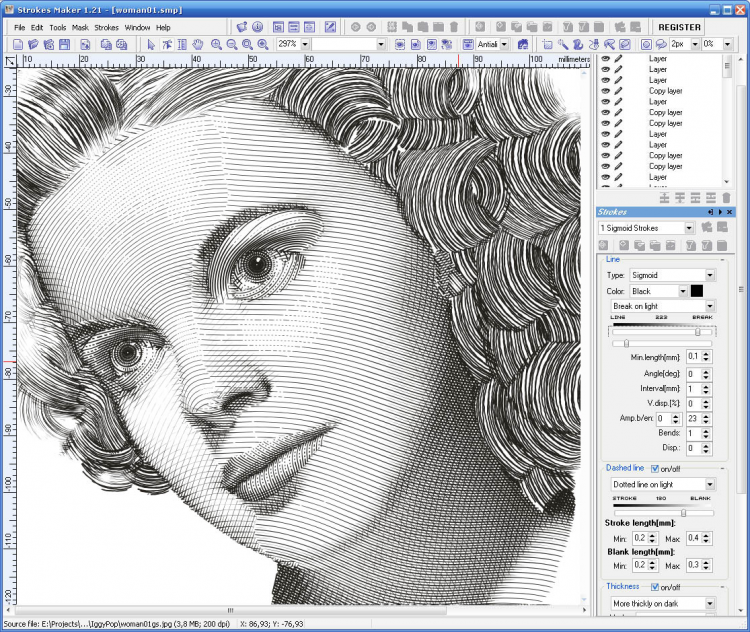 д. Разработанный двумя инженерами Corel Мишелем Буйоном и Пэтом Бейрном в 1987 году, он вышел с первой версией в 1989 году. в последующих выпусках, что делает его наиболее предпочтительным программным обеспечением для создания плакатов и логотипов.
д. Разработанный двумя инженерами Corel Мишелем Буйоном и Пэтом Бейрном в 1987 году, он вышел с первой версией в 1989 году. в последующих выпусках, что делает его наиболее предпочтительным программным обеспечением для создания плакатов и логотипов.
Скачать CorelDraw
Что такое фотошоп?
Если говорить о Photoshop, то это редактор растровой графики. Первоначально он был разработан Томасом и Джоном Ноллами в 1988 году для Windows и macOS. 19 февраля 1990 года состоялся его первый выпуск 29 лет назад. Последним релизом был CC 2019 в августе 2019 года. Он очень известен среди дизайнеров и профессионалов, связанных с графикой, а также имеет множество функций.
Это было всего лишь вступление, но как вы решите, с какого из них начать работу? В этом сравнительном сообщении в блоге о программном обеспечении для веб-дизайна TemplateToaster мое следующее внимание будет сосредоточено на использовании, функциях, плагинах, а также других параметрах сравнения Photoshop и CorelDraw.
Скачайте Adobe Photoshop
CorelDraw против Photoshop: что использовать и когда?
Либо создание, либо манипулирование – две основные подкатегории любой задачи, связанной с графикой. Программное обеспечение, которое мы собираемся сравнить, также относится к этой характеристике. Давайте посмотрим на функциональные возможности, предлагаемые каждым из них, и таким образом ответим на вопрос, «какой из них выбрать и когда».
Когда использовать CorelDraw?
Как упоминалось ранее в этой публикации, Corel Draw – это программное обеспечение на основе векторной графики, поэтому ниже приведены некоторые сценарии, в которых CorelDraw будет служить вам лучше всего.
Используйте CorelDraw, когда:
- Ваша работа требует большой точности и ясности, вам нужны расширенные возможности, такие как отсутствие изменения разрешения при увеличении или уменьшении масштаба.
- Ваша основная цель на самом деле создать дизайн, а не просто модифицировать или переделывать уже существующий контент.

- Несмотря на свою сложность, вы хотите работать над своим дизайном в упрощенной манере, Corel Draw – идеальный выбор для вас.
- Вы достаточно хорошо разбираетесь в основах дизайна и являетесь профессионалом.
- Ваша основная задача – полиграфическая промышленность.
Когда использовать фотошоп?
Поскольку Photoshop – это редактор растровой графики, в нем возникает множество различных задач.
Используйте Photoshop, когда:
- Если вы хотите создавать идеальные изображения для некоторых задач, связанных с Интернетом, таких как веб-дизайн.
- Некоторые дизайнеры и редакторы не слишком любят использовать предпроектные эффекты и тому подобное. Если вы к тому же любите вносить свой вклад, Photoshop предоставляет вам такую гибкость.
- В дополнение к вышесказанному, Photoshop предоставляет возможность настройки почти каждой из своих функций, таких как эффекты, цветовой градиент и т.д. Вы можете попробовать разные уровни отдельных компонентов этих эффектов.

- У вас хорошо получается использовать слои, а затем вы можете применить несколько эффектов или стилей оформления, что приведет к идеальному дизайну для вас.
CorelDraw против Photoshop: как они работают?
Давайте теперь обсудим, как на самом деле начать использовать эти два программного обеспечения.
CorelDraw Рабочий процесс:
CorelDraw: его можно использовать как часть графического пакета Corel, а также как отдельное приложение. Чтобы попробовать перед покупкой, вы можете воспользоваться пробной версией Coreldraw Graphics Suite на 15 дней .
CorelDraw с другим программным обеспечением будет присутствовать в пакете. Безлимитную версию можно приобрести по истечении пробного периода в соответствии с их тарифными планами, которые будут обсуждены позже.
Хотя полное пошаговое руководство для CorelDraw невозможно представить, я все же дам вам представление о нем. В CorelDraw вы обычно можете начать свой проект с нуля, выбрав «Файл» -> «Создать» или «Shift» + «N». В дополнительных всплывающих диалоговых окнах вы можете задать такие настройки, как имя, размер, основные цвета и т.д. Вы можете найти панель инструментов, область холста и т.д., А также другие всплывающие окна, связанные с функциями. Ознакомьтесь с лучшими программами для редактирования видео и фотографий.
В дополнительных всплывающих диалоговых окнах вы можете задать такие настройки, как имя, размер, основные цвета и т.д. Вы можете найти панель инструментов, область холста и т.д., А также другие всплывающие окна, связанные с функциями. Ознакомьтесь с лучшими программами для редактирования видео и фотографий.
Рабочий процесс Adobe Photoshop:
Photoshop: Давайте теперь разберемся с основными принципами работы этого известного программного обеспечения от компании Adobe. Adobe Photoshop CC также поставляется с бесплатной пробной загрузкой Photoshop.
Вы можете начать ежемесячную оплату, если хотите использовать ее в дальнейшем. Позвольте мне теперь дать вам краткий обзор Photoshop.
Как только вы запустите значок Adobe Photoshop, вы увидите его окно. Чтобы начать новый проект, перейдите в File -> New или Shift + N. В следующем всплывающем окне вы можете сделать базовые настройки, такие как имя, предустановки, цветовой код и т.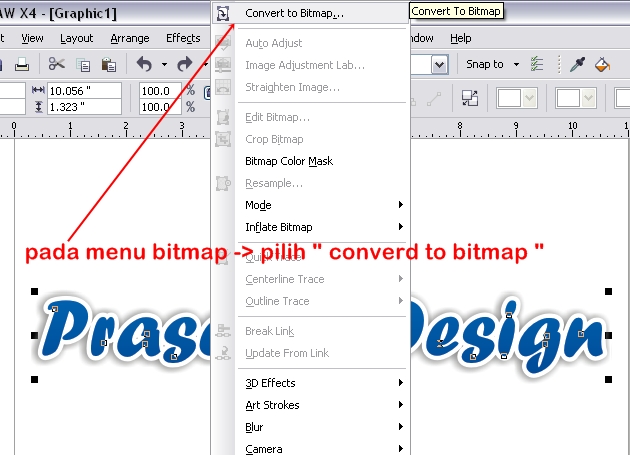 д. Вы также можете установить разрешение для своего проекта. Затем, чтобы начать создание, используйте такие инструменты, как карандаш, ручка, селектор и т.д., Которые мы увидим позже в той же сравнительной статье.
д. Вы также можете установить разрешение для своего проекта. Затем, чтобы начать создание, используйте такие инструменты, как карандаш, ручка, селектор и т.д., Которые мы увидим позже в той же сравнительной статье.
CorelDraw против Photoshop: какие полезные функции?
Сейчас мы собираемся обсудить главную движущую силу популярности CorelDraw и Photoshop, что приведет к широко популярному сравнению Photoshop и CorelDraw.
Какие есть функции CorelDraw?
- CorelDraw Object Docker: это очень полезная функция, когда вы хотите иметь контроль над любым отдельным контентом в вашем дизайне или проекте. При этом изменения, которые вы применяете, будут определены только для компонента или региона, в котором вы «на самом деле» хотите, чтобы они произошли.
- Усовершенствованный рабочий процесс с пикселями: хотите сэкономить время, чтобы использовать его для дальнейшей модификации своего дизайна? Пиксельный рабочий процесс CorelDraw обеспечивает автоматическое выравнивание любого нового компонента, который вы добавляете, по пиксельной сетке вашего полного дизайна.

- Неразрушающие функции: в окне настройки свойств вы можете применять эффекты или изменения к своим проектам. Изменения будут применены плавно, и это тоже без каких-либо изменений в исходном изображении.
- Будьте в курсе обновлений: мы заботимся о том, чтобы идеи никогда не заканчивались. В разделе «Получить больше» вы всегда можете загрузить и использовать свежие шаблоны для своих новых проектов. Если вы тоже являетесь веб-дизайнером, вы можете уделить минуту и ознакомиться с некоторыми потрясающими HTML-шаблонами от TemplateToaster.
CorelDraw: Есть ли новые функции, о которых нужно знать?
Да, безусловно, помимо тех функций, которые я только что упомянул, их стоит упомянуть еще много. Я собираюсь указать здесь на некоторые из них: Давайте посмотрим:
- Функция Black Shadow Tool: в CorelDraw это инструмент, который в основном можно использовать, если вы хотите сократить время подготовки файла к выводу.
 Это можно сделать, добавив сплошные векторные тени к объектам и тексту с помощью этой интерактивной функции.
Это можно сделать, добавив сплошные векторные тени к объектам и тексту с помощью этой интерактивной функции. - Функция ударного инструмента: добавив немного больше искры, вы можете сделать свой дизайн более интерактивным с помощью этого инструмента. Вы можете добавить фокус к определенному элементу вашего рисунка. Применяемые эффекты представляют собой настраиваемые недеструктивные векторные объекты, которые также можно редактировать с помощью других инструментов.
- Пуантилизатор: он вдохновлен одной из ранних техник рисования пуантилизмом. Всего за несколько щелчков мышью вы можете создавать высококачественные векторные мозаики. Эта новая функция великолепна и отлично подходит для создания проектов декора окон, обшивки транспортных средств и т.д.
- Инструмент «Живой эскиз»: если говорить о функциях, это одна из самых важных функций в Coreldraw. Основанный на искусственном интеллекте, он позволяет свободно создавать потрясающие эскизы и рисунки.

Какие есть функции Photoshop?
- Слои Photoshop: многослойная система Photoshop позволяет вам работать над своим проектом с максимальным контролем. Хотя работа таким образом требует некоторого опыта в основах редактирования, профессиональные дизайнеры ищут именно такие функции и гибкость.
- Симметричный дизайн: с поддержкой режима симметрии создавайте рисунки для получения хороших результатов. Выбирайте из существующих пресетов и шаблонов, чтобы люди восхищались вашими творениями.
- Быстрые и плавные функции: последние достижения в Photoshop действительно сделали его работу быстрой и плавной. Вы можете использовать несколько операций отмены, применять пропорциональные преобразования пикселей и т.д. Существуют также более быстрые способы обрезки, преобразования или редактирования текста.
- Многочисленные инструменты: широкий набор инструментов, обеспечивающих эффективные результаты с мелкими деталями.
 От кисти до ручки или карандаша – каждый инструмент работает в гармонии с вашим воображением и творчеством, которое вы хотите изобразить.
От кисти до ручки или карандаша – каждый инструмент работает в гармонии с вашим воображением и творчеством, которое вы хотите изобразить.
Да, вот список их:
- Заливка с учетом содержимого: в Photoshop теперь вы можете выбрать или выбрать точное количество пикселей для выбора и заливки. Вы можете повернуть, расположить или даже отразить исходный пиксель с помощью технологии Adobe Sensei.
- Инструмент «Рамка»: теперь вы можете выбрать любую схему изображения и перетащить ее на любой кадр в своем проекте.
- Простая типографика: ничего, кроме простых двойных щелчков мышью, достаточно, если вы хотите внести некоторые изменения в типографику вашего контента.
- Улучшения удобства использования: некоторые из этих улучшений включают блокировку рабочего пространства для предотвращения случайных перемещений панели, переключение контрольной точки и пропорциональность преобразования и т.

CorelDraw против Photoshop: инструменты и плагины для использования
Какие инструменты и плагины у Photoshop и CorelDraw?
Инструменты обычно называются теми компонентами программного обеспечения, которые фактически участвуют в вашем проекте или создании дизайна. В большинстве случаев они имеют первостепенное значение для улучшения функциональности в каждом выпуске или обновлении.
Плагины, обычно создаваемые сторонними организациями, представляют собой надстройки, предназначенные для улучшения функциональности любого программного обеспечения. Если говорить о графическом дизайне, иногда пользователь ожидает определенной функциональности, которую не может обеспечить ни один из инструментов. Вы можете легко найти плагин, отвечающий требуемой вам функциональности. Вы можете установить его в свое программное обеспечение и использовать.
Давайте теперь посмотрим на некоторые известные инструменты и плагины в CorelDraw и Photoshop:
Инструменты CorelDraw
- Инструменты пера: вы можете легко рисовать фигуры свободной рукой с помощью этого инструмента.
 Вы можете разместить узлы в соответствии с формой вашей кривой, и вы получите предварительный просмотр окончательной формы, когда начнете размещать узлы. Кроме того, ручки узлов можно редактировать с помощью инструмента формы, а также можно найти дополнительные параметры на панели свойств.
Вы можете разместить узлы в соответствии с формой вашей кривой, и вы получите предварительный просмотр окончательной формы, когда начнете размещать узлы. Кроме того, ручки узлов можно редактировать с помощью инструмента формы, а также можно найти дополнительные параметры на панели свойств. - Инструменты от руки и Безье: эти инструменты можно использовать, когда вы рисуете объект, который не является производным от какой-либо из обычных форм, таких как квадрат, прямоугольный круг. С помощью этих инструментов нарисуйте свои собственные формы и преобразуйте их по своему выбору, например придавая кривые, гладкие края и т.д.
- B-сплайн и интеллектуальные инструменты рисования: если вы хотите рисовать более свободно с большим количеством контрольных точек, в CorelDraw есть инструмент B-Spline, который поможет вам нарисовать именно ту форму, которую вы хотите, с лучшим и интеллектуальным контролем.
Давайте теперь посмотрим на некоторые лучшие плагины технических партнеров CorelDraw.
- LinkMotion: LinkMotion – это плагин, используемый вместе с CorelDraw для разработки проекта, который может управлять 3- или 4-осевыми станками (технический термин в машиностроении). Проще говоря, его можно использовать для таких приложений, как гравировка, резка пеной и т.д.
- Генератор сериализованных штрих-кодов: как следует из названия, этот плагин используется для создания этикеток, содержащих штрих-коды или любое автоматически обновляемое текстовое поле.
- EZ Metrics: этот плагин станет для вас незаменимым помощником, если вы хотите создавать фантастические технические иллюстрации. Вы можете легко переключаться между орфографическими и аксонометрическими рисунками. В зависимости от типа создаваемого чертежа вы можете легко перемещать или выдавливать объекты в третьем измерении.
Инструменты Photoshop
Инструменты, представленные в Photoshop, обычно подпадают под подкатегорию рисования, рисования, измерения и навигации и т.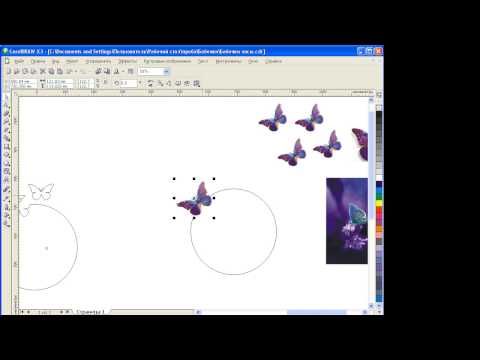 д. Давайте рассмотрим некоторые из них.
д. Давайте рассмотрим некоторые из них.
- Инструмент клонирования штампа: этот инструмент в основном используется для целей клонирования в вашем проекте, где вы хотите создать копию изображения или его части.
- Инструменты формы: Photoshop поставляется с широким спектром доступных форм, таких как прямоугольники, прямоугольники со скругленными углами, эллипсы, многоугольники и линии.
- Инструменты выделения: это наиболее часто используемые инструменты в Photoshop. С помощью этих инструментов вы можете выполнять различные необходимые функции, такие как обрезка, нарезка, перемещение, выделение и т.д.
Плагины Photoshop
- Photoshop Font Maker: как и предварительно загруженные шрифты Photoshop, вы также можете создавать свои собственные шрифты в Photoshop. Этот плагин позволяет вам настраивать и создавать свои собственные шрифты, если вы хотите добавить свой индивидуальный подход к своим шрифтам.

- Aurora HDR’19: как следует из названия, это плагин, связанный с улучшением четкости и разрешения любого изображения или видео, редактируемого в Photoshop. Если вы фотограф HDR, этот плагин может помочь вам изменить различные аспекты изображения или проектов с высоким разрешением, чтобы получить желаемый результат.
- Chameleon Adaptive Palette: это еще один плагин Photoshop, который очень часто используется. Как следует из названия, составляющие цвета этой палитры меняются в соответствии с выбранным вами цветом. Таким образом, этот плагин может быть очень полезен для художников и дизайнеров, работающих над некоторыми графическими проектами на основе дуплекса. Вы можете проверить Lightroom против Photoshop.
Какие плюсы и минусы у CorelDraw по сравнению с Photoshop?
CorelDraw:
Плюсы CorelDraw
- Не так сложно учиться благодаря обучению внутри продукта и доступному контенту. Неважно, являетесь ли вы начинающим графическим дизайнером или абсолютным новичком, вы легко научитесь этому.

- Это одно из широко используемых программ для создания баннеров, плакатов и логотипов. Поэтому неплохо было бы войти в индустрию графического дизайна со знанием этого программного обеспечения.
- CorelDraw – это программа для редактирования векторных изображений. Следовательно, вы можете сосредоточиться на разработке лучшего, не беспокоясь о проблеме разрешения при увеличении до более высокого масштаба.
- Проекты, построенные на одной версии, не имеют проблем совместимости с другими версиями и наоборот.
Минусы CorelDraw
- Хотя это считается особенностью, некоторые пользователи обычно сообщают о чувстве дискомфорта при использовании кисти свободной рукой.
- Тем не менее, вы можете использовать его для всего, что связано с графическим дизайном, но его основное внимание уделяется полиграфической промышленности.
Photoshop:
Плюсы Photoshop
- Это продвинутый, широко используемый и популярный инструмент, которым пользуются дизайнеры и редакторы.
 Это также означает, что у него широкое сообщество, где пользователи могут совместно обсуждать свои проекты.
Это также означает, что у него широкое сообщество, где пользователи могут совместно обсуждать свои проекты. - Множество вариантов редактирования, инструментов и плагинов для достижения наилучших результатов.
- Любую задачу, которая в противном случае была бы сложной, можно легко выполнить в Photoshop. Будь то изменение тона кожи, удаление пятен на изображении или что-то еще.
- Поскольку это программное обеспечение, являющееся отраслевым стандартом, освоить его будет очень выгодно для всех.
Минусы фотошопа
- Вам потребуется значительное количество времени, чтобы освоить это программное обеспечение, поскольку это профессиональное программное обеспечение для отрасли.
- Возможно, вам придется потратить больше денег и вычислительных ресурсов, что не будет проблемой. Однако для небольших правок или проектов он может оказаться менее полезным.
Каковы цены на CorelDraw и Photoshop?
CorelDraw
Для CorelDraw цены доступны двумя способами: подписку, которую вы должны продлить через фиксированный промежуток времени, пока другой покупает членство.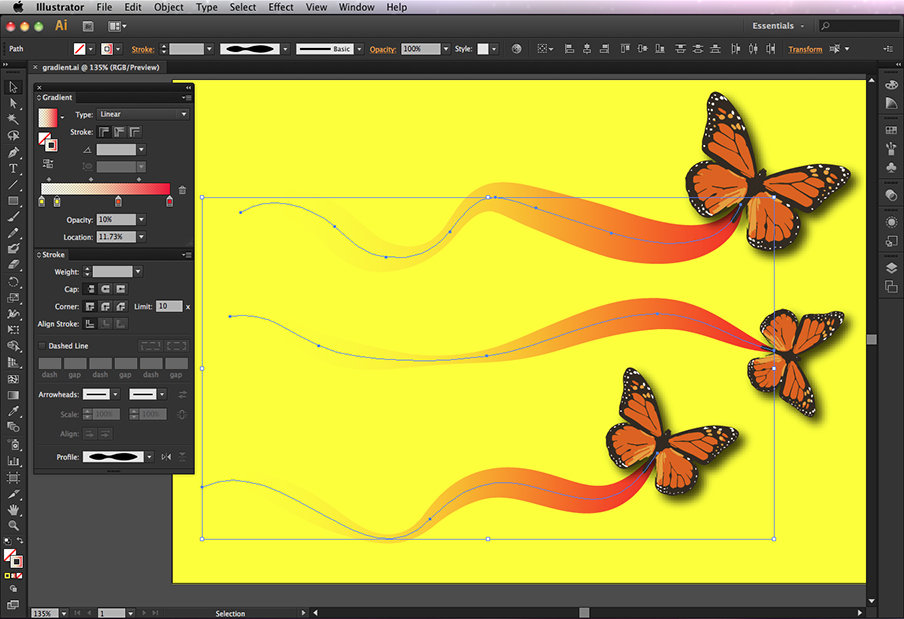 Полная версия CorelDraw стоит 635 долларов США. Однако вы также можете перейти на ежемесячный план подписки по цене 16,50 долларов в месяц. вы также можете прочитать Affinity designer vs Illustrator, Indesign vs Illustrator, Illustrator vs Photoshop, GIMP vs Photoshop, Canva vs Photoshop и лучшее программное обеспечение для дизайна логотипов.
Полная версия CorelDraw стоит 635 долларов США. Однако вы также можете перейти на ежемесячный план подписки по цене 16,50 долларов в месяц. вы также можете прочитать Affinity designer vs Illustrator, Indesign vs Illustrator, Illustrator vs Photoshop, GIMP vs Photoshop, Canva vs Photoshop и лучшее программное обеспечение для дизайна логотипов.
Фотошоп
В отличие от CorelDraw, Photoshop поставляется только с пакетом подписки, это означает, что вы не можете владеть копией программного обеспечения путем единовременного платежа. Требуется ежемесячная подписка на продление. На официальной странице покупки Adobe Photoshop указана его цена как отдельного приложения – 20,99 доллара США за ежемесячную подписку.
CorelDraw и Photoshop, сравнительная таблица (2020)
| Сравнение Coreldraw и Photoshop | CorelDraw | Фотошоп |
| Первый выпуск | Январь 1989 г., Corel | Февраль 1990, Adobe |
| Тип графики | Вектор | Растр |
| Первичное назначение | Чтобы «создать» изображения | «Изменить / редактировать» изображения.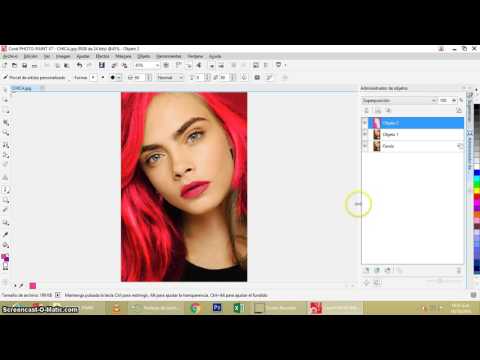 |
| Легкость использования | Поставляется с руководством по продукту для помощи в обучении | Множество обучающих программ на официальном сайте |
| Поддержка плагинов | Имеется в наличии | Имеется в наличии |
| Выборы | Разрешает стыковку объекта | Также позволяет частичный выбор |
| разрешение | То же самое при увеличении или уменьшении масштаба | Изменения при увеличении или уменьшении масштаба |
| Слои | Слой может содержать несколько объектов | Слой содержит копии одного объекта |
| Используется в основном в | Логотипы, векторная графика, комикс и т.д. | Фотография, Видеосъемка манипуляций |
| Веб-сайт | CorelDraw | Adobe Photoshop |
CorelDraw против Photoshop: что выбрать дизайнера?
Я уверен, что после этого тщательного сравнения CorelDraw и Photoshop большинство из вас уже определились с выбором, подходящим для вашего следующего проекта.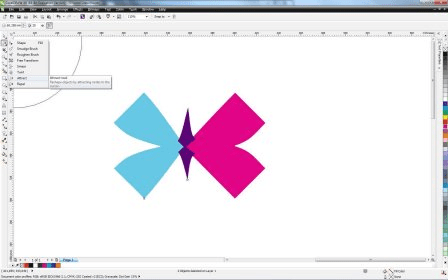 Но какой из них, по вашему мнению, выберет профессиональный дизайнер?
Но какой из них, по вашему мнению, выберет профессиональный дизайнер?
Имейте в виду, что CorelDraw – идеальный выбор для любого проекта векторной графики. С другой стороны, Photoshop – подходящий выбор для ваших проектов растровой графики. Итак, выбор очевиден. Оба программного обеспечения предлагают множество полезных функций, и вы можете легко сделать свой выбор в зависимости от ваших потребностей. Проверьте тенденции веб – дизайн и тенденции графического дизайна 2020.
Итак, выбирайте мудро и дайте мне знать, какое программное обеспечение вы выбрали в комментариях ниже.
Источник записи: https://blog.templatetoaster.com
Page not found — Аккаунт deleted
Unfortunately the page you’re looking doesn’t exist (anymore) or there was an error in the link you followed or typed. This way to the home page.
- Главная
- История
- Программирование
- Хмельнов (Делфи, МуSQL)
- Петухин
- Семестровые Петухин
- Выч.
 мат (1 семестр)
мат (1 семестр) - 1.Метод Гаусса решения линейных систем. Его применение для поиска обратной матрицы.
- 2.Метод квадратного корня: построение матрицы U, обратный ход.
- 3.Обусловленность линейных систем: число обусловленности, его свойства, типы матриц, процедура улучш
- 4. Метод простой итерации. Теорема о сходимости метода, оценка погрешности.
- 5. Модель Леонтьева.
- 6. Метод Зейделя: построение, оценка погрешности, связь с методом простой итерации.
- 7. Градиент функции: предварительные сведения. Редукция линейной системы к экстремальной задаче.
- 8. Градиентный метод с постоянным шагом. Выбор оптимального шага
- 9. Метод скорейшего спуска.
- 10. Метод минимальных невязок.
- 11. Линейные системы с прямоугольной матрицей. Псевдорешения, нормальное псевдорешение. Поиск псевдо
- 12. Проблема собственных значений. Подобные матрицы.
- 13. Матрица вращения. Метод вращений.
- 14. Редукция проблемы собственных значений к экстремальным задачам: спектральныезадачи.

- 15. Метод итераций в n-мерном случае. Сходимость метода.
- 16. Метод итераций в скалярном случае.
- 17. Метод Ньютона в n-мерном случае. Сходимость метода, его модификации.
- 18. Метод Ньютона в скалярном случае.
- 19. Метод секущих в скалярном случае.
- 20. Квазиньютоновский метод.
- Экономика
- 1. Понятие экономики. Фундаментальные вопросы экономики. Предмет экономической науки. Экономические
- 2. Методы экономической теории. Микроэкономика. Макроэкономика.
- 3. Основная цель экономики. Потребности и их виды. Закон возвышающихся потребностей. Экономические р
- 4. Экономические блага. Основные факторы общественного производства, их взаимосвязь. Понятие воспрои
- 5. Экономический рост и его типы. Факторы экономического роста.
- 6. Экономические системы. Типы и модели экономических систем.
- 7. Основные этапы развития экономической теории. Зарождение экономической мысли.
 Первые экономическ
Первые экономическ - 8. Трудовая теория стоимости. Классическая политическая экономия. Экономические взгляды К.Маркса.
- 9. Маржинализм. Смена объекта исследования, превращение в науку о проблемах эффективного использован
- 10.Собственность как экономическая категория. Субъекты и объекты собственности. Формы собственности
- 11.Частная собственность и ее значение. Реализация собственности: экономическая и правовая. Право со
- 12.Приватизация: необходимость и пути приватизации государственной собственности. Этапы приватизации
- 13.Предпринимательство и его организационно-правовые формы. Факторы, влияющие на выбор организационн
- 14.Сущность рынка и условия его возникновения. Рынок и его функции. Виды рынков. Теневая экономика
- 15.Индивидуальный и рыночный спрос. Факторы спроса. Закон спроса.
- 16.Предложение и его факторы. Закон предложения.
- 17.Равновесная цена и механизм ее установления. Проблемы неравновесия рынка.

- 18.Эластичность спроса и предложения. Виды эластичности (по цене, доходу и т.д.) Значение понятия эл
- 19.Конкуренция – необходимое условие функционирования рынка. Эффективность конкурентных рынков. Кон
- 20.Виды конкуренции и монополии. Монополистическая конкуренция. Олигополия. Монополия. Рыночная вл
- 21.Особенности поведения фирмы в условиях конкуренции и монополии. Правовые аспекты защиты конкуренц
- 22.Потребительские предпочтения и их особенности. Понятие полезности. Общая и предельная полезность.
- 23.Кривые безразличия. Карта кривых безразличия.
- 24.Бюджетные ограничения. Графическое изображение бюджетных ограничений. Бюджетная линия: изменение
- 25.Понятие издержек производства и прибыли: бухгалтерский и экономический подходы. Виды экономически
- 26.Выручка и прибыль. Понятие и виды прибыли (бухгалтерская, нормальная, экономическая прибыль).
- 27.Издержки производства в краткосрочном и долгосрочном периоде деятельности фирмы.

- 28.Эффект масштаба производства. Значение эффекта масштаба производства.
- 29.Понятие государственного регулирования экономики и роль государства. Объекты и цели государствен
- 30.Внешние эффекты: отрицательные и положительные. Общественные блага.
- 31.Методы регулирования: административные, экономические. Государственное экономическое программиров
- 32.Макроэкономика: предмет изучения, функции. Национальная экономика как целое. Кругооборот доходов
- 33.Понятие системы национальных счетов. Основные макроэкономические показатели: валовой национальный
- 34.Способы измерения ВВП: по отраслям, по доходам, по расходам. Что не включается в счет валового пр
- 35.Номинальный и реальный валовой продукт. Дефлятор ВНП. Индекс цен. Национальное богатство страны.
- 36.Экономический цикл и его фазы. Причины экономических циклов и их материальная основа. Продолжител
- 37.Виды экономических циклов. Концепция «длинных волн» — «циклов Н.
 Д.Кондратьева». Современный эконо
Д.Кондратьева». Современный эконо - 38.Рынок труда и его особенности. Механизм функционирования: спрос и предложение труда. Понятие рабо
- 39.Безработица: сущность, причины. Формы безработицы. Понятие естественной безработицы и ее значение
- 40.Следствия безработицы. Закон Оукена. Государственное регулирование рынка рабочей силы и занятост
- 41.Определение и причины инфляции. Инфляция и её виды. Измерение и показатели инфляции.
- 42.Экономические следствия инфляции. Регулирование инфляции. Антиинфляционная политика.
- 43.Понятие государственного бюджета. Его структура. Бюджет и внебюджетные фонды. Бюджетно-налоговая
- 44.Проблема сбалансированности государственного бюджета. Понятие дефицита и профицита бюджета.
- 45.Государственный долг: внутренний, внешний. Управление государственным долгом и проблема его погаш
- 46.Распределение и доходы. Понятие дохода. Доходы и их виды. Понятие доходов в теории факторов.
- 47.
 Номинальные и реальные доходы. Государственная политика доходов. Политика доходов в условиях инфл
Номинальные и реальные доходы. Государственная политика доходов. Политика доходов в условиях инфл - 48.Проблема дифференциации доходов. Неравенство населения по доходам. Кривая Лоренца.
- 49. Принципы и механизм налогообложения. Налоговая база, налоговые льготы, налоговая ставка и её в
- 50.Функции налогов: фискальная, социальная, налоги как средство государственного регулирования. Крив
- 51.Проблемы налогообложения и собираемости налогов в России. Необходимость и сущность реформы систе
- 52.Деньги и их функции. Теории денег: металлистическая, номиналистическая, количественная. Теория де
- 53.Виды денег и структура современного денежного обращения. Денежные агрегаты и проблема ликвидности
- 54.Спрос на деньги и предложение денег. Равновесие на денежном рынке. Денежный мультипликатор.
- 55.Количество денег, необходимых для обращения. Уравнение И.Фишера. Регулирование денежного обращени
- 56.Кредит: необходимость, природа, функции.
 Принципы кредитования. Формы кредита. Денежно-кредитная
Принципы кредитования. Формы кредита. Денежно-кредитная - 57.Сущность двухуровневой банковской системы. Центральный банк и его регулирующее воздействие на фин
- 58.Коммерческие банки и их функции. Банковские операции: активные, пассивные. Взаимосвязь
- 59.Рынок ценных бумаг. Виды ценных бумаг. Доходы на различные виды ценных бумаг.
- 60.Международные экономические отношения. Формы участия страны в международных экономических отношен
- 61.Внешняя торговля и торговая политика. Природа свободной торговли и протекционизма. Формирование
- 62.Валютные отношения. Валюты и их виды. Проблема конвертируемости национальных валют.
- 63. Валютные курсы и их динамика. Паритет покупательной способности валют. Валютная политика.
- 64.Платежный баланс: сущность, содержание. Регулирование платежного баланса.
- Петухин
- JS
- Адресация в Интернет: ip-адреса и URL
- Язык HTML. Символы, теги, элементы, атрибуты.

- Структура html-документа. Структурные элементы страницы. Типы элементов.
- Каскадные таблицы стилей. Назначение CSS. Селекторы, свойства, значения свойств. Псевдоклассы
- Язык JavaScript. Синтаксис. Функции, объекты.
- Средства отладки программ на JavaScript. FireBug.
- Язык JavaScript. Объектная модель документа.
- Управление видимостью и позиционированием элементов на html-страницах.
- Обработка событий. События, связанные с действиями мышкой и клавиатурой.
- Технология AJAX.
- Порядок работы WWW-сервиса. Обмен данными между сервером и клиентом. Формы.
- Апплеты и другие объекты на html-страницах.
- XML и HTML. Синтаксис XML. Отличие XML от HTML. DTD.
- Способы визуализации XML-документа.
- HTTP-протокол, запрос, ответ. Заголовки запроса и ответа. Коды завершения. CGI. Переменные окружения
- Программирование на стороне сервера. Языки, используемые для программирования на стороне сервера.
 SS
SS - Язык PHP. Синтаксис, типы данных. Шаблоны в PHP.
- Язык Java. Сервлеты. Скриптлеты.
- JSP. Сервер TomCat.
- Пользовательские действия в JSP. JSTL.
- История развития Web-сервиса. Web 2.0. Вики-разметка
- Уязвимость веб-сайтов, виды сетевых атак и защита от них.
- Полезные ссылки для серверной части
- Компьютерная графика
- 1. Форматы графических файлов. Gif, jpeg, tiff, png форматы. Растровая и векторная графика.
- 2. Цветовые модели. RGB, CMYK, HSL, Lab. Перевод из одной модели в другую.
- 3.Тоновая коррекция в Фотошопе.
- 4.Цветовая коррекция в Фотошопе.
- 5.Средства работы с каналами и слоями в Фотошопе.
- 6.Средства работы с выделениями в Фотошопе.
- 7.Режимы наложения цветов.
- 8. Типы слоёв в Фотошопе.
- 9.Автоматизация операций с изображениями в Фотошопе.
- 10.Сравнение принципов и интерфейсов Фотошопа и CorelDraw.
- 11.Основные типы объектов CorelDraw.
 Инструменты для их создания, изменения и их свойства.
Инструменты для их создания, изменения и их свойства. - 12.Алгоритм Брезенхема рисования отрезка.
- 13.Алгоритм Брезенхема рисования окружности.
- 14.Алгоритм заполнения ограниченной области.
- 15. Алгоритмы трёхмерного отсечения.
- 16.Алгоритм плавающего горизонта.
- 17.Двумерные и трёхмерные преобразования тел.
- Комп Графика
- 1. Форматы графических файлов. Gif, jpeg, tiff, png форматы. Растровая и векторная графика.
- Цветовые модели. RGB, CMYK, HSL, Lab. Перевод из одной модели в другую.
- Тоновая коррекция в Фотошопе.
- Цветовая коррекция в Фотошопе.
- Средства работы с каналами и слоями в Фотошопе.
- Средства работы с выделениями в Фотошопе.
- Режимы наложения цветов.
- Типы слоёв в Фотошопе.
- Автоматизация операций с изображениями в Фотошопе.
- Сравнение принципов и интерфейсов Фотошопа и CorelDraw.
- Основные типы объектов CorelDraw. Инструменты для их создания, изменения и их свойства.

- Алгоритм Брезенхема рисования отрезка.
- Алгоритм Брезенхема рисования окружности.
- Алгоритм заполнения ограниченной области.
- Алгоритмы трёхмерного отсечения.
- Алгоритм плавающего горизонта.
- Двумерные и трёхмерные преобразования тел.
- Моделирование
- 1.Понятие моделирования. История развития математического моделирования. Особенности компьютерного моделирования.
- 2.Основные этапы процесса моделирования. Специфика процесса клмпьютерного моделирования.
- 3.Понятия содержательной модели, математической модели. Постулаты. Параметры и характеристики моделей. Свойства моделей.
- 4.Классификация моделей.
- 5.Понятие технической системы, её элементов, комплекса, свойств и т.д. Классы моделей, используемые при моделировании технических систем.
- 6.Системы и сети массового обслуживания. Основные понятия и приёмы моделирования для СМО.
- 7.Аналитические модели СМО.
- 8.
 Понятие случайного процесса. Марковские цепи и процессы.
Понятие случайного процесса. Марковские цепи и процессы. - 9.Примеры моделей на основе марковских цепей и процессов. Эргодическое свойство.
- 10.Имитационное моделирование. История, принципы, примеры.
- 11.Структурные и функциональные модели. Программирование как моделирование.
- 12.Развитие программирования как одного из вариантов моделирования. Объектно-ориентированное моделирование, проектирование и программирование.
- 13.Принципы объектно-ориентированного программирования.
- 14.Язык Java ООП. Особенности ООП в Java.
- 15.Полиморфизм в ООП.
- 16.Примеры объектно-ориентированного подхода к проектированию программных систем.
- Моделирование2
- 1.Понятие моделирования. История развития математического моделирования. Особенности компьютерного моделирования.
- 2.Основные этапы процесса моделирования. Специфика процесса клмпьютерного моделирования.
- 3.Понятия содержательной модели, математической модели.
 Постулаты. Параметры и характеристики моделей. Свойства моделей.
Постулаты. Параметры и характеристики моделей. Свойства моделей. - 4.Классификация моделей.
- 5.Понятие технической системы, её элементов, комплекса, свойств и т.д. Классы моделей, используемые при моделировании технических систем.
- 6.Системы и сети массового обслуживания. Основные понятия и приёмы моделирования для СМО.
- 7.Аналитические модели СМО.
- 8.Понятие случайного процесса. Марковские цепи и процессы.
- 9.Примеры моделей на основе марковских цепей и процессов. Эргодическое свойство.
- 10.Имитационное моделирование. История, принципы, примеры.
- 11.Структурные и функциональные модели. Программирование как моделирование.
- 12.Развитие программирования как одного из вариантов моделирования. Объектно-ориентированное моделирование, проектирование и программирование.
- 13.Принципы объектно-ориентированного программирования.
- 14.Язык Java ООП. Особенности ООП в Java.
- 15.Полиморфизм в ООП.
- 16.
 Примеры объектно-ориентированного подхода к проектированию программных систем.
Примеры объектно-ориентированного подхода к проектированию программных систем.
- Всячина
- Каратуева
- 1.Предприятие как система. Документированные процедуры СМК в Business Studio
- 2.Процессный подход к управлению предприятием.Методология. SADT. Позиционирование производства продукта. Стандарт MRP
- 3. Концепция КИС. Основные принципы и характеристики. Подсистема управления финансами. Бюджетирование.
- 4.Функциональный и технологический ракурсы КИС. Моделирование процессов в Business Studio.Основные нотации.
- 5. Предприятие как целеориентированная система. Управление в Business Studio
- 6. Системный анализ: этапы и принципы. Регламентация деятельности предприятия в Business Studio
- 7. Процессный подход к управлению предприятием. Управление показателями в Business Studio
- 8. Понятия и определения системного анализа. Организационная структура в Business Studio
- 9. Управление предприятием с позиций системного анализа.
 Система Сбалансированных показателей эффективности Business Studio
Система Сбалансированных показателей эффективности Business Studio - 10.Структурный подход к управлению предприятием. Формирование Технического задания в Business Studio
- 11. Основные принципы системного анализа и их интерпретация в системе управления предприятием. «Бизнес Студио»-среда повышения эффективности деятельности предприятия
- 12.Процессный подход к управлению предприятием. Система СМК в «Бизнес Студио»
- 13.Основные принципы системного анализа. Процесс моделирования в SADT
- 14.Фазы и области управления проектом. Назначение стратегических карт в Business Studio. Процесс их формирования
- 15.Процессный подход к управлению предприятием. Позиционирование процессов производства. Регламентация деятельности в Business Studio
- 16.Организационная структура предприятия с позиции системного подхода. Построение Оргструктуры в Business Studio. Управление отклонениями в проекте.
- 17.Процесс моделирования в SADT. Стандарт MоReq.

- 18.Стандарт MRP-II. Эволюция его формирования и критерии соответствия этому стандарту. Система сбалансированных показателей эффективности «Бизнес Студио»
- 19.Принципы и структура стандарта ISO 9000 2001… Стратегическая карта в «Бизнес Студио»
- 20.Стандарты управления проектами. Пространство управления проектами. Обязательные документированные процедуры СМК
- 21.Технология бюджетирования. Бюджетная модель. Регламентация деятельности в Business Studio
- 22.Управление проектами.Модель проекта, система управления проектами. Реализация функций планирования в Business Studio
- 23.Стандарт ERP. Эволюция его формирования и отличительные особенности. Пространство управления проектами
- 24.Цикл Деминга. Пространственное представление управления. Реализация СМК в Business Studio
- 25.Принципы и структура стандарта ISO 9000 2001… Базовые модули DIRECTUM и их назначение.
- 26.Стандарт CRP. Компоненты DIRECTUM
- 27.Управление запасами.
 Стандарт MоReq2.
Стандарт MоReq2. - 1-2_lektsia__KIS_lektsia_SADT
- Lektsia_14_03_Strategicheskoe_upravlenie_120338
- Prezentatsia_Business_Studio_4_0_dlya_Energokolle
- struktura_SMK
- Upravlenie_dokumentatsiey
- Upravlenie_zapisyami
- Оптимизация-лабы
- Рынок ценных бумаг
- Метрология
- Алгебра и Теория чисел
- Абдрахимов
- 2. Перечислите уровни модели OSI
- 3. Назначение и функции физического и канального уровня модели OSI.
- 4. Назначение и функции сетевого уровня модели OSI. Адресация в сетях передачи данных.
- 5. Типовые топологии сетей
- 6. Аналоговая модуляция
- 7. Цифровое кодирование
- 8. Дискретная модуляция аналоговых сигналов
- 9. Синхронизация приемника и передатчика
- 15. Основные характеристики линии связи
- 16. Связь между пропускной способностью линии и ее полосой пропускания
- 20. Протокол LLC
- 21. Метод доступа CSMA/CD .

- 22. Назначение и принципы работы повторителей, недостатки использования повторителей.
- 23. Назначение и принципы работы мостов и коммутаторов, алгоритм работы прозрачного моста.
- Маткад
- Новопашин
- 1. Понятия суперкомпьютера и супервычислений. Способы и средства оценки производительности вычислительных систем. Реальная и пиковая производительность. Рейтинги ТОП-500 и ТОП-50.
- 2. Классификации вычислительных систем. Систематика Флинна и ее детализация. Мультипроцессоры, их преимущества и недостатки. Проблемы когерентности кэш-памяти и синхронизации взаимодействия потоков команд в системах с общей памятью.
- 3. Классификации вычислительных систем. Систематика Флинна и ее детализация. Мультикомпьютеры, их преимущества и недостатки. Проблема организации взаимодействия параллельных процессов в системах с распределенной памятью.
- 4. Тестирование вычислительных систем. Классификация тестов.
 Тест High Performance Linpack: решаемая задача, назначение конфигурационных параметров файла HPL.dat.
Тест High Performance Linpack: решаемая задача, назначение конфигурационных параметров файла HPL.dat. - 5. Тестирование вычислительных систем. Классификация тестов. Тест Graph500: основное назначение, классы задач, задача BFS как пример ядра.
- 6. Тестирование вычислительных систем. Классификация тестов. Тест NAS Parallel Bemchmark: основное назначение и состав, классы задач, примеры ядер и псевдоприложений.
- 7. Понятие кластера и кластерной архитектуры. Классификация кластерных систем. Состав сетевой инфраструктуры кластера. Коммуникационная сеть (MPI-сеть): критерии эффективности, наиболее часто реализуемые на практике топологии, примеры реализаций.
- 8. Понятие кластера и кластерной архитектуры. Основные критерии оценки кластерных систем. Типовой состав программно-аппаратного обеспечения кластеров.
- 9. Особенности запуска задач на кластерах. Системы управления заданиями. Базовый набор команд системы управления заданиями.
- 10. Определение параллелизма.
 Возможные пути достижения параллелизма. Условие, отражающее возможность параллельного исполнения отдельных операторов и фрагментов программы. Виды информационных зависимостей внутри программы. Основные виды параллелизма.
Возможные пути достижения параллелизма. Условие, отражающее возможность параллельного исполнения отдельных операторов и фрагментов программы. Виды информационных зависимостей внутри программы. Основные виды параллелизма. - 11. Обобщенная схема разработки параллельных алгоритмов.
- 12. Представление алгоритма в виде графа.
- 13. Ярусно-параллельная форма алгоритма. Концепция неограниченного параллелизма.
- 14. Крупноблочный параллелизм как способ распределения работы между процессорами. Основные способы распараллеливания циклов.
- 15. Способы распараллеливания многомерных циклов.
- 16. Эквивалентные преобразования алгоритма с целью распараллеливания. Эквивалентные преобразования циклов.
- 17. Ускорение, эффективность и стоимость параллельного алгоритма. Закон Амдаля. Следствия из закона Амдаля. Возможные причины сверхлинейного ускорения.
- 18. Стандарт MPI. Преимущества и недостатки использования. Основополагающие понятия MPI: параллельная программа, процесс, ранг, сообщение, коммуникатор, виртуальная топология, виды операций, базовые типы данных.

- 19. MPI: минимально необходимый для разработки параллельных программ набор функций.
- 20. MPI: операции передачи данных и возможные режимы их исполнения, организация неблокирующих обменов данными между процессами, совмещение операций передачи/приема.
- 21. MPI: коллективные операции передачи данных, функции редукции, синхронизация вычислений.
- 22. Стандарт OpenMP: общие сведения, структура стандарта. Достоинства технологии OpenMP. Модель параллелизма и модель памяти OpenMP.
- 23. OpenMP: типы директив, формат записи директив, объявление параллельной области.
- 24. OpenMP: типы директив, распределение вычислений между потоками.
- 25. OpenMP: директивы синхронизации, параметры управления областью видимости данных.
- 26. Технология GPGPU. Принципиальные архитектурные различия GPU и CPU. Обобщенная архитектура GPU NVidia Tesla.
- 27. Программно-аппаратная архитектура CUDA. Состав CUDA Toolkit. Модель программирования CUDA.

- 28. Модель памяти CUDA. Типы памяти.
- 29. Шаблон программирования CUDA. Оптимизация CUDA-приложений.
- 30. Модель исполнения CUDA. Компиляция CUDA-приложений. CUDA-расширение языка С.
- Правоведение
- 1. Понятие и признаки государства. Органы государственной власти.
- 2. Государственная власть и государственное управление.
- 3. Формы правления (монархия и республика).
- 4. Формы государственного устройства (федерация и унитарное государство).
- 5. Тоталитарный и авторитарный политические режимы.
- 6. Либеральный и демократический политический режим.
- 7. Понятие и признаки позитивного права.
- 8. Система права: понятие и структурные элементы.
- 9. Нормативно-правовой акт как источник права.
- 10. Правоотношения: понятие и структура.
- 11. Юридические факты и фактические (юридические) составы.
- 12. Реализация права.
- 13. Правовое регулирование.

- 14. Государственное принуждение и юридическая ответственность.
- 15. Конституция как основной закон государства.
- 16. Конституционные права и свободы человека и гражданина. Гражданство.
- 17. Отношения, регулируемые гражданским правом.
- 18. Дееспособность физических лиц. ИП (ПБОЮЛ).
- 19. Понятие и признаки юридического лица. Филиалы и представительства.
- 20. Коммерческие и некоммерческие организации.
- 21. Обязательства в гражданском праве. Гражданско-правовые сделки (понятие, виды, форма).
- 22. Гражданско-правовая ответственность.
- 23. Задачи семейного права, отношения, регулируемые семейным правом.
- 24. Заключение и расторжение брака.
- 25. Личные и имущественные права и обязанности супругов.
- 26. Права и обязанности родителей, права несовершеннолетних детей.
- 27. Лишение родительских прав, последствия лишения родительских прав.
- 28. Трудовой договор (понятие, виды, форма).
 Документы, необходимые при заключении трудового договора лицом, поступающим на работу.
Документы, необходимые при заключении трудового договора лицом, поступающим на работу. - 29. Прием работника на работу. Основания изменения и прекращения трудового договора.
- 30. Рабочее время и время отдыха.
- 31. Заработная плата в трудовых отношениях.
- 32. Поощрение за труд и дисциплинарные взыскания.
Курсы обучения CorelDraw и Photoshop для дизайнеров
Учебные курсы компьютерной графики в CorelDraw и Photoshop, являясь модульной программой, предназначен для слушателей, желающих познакомиться со спецификой растровой и векторной графики, научиться создавать коллажи, фотомонтажи, логотипы, открытки, рекламные проспекты, макеты, подготовить фоновые страницы и фотоизображения для размещения их на сайте.
Что Вы будете уметь после прохождения курса CorelDRAW
В итоге, пройдя курсы coreldraw и photoshop, Вы получите самый широкий набор знаний и умений для работы с компьютерной графикой. Вы сможете самостоятельно создать или обработать любое изображение, изменить цвета, добавить рисунок и текст, наложить эффекты и сделать коллаж, а также подготовить готовый продукт к печати или размещению в интернете, в зависимости от поставленных перед Вами задач. Открытки, визитки, логотипы, любая рекламная продукция, оформление веб-сайтов — все это станет доступно слушателям наших курсов. Поскольку занятия подразумевают постоянную практику, к концу обучения у Вас будет готовое портфолио, которое поможет устроиться на должность дизайнера.
Открытки, визитки, логотипы, любая рекламная продукция, оформление веб-сайтов — все это станет доступно слушателям наших курсов. Поскольку занятия подразумевают постоянную практику, к концу обучения у Вас будет готовое портфолио, которое поможет устроиться на должность дизайнера.
Данные комплексные учебные курсы разделены на два основных этапа:
1 этап – обучение CorelDraw
2 этап – обучение Photoshop
Слушатели, начавшие комплексное обучение Photoshop, CorelDraw, учатся обработке как простых, так и сложных фотоизображений, учатся работать со слоями, фильтрами, масками, используя возможности Adobe Photoshop. Проходя обучение, слушатели учатся работать с объектами CorelDraw, с текстом, с инструментами рисования, изучают варианты заливок различных объектов, работают над созданием открыток, логотипов. Также рассматриваются все функции и возможности рабочих инструментов программы Adobe Photoshop, CorelDraw.
В процессе обучения, слушатели посещающие курсы компьютерной графики работают с комплексом необходимых упражнений и завершая обучение Photoshop, CorelDraw, имеют в своём распоряжении готовое портфолио.
Компьютерные курсы Photoshop, CorelDraw в учебном центре «ГЦДПО», входя в состав комплексного обучения компьютерной графики, дают слушателям необходимый объем знаний и навыков, а также определенный практический опыт, которые позволят им трудоустроиться на должность компьютерного дизайнера, дизайнера в полиграфии или специалиста по компьютерной графике.
Альтернативы программе CorelDRAW
Принимая решение пройти обучение для дизайнеров по программе корал, у многих возникает вопрос, есть ли альтернатива данной программе. Да, есть – это Adobe Illustrator. Кто-то может выразить и такую идею – программы Photoshop и Illustrator от одного разработчика, Adobe, а значит и изучать их надо вместе. Но, мы можем сказать следующее, программа CorelDRAW гораздо легче по освоению чем Illustrator и многие студии дизайна используют именно корел как основной инструмент в своей деятельности. Речь, скорее, идет не о том, какая программа лучше или хуже, обе программы хороши и профессиональны, а о том, каким инструментом чаще придется пользоваться дизайнеру, а это уже его личный выбор или рекомендации его профессионального окружения.
Скачать программу CorelDraw в формате pdf
Скачать программу Adobe Photoshop в формате pdf
Записывайтесь на Комплексное обучение CorelDraw и Adobe Photoshop в Москве прямо сейчас!
Обучение CorelDraw
Модуль 1.
Введение. Строение окна программы.
— Понятие графического редактора CorelDRAW.
— Панели инструментов, настройка панелей инструментов. Вызов нужных панелей инструментов.
Основные настройки страницы.
— Формат, размер, ориентация.
Масштаб.
— Визуальное увеличение, уменьшение размера страницы и объектов.
Построение фигур.
— Овал, прямоугольник, многоугольник, изменение их размера, поворот, скос.
Способы выделение объектов.
—
Выделение
всех объектов, групп объектов.
Заливка фигур.
— Варианты закраски фигуры. Как убрать цвет? Как изменить
стандартную настройку цвета контура и цвета заливки? Как убрать свою настройку?
Изменение расположения фигур.
— Удаление, копирование, перемещение фигур.
— Группировка и разгруппировка фигур.
— Понятие и основные приемы Группировка и разгруппировка фигур.
Геометрические операции над фигурами.
— Пересечение, вырезание, объединение.
Настройка параметров контура.
— Цвет, штриховка, размер.
Практическое занятие:
— Создание картинки за счет геометрических операций и трансформации форм.
— Создать рисунок: цветок из круга и овалов.
— Создание иллюстрации.
Модуль 2.
Создание линий и кривых.
— Инструменты рисования (свободная форма, кривая Безье, перо,
ломанная линия, линия через 3 точки).
Редактирование формы объекта
— Изменение формы объекта за счет работы с узлами и кривыми.
— Типы узлов. Превращение одного типа узла в другой.
— Добавление и удаление узлов. Соединение 2 кривых в одну.
— Разбиение кривой на части. Соединение 2 кривых.
Практическое занятие:
— Создание орнамента.
— Примеры создания яблока и сердечка из круга.
— Создание симметричной фигуры (рисуем кувшин).
— Примеры рисования цветов из многоугольников.
Инструмент-интерактивная заливка.
—
Применение,
настройка, добавление и удаление цветов.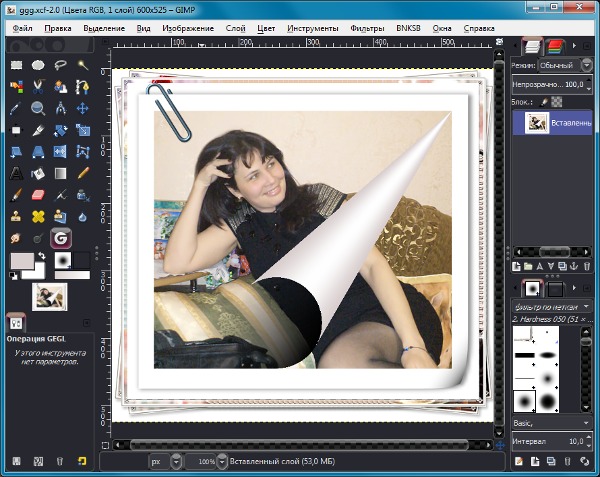
— Инструмент-заливка по сетке.
Модуль 3.
Инструменты группы «Художественное оформление».
— Рисование по пути и рисование заготовками.
Редактирование.
— Создание собственной кисти и применение кисти.
Работа со слоями.
— Управление слоями. Переименование и изменение свойств слоев.
— Создание, удаление, копирование со слоя на слой.
Работа с фотографиями.
— Вставка фотографии. Обрисовка фотографии инструментами Безье или перо. Обрисовка фотографии на разных слоях. Использование PowerClip.
Практическое занятие:
— Создание открытки с использование инструментов группы художественное оформление.
— Создание упаковки.
Модуль 4.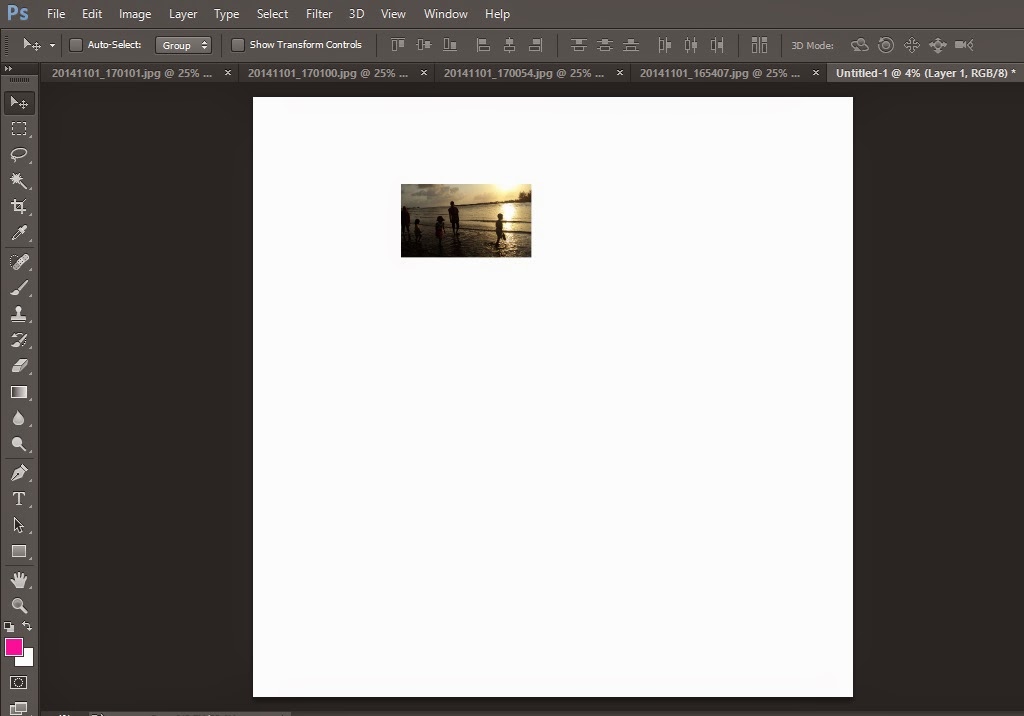
Работа с текстом. Трансформация формы текста.
— Создание обычного и художественного текста.
— Разбиение текста. Как пустить текст по пути. Как вписать текст в форму. Верстка текстовыми блоками.
Практическое занятие:
— Создание логотипов.
— Создание штампа.
— Создание брошюры.
Занятие 5.
Работа с текстом. Трансформация формы текста.
Практическое занятие:
— Пример создания визитки.
Работа с прозрачностью.
— Создание прозрачных фигур. Создание света и тени за счет прозрачных фигур.
Практическое занятие:
— Рисование ткани со складками.
Инструмент
тень.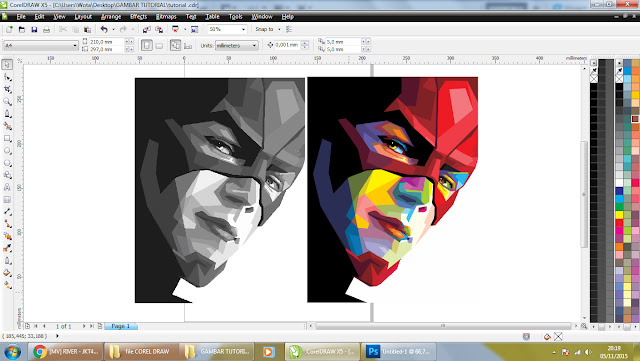
— Создание тени и свечения.
Инструмент перетекания.
— Настройка этого инструмента. Перетекание по пути.
Практическое занятие:
— Примеры использования этого инструмента для раскрашивания объектов, создания множества однотипных объектов, рисование форм.
Модуль 6.
Использование инструмента «Распылитель».
— Настройка параметров этого инструмента. Создание своих вариантов аэрозолей. Распыление объектов по пути.
Заливки фигур (однородная, фонтанная).
— Изменение параметров заливки и создание новых вариантов на основе базовых.
Линейка, сетка и направляющие.
— Создание, настройка, удаление.
Практическое занятие:
—
Создание
заливки в виде узора.
Модуль 7.
Применение инструментов:
— Применение инструмента «Исказить».
— Использование инструмента «Оболочка».
Использование инструмента «Контур».
— Создание объемных фигур с помощью инструмента «Вытягивание».
— Выравнивание и распределение объектов.
— Положение, поворот, масштабирование, изменение размера.
— Подготовка к печати.
— Сохранение в другом формате.
— Подготовка картинки к расположению на сайте.
Практическая работа.
Итоговая аттестация.
Обучение Photoshop «базовый уровень»
Модуль 1.
Перечень основных вопросов, подлежащих изучению:
1. Основные принципы и понятия используемы в
графическом дизайне и программе Adobe Photoshop. Типы графики и применение в
различных технологических процессах. Глубина цвета. Цветовые пространства.
Типы графики и применение в
различных технологических процессах. Глубина цвета. Цветовые пространства.
2. Редактор растровой графики Adobe Photoshop. Назначение программы Photoshop.
3. Интерфейс программы. Настройка программы и интерфейса. Открытие изображения в программе и масштабирование, навигация. Линейки, сетки, направляющие и привязки.
4. Палитры. Назначение. Управление палитрами.
5. Работа с документом. Создание нового документа. Сохранение документа. Добавление в документ других изображений.
6. Инструменты выделения. Техника выделения областей изображения.
Настройка инструментов. Инструменты выделения прямоугольной и эллиптической области. Группа лассо. Волшебная палочка. Приемы выделения областей сложной формы.
8. Работа с выделенной областью. Модификация выделения. Операции с выделенными областями
9. Понятие слоя. Палитра слоев. Работа со слоями.
10. Кадрирование изображений. Рамка обрезки.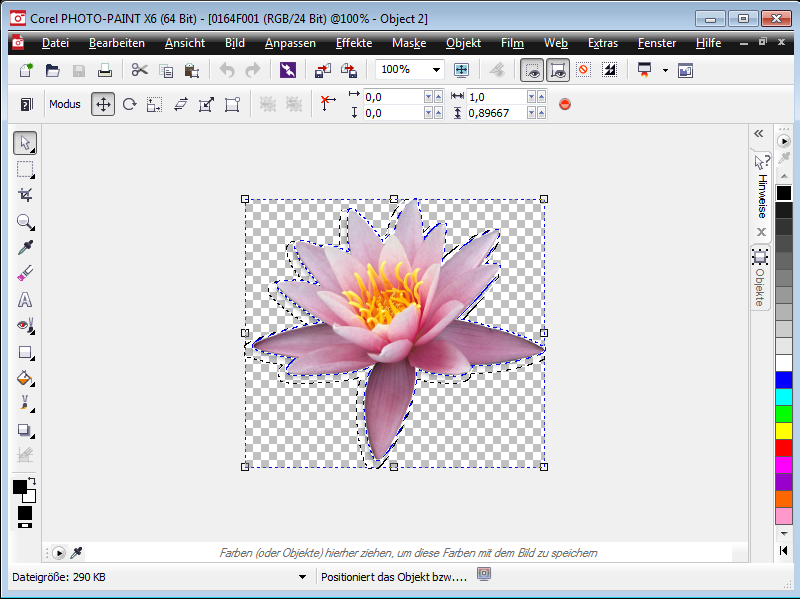 Задание размеров кадра.
Задание размеров кадра.
Практическое занятие.
Модуль 2.
Перечень основных вопросов, подлежащих изучению:
1. Инструменты рисования (карандаш, кисть, узорный штамп)
2. Цветовые палитры
3. Работа с цветом. Понятие цветовых каналов. Инструменты работы с цветом и их настройка (однотонная и градиентная заливки). Цветовой круг, взаимодействие цветов, дополнительные цвета. Создание и сохранение цветов. Создание и сохранение пользовательской кисти. Создание и сохранение пользовательского узора.
4. Стили слоев. Использование готовых стилей. Создание пользовательского стиля.
5. Инструмент ластик
6. Корректирующие инструменты, основы цветокоррекции – проблемы и достижения
Практическое занятие.
Модуль 3.
Перечень основных вопросов, подлежащих изучению:
1. Тоновая коррекция изображения. Диапазон яркостей, уровни яркости.
Тоновые кривые, коррекция полутоновых и цветных
изображений.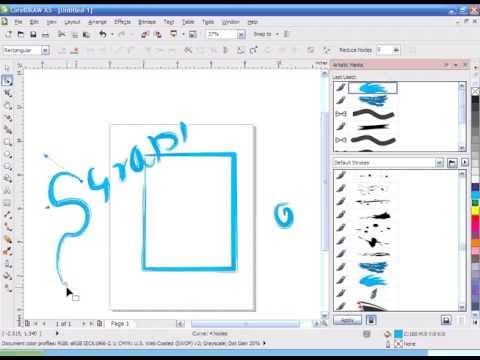
Тонирование изображений.
2. Цветовая коррекция изображения. Инструменты и команды работы с цветовой составляющей изображения. Цветовые каналы.
3. Баланс белого. Исправление баланса белого.
4. Спецэффекты.
Практическое занятие.
Модуль 4.
Перечень основных вопросов, подлежащих изучению:
1. Ретушь
2. Общие понятия о ретуши и области применения.
3. Этапы ретуширования.
4. Инструменты коррекции и цветного и черно-белого изображения.
5. Исправление резкости изображения.
6. Восстановление старой фотографии и корректировка отдельных фрагментов
7. Удаление шума и мелких дефектов. Удаление пыли и царапин.
8. Инструмент «Заплатка»
9. Инструменты «Точечная восстанавливающая кисть» и «Восстанавливающая кисть»
Практическое занятие.
Модуль 5.
Перечень основных вопросов, подлежащих изучению:
1. Дополнительные инструменты выделения. Понятие
Быстрой маски. Техника использования и методы применения.
Понятие
Быстрой маски. Техника использования и методы применения.
2. Основы монтажа. Сложные технические приемы работы со слоями с применением маски слоя и корректирующих слоев.
Практическое занятие.
Модуль 6.
Перечень основных вопросов, подлежащих изучению:
1. Сложные технические приемы работы с каналами для получения определенного творческого результата или при выполнении технического занятия.
2. Альфа – канал. Понятие альфа — канала. Создание и использование альфа — каналов.
3. Корректирующие слои и их практическое использование.
Практическое занятие.
Модуль 7.
Перечень основных вопросов, подлежащих изучению:
1. Фильтры. Основные сведения о фильтрах, методах и областях применения.
2. Конструктивные, деструктивные, художественные фильтры.
3. Галерея фильтров.
4. Изменение размеров изображения
5.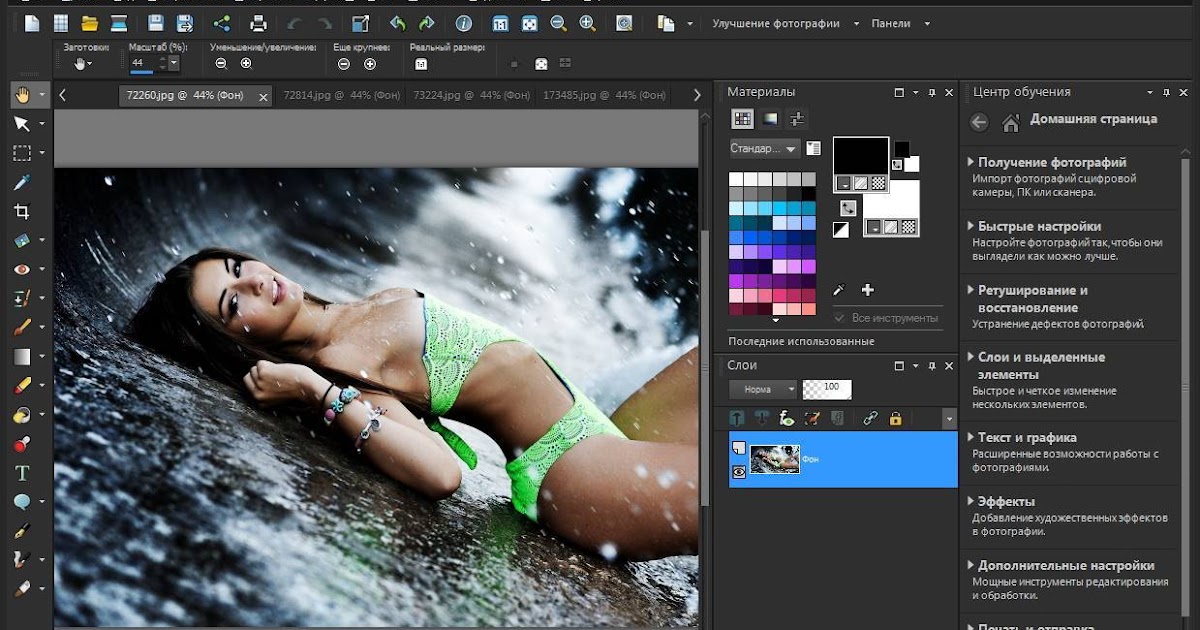 Изменение
размеров холста
Изменение
размеров холста
Практическое занятие.
Модуль 8.
Перечень основных вопросов, подлежащих изучению:
1. Текст. Понятие фигурного текста и работа с ним. Деформация текста.
2. Работа с простым текстом. Простой текст. Редактирование текста.
Растеризация текста. Превращение текста в кривую и работа с ним.
3. Контуры. Виды контуров. Работа с контурами. Контур и выделение.
Практическое занятие.
Итоговая аттестация.
обучение и курсы с трудоустройством
Группы ОнлайнКурсы CorelDraw и Photoshop
15662.00 RUB.
19555.00 RUB.
326.3 RUB стоимость за ак час
По набору
утро, день, вечер, выходной день
Онлайн с преподавателем
48 часов (1 ак. час = 45 минут)
В среднем в группе: 7 человек
19555.00 RUB.
15662.00 RUB.
326.3 RUB стоимость за ак час
Записаться
Курсы CorelDraw и Photoshop
от 29 RUB.
Ближайшая дата: удобная для вас
Расписание: удобное для вас
Место по согласованию: онлайн, в наших классах, на территории слушателя или преподавателя.
1 ак. час = 45 минут
от 29 RUB.
Записаться
Индивидуальное обучениеАктуальные индивидуальные группы уточняйте по телефону +7 (499) 322-99-42
CorelDRAW — векторный графический редактор, разработанный канадской корпорацией Corel. Текущая версия продукта — CorelDRAW Graphics Suite X6, доступна только для Microsoft Windows. Более ранние версии выпускались также для Macintosh и Linux. Последняя версия для Linux — 9-я, выпущенная в 2000 году. В 2002 году вышла последняя 11-я версия для Macintosh.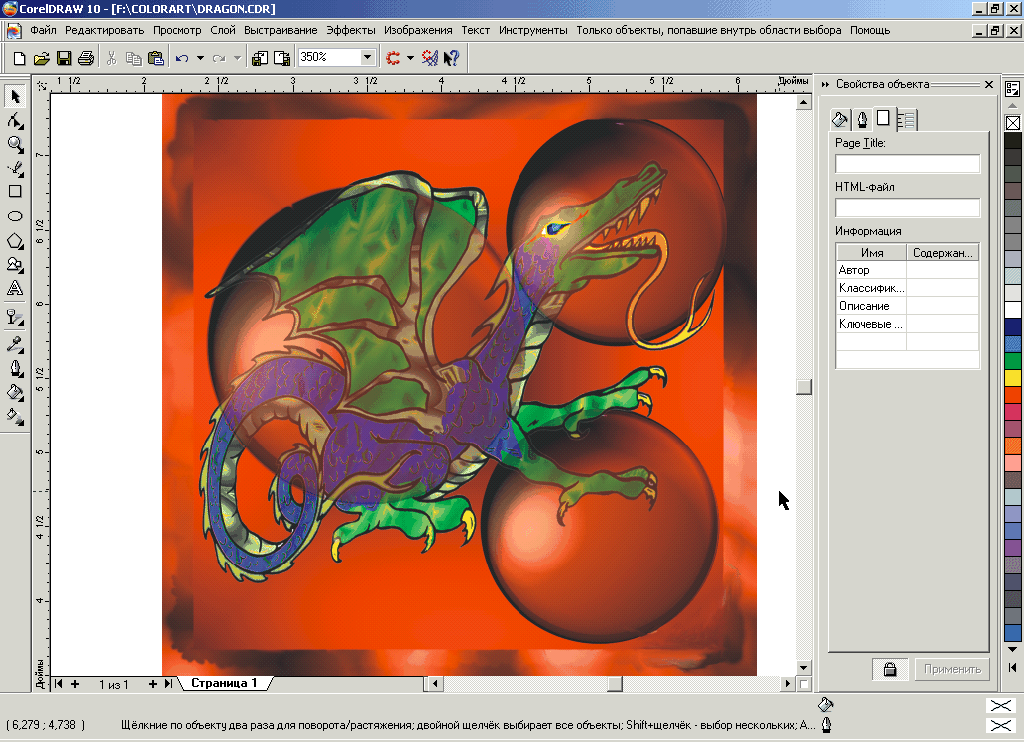
CorelDRAW — маркетинговое официальное наименование пакета программного обеспечения для работы с графической информацией производства компании Corel (Оттава, Онтарио, Канада). До этой версии комплект назывался просто «CorelDRAW», хотя слова «Suite» и «Graphics Suite» впервые появляются на коробках и в документации начиная с версии 9. Комплектация пакета никак не была связана с переименованием.
В пакет CorelDRAW Graphics Suite также входит редактор растровой графики Corel PHOTO-PAINT и другие программы — например, для захвата изображений с экрана — Corel CAPTURE. Программа векторизации растровой графики Corel TRACE до 12 версии входила в пакет как самостоятельная программа.
CorelDraw — oдин из самых распространенных и профессиональных векторных редакторов, разрабатывается канадской корпорацией Corel. Родной формат — CDR. В пакет CorelDRAW Graphics Suite также входит редактор растровой графики Corel PHOTO-PAINT и другие программы, например, для захвата изображений с экрана Corel CAPTURE. Программа векторизации растровой графики Corel TRACE до 12 версии входила в пакет, как самостоятельная программа. Новые версии CorelDraw выпускаются очень часто, раз в 1-2 года.
Программа векторизации растровой графики Corel TRACE до 12 версии входила в пакет, как самостоятельная программа. Новые версии CorelDraw выпускаются очень часто, раз в 1-2 года.
CorelDRAW Graphics Suite X4 предоставляет все необходимые инструменты для продуктивной работы современного дизайнера. Интуитивно понятные инструменты для векторного иллюстрирования и макетирования страниц позволяют создавать великолепные дизайнерские решения. Профессиональное программное обеспечение для редактирования фотографий помогает ретушировать и улучшать фотографии. Растровые изображения можно легко преобразовать в редактируемые и масштабируемые векторные файлы.
Записаться
Adobe Photoshop Lightroom — графическая программа компании Adobe для работы с цифровыми фотографиями. Может использоваться для «проявки» «цифровых негативов» (форматы данных DNG, RAW), ретуши фотоснимков и организации их каталога.
В переводе с английского Lightroom означает «светлая комната», то есть программа задумывалась как цифровой аналог «темной комнаты», в которой фотографы проявляют плёнки, печатают снимки и выполняют прочие манипуляции.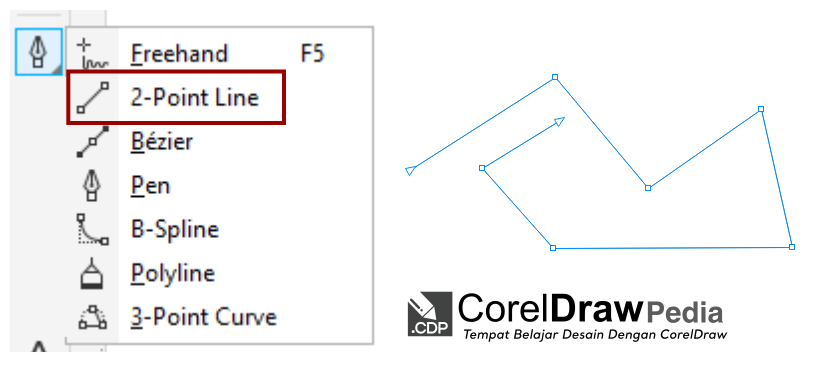 Основан на исходных кодах ранее выпускавшейся программы Rawshooter фирмы Pixmantec. Пользовательский интерфейс Adobe Photoshop Lightroom написан с использованиемLua. Особенностью программы является «недеструктивное редактирование», при котором исходный файл изображения остается неизменным, а все операции редактирования изображения осуществляются над автоматически генерированными из мастер-файла рабочими файлами — «версиями». Умеет работать с форматом RAW, также поддерживает DNG. Начиная с 2003 года в Adobe Photoshop Lightroom есть возможность кадрировать фотографии согласно диагональному методу, наряду с другими правилами композиции.
Основан на исходных кодах ранее выпускавшейся программы Rawshooter фирмы Pixmantec. Пользовательский интерфейс Adobe Photoshop Lightroom написан с использованиемLua. Особенностью программы является «недеструктивное редактирование», при котором исходный файл изображения остается неизменным, а все операции редактирования изображения осуществляются над автоматически генерированными из мастер-файла рабочими файлами — «версиями». Умеет работать с форматом RAW, также поддерживает DNG. Начиная с 2003 года в Adobe Photoshop Lightroom есть возможность кадрировать фотографии согласно диагональному методу, наряду с другими правилами композиции.
Образовательный центр «Лидер» предлагает всем желающим пройти курсы Курсы CoreDraw и Photoshop в Санкт-Петербурге в короткие сроки. Курсы предназначены для тех, кто хочет освоить CorelDraw и Photoshop и в будущем найти работу, которая будет связана с рекламной или полиграфической деятельностью. Занятия проводятся в современных, учебных аудиториях оснащенных всем необходимым оборудованием.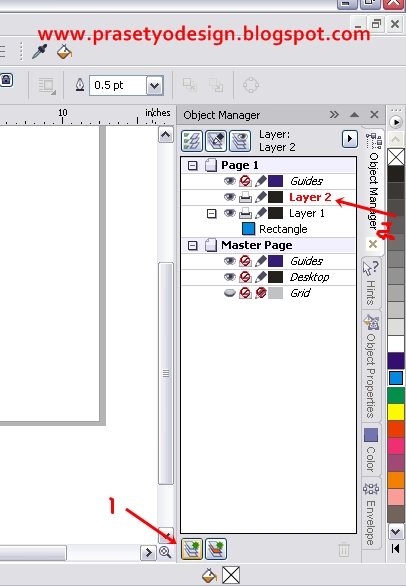 Преподаватели курсов профессионалы- практики с профильным образованием.
Преподаватели курсов профессионалы- практики с профильным образованием.
Краткая программа обучения «Курсы CorelDraw и Photoshop» в Санкт-Петербурге:
1. Работа с программой CorelDraw.
2. Работа с кривыми.
3. Оформление текста в графическом дизайне.
4. Использование спецэффектов. Создание художественных кривых и их редактирование.
5. Эффективная работа с CorelDraw.
6. Работа с программой Photoshop.
7. Работа со слоями.
8. Техника рисования и выделение областей в изображениях.
9. Ретушь изображений.
10. Эффективная работа с Photoshop.
Пройдя курсы обучения в «Лидере» CorelDraw и Photoshop Вы сможете работать по специальности графический дизайнер в современных агентствах.
По окончании курсов выдается свидетельство установленного образца и сертификат на английском языке.
В образовательный центр “Лидер” постоянно поступают заявки от работодателей, желающих принять на работу выпускников курсов, вместе с тем мы не можем гарантировать трудоустройство выпускникам.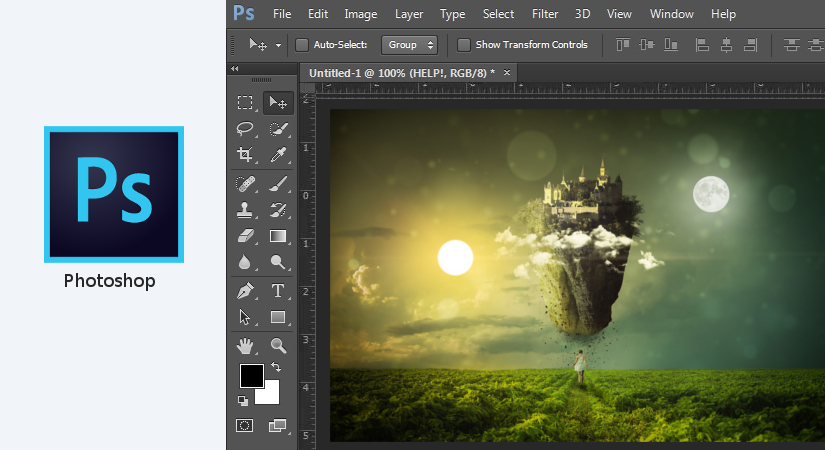
Гарантия качества. В случае если после первого занятия вам не понравилось качество нашего обучения, мы вернем вам все оплаченные вами деньги.
Записаться
Компьютерная графика(CorelDRAW, Adobe Photoshop, Adobe Illustrator)
Общий курс: 120 аудиторных часов.
- 1 раздел – программа CorelDRAW: 40 академических часов;
- 2 раздел – программа Adobe Photoshop: 40 академических часов;
- 3 раздел – программа Adobe Illustrator: 40 академических часов.
Курс рассчитан на уверенных пользователей ПК.
Обучение может осуществляться как в группе, так и индивидуально.
Поступающие на данный курс должны уметь работать в среде Windows.
Курс Компьютерная графика предназначен для пользователей персонального компьютера, стремящихся освоить возможности современной компьютерной графики, а также для специалистов по рекламе, дизайну и public relations, владеющих начальными навыками работы на персональном компьютере.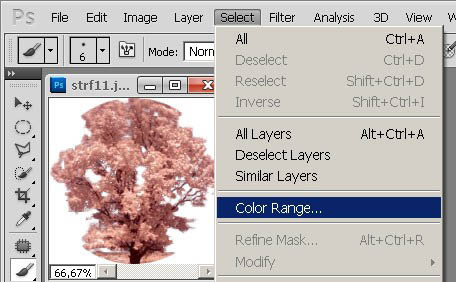
Методы обучения по программе основаны на активном вовлечении слушателей в учебный процесс с использованием качественных методических материалов. Занятия проходят в непринужденной теплой атмосфере в удобное для слушателей время.
В ходе занятий курсов слушатели выполняют ряд практических заданий под руководством высококвалифицированных в области компьютерного дизайна преподавателей-практиков.
Приобретаемые в процессе обучения знания и навыки позволяют работать с наиболее популярными и совершенными программами векторной и точечной графики, настольными издательскими системами. При изучении данного курса слушатели знакомятся с возможностями создания логотипов, визитных карточек и фирменных знаков, получают, редактируют и улучшают изображения (фотографии). В дальнейшем полученные знания и навыки позволяют самостоятельно создавать и редактировать графические изображения с помощью программ растровой и векторной графики: Adobe PhotoShop, Adobe Illustrator, Corel Draw и Corel Photo-Paint. Это необходимо для выполнения иллюстраций, обработки фотографий, художественного творчества, дизайна, Web-дизайна и других объектов рекламы на компьютере.
Это необходимо для выполнения иллюстраций, обработки фотографий, художественного творчества, дизайна, Web-дизайна и других объектов рекламы на компьютере.
По окончании обучения на курсе «Компьютерная графика» слушатели получают Удостоверение или Удостоверение о повышении квалификации установленного образца и могут успешно работать по заявкам от работодателей по специальностям: художник-дизайнер, верстальщик, дизайнер-верстальщик, верстальщик-макетчик. Область применения знаний выпускника курсов обучения «Компьютерная графика» – различные полиграфические фирмы, рекламные агентства, дизайн студии, издательства, типографии, а также отделы информационных технологий различных компаний и холдингов.
Программа обучения:
|
№ п/п |
Курс, предмет |
Количество часов |
|
1 |
Компьютерная графика (CorelDRAW) |
40 |
|
1. |
Введение в компьютерную графику. Основы работы с программой. |
2 |
|
1.2. |
Навыки работы с объектами. |
3 |
|
1.3. |
Редактирование геометрической формы объектов. |
4 |
|
1.4. |
Создание и редактирование контуров. |
4 |
|
1.5. |
Работа с цветом. |
4 |
|
1. |
Средства повышенной точности. |
4 |
|
1.7. |
Разработка фирменного стиля. |
3 |
|
1.8. |
Планирование и создание макета. |
4 |
|
1.9. |
Оформление текста. |
3 |
|
1.10. |
Работа с растровыми изображениями. |
4 |
|
1. |
Использование спецэффектов. |
3 |
|
1.12 |
Печать документа. Итоговая работа. |
2 |
|
2. |
Компьютерная графика (Adobe Photoshop) |
40 |
|
2.1. |
Введение |
2 |
|
2.2. |
Техника выделения областей изображения. |
6 |
|
2. |
Создание многослойного изображения. |
6 |
|
2.4. |
Работа со слоями многослойного изображения. |
6 |
|
2.5. |
Техника рисования. |
6 |
|
2.6. |
Техника ретуширования. |
5 |
|
2.7. |
Выполнение сложного монтажа. |
5 |
|
2. |
Сканирование и коррекция изображения. |
4 |
|
3 |
Компьютерная графика (Adobe Illustrator) |
40 |
|
3.1. |
Введение. |
2 |
|
3.2. |
Особенности интерфейса Adobe Illustrator, преобразование объектов. |
6 |
|
3.3. |
Инструменты свободного рисования. |
6 |
|
3.4. |
Работа с текстом. |
6 |
|
3.5. |
Природа цвета, способы окрашивания объектов. |
6 |
|
3.6. |
Работа с растровыми изображениями. |
5 |
|
3.7. |
Работа со слоями. |
5 |
|
3.8. |
Печатание и цветоделение. |
4 |
|
|
Итого: |
120 |
«Компьютерная графика (CorelDRAW)»
|
№ п/п |
Предмет |
Кол-во аудит.часов |
Кол-во самост. часов |
|
1 |
Введение в компьютерную графику. Основы работы с программой. |
2 |
|
|
1.1. |
Применение компьютерной графики. Графические редакторы. Векторная и растровая графика. |
|
|
|
1.2. |
Программа CorelDraw: состав, особенности, использование в полиграфии и Internet. |
|
|
|
1.3. |
Настройка программного интерфейса. |
|
|
|
1. |
Способы создания графического изображения в CorelDraw. |
|
|
|
1.5. |
Выделение и преобразование объектов. |
|
|
|
1.6. |
Практическая работа 1. Создание графических примитивов. |
|
|
|
1.5. |
Графические примитивы. |
|
|
|
2 |
Навыки работы с объектами. |
2 |
1 |
|
2.1. |
Управление масштабом просмотра объектов. |
|
|
|
2.2. |
Режимы просмотра документа. |
|
|
|
2.3. |
Копирование объектов. |
|
|
|
2.4 |
Упорядочение размещения объектов. |
|
|
|
2.5. |
Группировка объектов. |
|
|
|
2.6. |
Соединение объектов. |
|
|
|
2.7. |
Логические операции. |
|
|
|
2.8. |
Практическая работа 2. Создание элементов дизайна. |
|
|
|
3 |
Редактирование геометрической формы объектов. |
2 |
2 |
|
3.1. |
Типы объектов: графические примитивы и свободно редактируемые объекты. |
|
|
|
3.2. |
Изменение геометрии объекта с помощью инструмента редактирования формы. |
|
|
|
3. |
Разделение объектов с помощью инструмента-ножа. |
|
|
|
3.4. |
Удаление части объекта с помощью инструмента-ластика. |
|
|
|
3.5. |
Практическая работа 3. Создание элементов рекламного блока. |
|
|
|
4 |
Создание и редактирование контуров. |
2 |
2 |
|
4. |
Создание объектов произвольной форы. Свободное рисование и кривые Безье. |
|
|
|
4.2. |
Навыки работы с контурами. |
|
|
|
4.3. |
Настройка контура. |
|
|
|
4.4. |
Создание и редактирование художественного контура. |
|
|
|
4. |
Практическая работа 4. Создание этикетки. |
|
|
|
5. |
Работа с цветом. |
2 |
2 |
|
5.1. |
Природа цвета. |
|
|
|
5.2. |
Цветовые модели. Простые и составные цвета. |
|
|
|
5. |
Способы окрашивания объектов. |
|
|
|
5.4. |
Прозрачность объекта. |
|
|
|
5.5. |
Цветоделение. |
|
|
|
5.6. |
Практическая работа 5. Создание рекламного блока. |
|
|
|
6 |
Средства повышенной точности. |
2 |
2 |
|
6.1. |
Линейки. |
|
|
|
6.2. |
Сетки. |
|
|
|
6.3. |
Направляющие. |
|
|
|
6.4. |
Точные преобразования объектов. |
|
|
|
6. |
Выравнивание и распределение объектов. |
|
|
|
6.6. |
Практическая работа 6. Создание макета обложки книги. |
|
|
|
7 |
Разработка фирменного стиля. |
2 |
1 |
|
7.1. |
Создание логотипов. |
|
|
|
7. |
Разработка фирменных бланков. |
|
|
|
7.3. |
Правила оформление визиток. |
|
|
|
7.4. |
Работа с текстом. |
|
|
|
7.5. |
Практическая работа 7. Создание логотипов. Разработка визитки. |
|
|
|
8 |
Оформление текста. |
2 |
2 |
|
8.1. |
Виды текста: простой и фигурный текст. |
|
|
|
8.2. |
Фигурный текст. Создание, редактирование, форматирование, предназначение. |
|
|
|
8.3. |
Размещение текста вдоль кривой. |
|
|
|
8. |
Редактирование геометрической формы текста. |
|
|
|
8.5. |
Простой текст. Создание, редактирование, форматирование, предназначение. |
|
|
|
8.6. |
Навыки работы с текстовыми блоками. |
|
|
|
8.7. |
Практическая работа 8. Создание печатей. Дизайн текста. |
|
|
|
9 |
Планирование и создание макета. |
2 |
1 |
|
9.1. |
Настройка документа. |
|
|
|
9.2. |
Планирование макета. |
|
|
|
9.3. |
Создание макета. |
|
|
|
9.4. |
Практическая работа 9. Создание рекламного блока. Разработка упаковки. |
|
|
|
10 |
Работа с растровыми изображениями. |
2 |
2 |
|
10.1. |
Импорт растровых изображений. |
|
|
|
10.2. |
Редактирование растровых изображений. |
|
|
|
10. |
Фигурная обрезка. |
|
|
|
10.4. |
Трассировка растровых изображений. |
|
|
|
10.5 |
Форматы векторных и растровых изображений. |
|
|
|
10.6. |
Практическая работа 10. Создание открытки. |
|
|
|
11 |
Использование спецэффектов. |
2 |
1 |
|
11.1. |
Добавление перспективы. |
|
|
|
11.2. |
Создание тени. |
|
|
|
11.3. |
Применение огибающей. |
|
|
|
11.4. |
Деформация формы объекта. |
|
|
|
11.5. |
Применение объекта-линзы. |
|
|
|
11.6. |
Оконтуривание объектов. |
|
|
|
11.7. |
Эффект перетекания объектов. |
|
|
|
11.8. |
Придание объема объектам. |
|
|
|
12 |
Печать документа. Итоговая работа. |
2 |
|
|
12.1. |
Планирование и создание макета с использование всех элементов CorelDraw. |
|
|
|
12.2. |
Подготовка макета к печати |
|
|
|
12. |
Настройка параметров печати. |
|
|
|
12.4. |
Режим цветоделения. |
|
|
|
12.5. |
Итоговая работа. Разработка упаковки, фирменного стиля, обложки, рекламного блока (по выбору слушателя). |
|
|
|
|
Зачет (собеседование). |
|
|
|
|
Итого: |
24 |
16 |
|
|
Всего: |
40 |
|
«Компьютерная графика (Adobe Photoshop)»
|
№ п/п |
Предмет |
Кол-во аудит. часов |
Кол-во самост. часов |
|
1 |
Введение |
2 |
|
|
1.1. |
Введение. Назначение и применение системы. Виды и форматы изображений. Особенности растровых изображений. Параметры растровых изображений. |
|
|
|
1.2. |
Отличия PhotoShop 6.0. от предыдущих версий. |
|
|
|
1. |
Настройки системы. Организация палитр. |
|
|
|
1.4. |
Открытие и закрытие изображения. Изменение размеров изображения. Способы интерполяции. Изменение размеров канвы. |
|
|
|
1.5. |
Обрезка изображения. |
|
|
|
1.6. |
Обзор способов выделения областей изображения. |
|
|
|
2 |
Техника выделения областей изображения. |
4 |
2 |
|
2.1. |
Инструменты выделения. Управление параметрами инструментов. |
|
|
|
2.2. |
Дополнение, вычитание и пересечение областей выделения. |
|
|
|
2.3. |
Приемы выделения областей сложной формы. |
|
|
|
2. |
Модификация выделения командами Select-Transform selection; Select-Feather и Select-Modify. |
|
|
|
2.5. |
Действия с выделенной областью: масштабирование, поворот, искажение выделенной области. |
|
|
|
2.6. |
Коррекция области: изменение яркости и контраста. |
|
|
|
2.7. |
Использование линейки, сетки, направляющих при выделении |
|
|
|
3 |
Создание многослойного изображения. |
4 |
2 |
|
3.1. |
Зачем нужны слои. |
|
|
|
3.2. |
Способы создания слоя. Работа со слоями. Параметры слоя. |
|
|
|
3.3. |
Управление слоями с помощью палитры Layers. |
|
|
|
3.4. |
Особенности работы с многослойным изображением. |
|
|
|
3.5. |
Связывание слоев. Трансформация содержимого слоя. |
|
|
|
3.6. |
Создание коллажей. |
|
|
|
4 |
Работа со слоями многослойного изображения. |
4 |
2 |
|
4.1. |
Объединение слоев в наборы Layer Set. |
|
|
|
4.2. |
Текстовые слои. |
|
|
|
4.3. |
Спецэффекты на слоях: создание тени, ореола, имитация рельефа, обводка контура изображения. |
|
|
|
4.4. |
Слияние слоев. |
|
|
|
5. |
Техника рисования. |
4 |
2 |
|
5.1. |
Инструменты свободного рисования. Использование кистей, аэрографа, карандаша, ластика. |
|
|
|
5.2. |
Выбор цвета кисти. Цветовые модели. Библиотеки Pantone. |
|
|
|
5.3. |
Выбор формы кисти. Подключение библиотек кистей. Создание новой кисти. |
|
|
|
5. |
Выбор параметров кисти. Непрозрачность, режимы наложения. Особенности работы с графическим планшетом. |
|
|
|
5.5. |
Закраска областей. |
|
|
|
5.6. |
Создание градиентных переходов. |
|
|
|
5.7. |
Применение фильтров для имитации различных техник рисования. |
|
|
|
6 |
Техника ретуширования. |
4 |
1 |
|
6.1. |
Чистка и восстановление деталей изображения с помощью инструмента «штамп». |
|
|
|
6.2. |
Использование инструмента «history brush». |
|
|
|
6.3. |
Использование инструментов коррекции изображения. |
|
|
|
6. |
Применение фильтров для размытия, повышения резкости и имитации световых эффектов. |
|
|
|
7 |
Выполнение сложного монтажа. |
4 |
1 |
|
7.1. |
Общие сведения о каналах. Виды каналов. Создание и сохранение альфа-каналов. |
|
|
|
7.2. |
Использование маски слоя для качественного монтажа. |
|
|
|
7. |
Создание контура обтравки с помощью инструмента Path (контур) и его использование в издательских системах. |
|
|
|
7.4. |
Основные операции коррекции изображения. |
|
|
|
7.5. |
Использование корректирующих слоев для неразрушающей коррекции. |
|
|
|
8 |
Сканирование и коррекция изображения. |
4 |
|
|
8.1. |
Приемы сканирования. Выбор параметров. Понятие разрешающей способности и линеатуры растра. |
|
|
|
8.2. |
Особенности сканирования прозрачных и непрозрачных материалов. Причины появления муара. Борьба с муаром. |
|
|
|
8.3. |
Выбор параметров коррекции исходя из применения изображения. Особенности коррекции для полиграфии и Интернет. |
|
|
|
8.4. |
Использование фильтров для стилизации изображения. |
|
|
|
8.5. |
Преобразование цветовых моделей. Выполнение цветоделения. |
|
|
|
8.6. |
Сохранение файла. Форматы графических файлов. |
|
|
|
|
Зачет (собеседование). |
|
|
|
|
Итого: |
30 |
10 |
|
|
Всего: |
40 |
|
«Компьютерная графика (Adobe Illustrator)»
|
№ п/п |
Предмет |
Кол-во
аудит. часов |
Кол-во самост. часов |
|
1 |
Введение. |
2 |
|
|
1.1. |
Общие понятия о компьютерном дизайне. |
|
|
|
1.2. |
Особенности применения в полиграфии. |
|
|
|
1. |
Применение компьютерной графики, графические редакторы. |
|
|
|
1.4. |
Векторная и растровая графика. |
|
|
|
1.5. |
Цветовые модели: RGB CMYK. |
|
|
|
1.6. |
Программа Adobe Illustrator: состав, особенности, использование в полиграфии и Internet. |
|
|
|
1. |
Рабочая область программы. |
|
|
|
1.8. |
Практика: выполнение упражнений + д/з: разработка фирменного стиля. |
|
|
|
2 |
Особенности интерфейса Adobe Illustrator, преобразование объектов. |
4 |
2 |
|
2.1. |
Панель инструментов TOOL. |
|
|
|
2. |
Работа с палитрами, палитра NAVIGATOR. |
|
|
|
2.3. |
Способы создания объектов, выделение и преобразование. |
|
|
|
2.4. |
Масштабирование объектов |
|
|
|
2.5. |
Вращение, искажение, смещение, зеркальное отображение. |
|
|
|
2. |
Практика: создание форм, работа с объектами. |
|
|
|
3 |
Инструменты свободного рисования. Работа с кривыми. |
4 |
2 |
|
3.1. |
Кривые Безье. |
|
|
|
3.2. |
Создание контуров с помощью инструментов Карандаш, Перо. |
|
|
|
3. |
Ввод текста в документ, выборка свойств. |
|
|
|
3.4. |
Создание контурного текста. |
|
|
|
3.5. |
Практика: создание элементов визитки, логотипа. |
|
|
|
4 |
Работа с текстом. |
4 |
2 |
|
4. |
Ввод текста в документ, выборка свойств, изменение атрибутов. |
|
|
|
4.2. |
Создание колонок текста. |
|
|
|
4.3. |
Создание контурного текста. |
|
|
|
4.4. |
Обтекание текстом изображения. |
|
|
|
4. |
Ввод текста вдоль заданного пути. |
|
|
|
4.6. |
Практика: создание визитки, логотипа, штампа. |
|
|
|
5. |
Природа цвета, способы окрашивания объектов. |
4 |
2 |
|
5.1. |
Цветовые модели. |
|
|
|
5. |
Способы окрашивания моделей. |
|
|
|
5.3. |
Инструменты работы с цветом. |
|
|
|
5.4. |
Использование шаблонов и градиентов. |
|
|
|
5.5. |
Работа с кистями, изменение параметров. |
|
|
|
5. |
Практика: создание композиции буклета, открытки, календаря. |
|
|
|
6 |
Работа с растровыми изображениями. |
4 |
1 |
|
6.1. |
Импорт растровых изображений. |
|
|
|
6.2. |
Редактирование. |
|
|
|
6. |
Маскирование |
|
|
|
6.4. |
Трассировка |
|
|
|
6.5. |
Сочетание графики ILLUSTRATOR и PHOTOSHOP. |
|
|
|
6.6. |
Практика: создание коллажа. |
|
|
|
7 |
Работа со слоями. |
4 |
1 |
|
7.1. |
Создание. |
|
|
|
7.2. |
Перемещение. |
|
|
|
7.3. |
Блокировка. |
|
|
|
7.4. |
Просмотр. |
|
|
|
7. |
Вставка. |
|
|
|
7.6. |
Объединение. |
|
|
|
7.7. |
Практика: создание буклета, открытки, календаря. |
|
|
|
8 |
Печатание и цветоделение. |
4 |
|
|
8. |
Обзор процесса печати. |
|
|
|
8.2. |
Печатные устройства. |
|
|
|
8.3. |
Полутоновые растры |
|
|
|
8.4. |
Частота растра |
|
|
|
8. |
Цветопередача |
|
|
|
8.6. |
Создание цветоделений |
|
|
|
8.6. |
Практика: печать полиграфической продукции |
|
|
|
|
Зачет (собеседование). |
|
|
|
|
Итого: |
30 |
10 |
|
|
Всего: |
40 |
|
г. Пятигорске: 8(8793) Пятигорске: 8(8793) | 8(8793) т/ф 39-16-98 – менеджер по работе со слушателями, e-mail: [email protected] 8(8793) т/ф 97-34-14, +7 (928) 358-56-30 – Заведующая центром профессиональной подготовки, переподготовки и повышения квалификации, e-mail: [email protected] 8(8793) т/ф 39-16-98 – бухгалтерия, e-mail: [email protected] |
Курсы CorelDraw и Photoshop в Минске
Наш курс по компьютерной графике подходит для новичков и включает в себя сразу две популярные программы. Курсы Corel и Photoshop подойдут как для работы (рекламные макеты, логотипы, полиграфия), так и для личного использования (обработка фотографий, создание коллажей). Обучение программам проходит в оборудованном компьютерном классе с использованием проектора.
В процессе слушатели знакомятся с функционалом программ под руководством опытного преподавателя.
Курсы «Сидериус» – это:
Индивидуальный подход
На курсы coreldraw и photoshop мы набираем небольшие группы в среднем по 4-5 человек. Поэтому индивидуальный подход в обучении вам гарантирован! Это значит, что вы просто не сможете отстать от программы и будете учиться до победного результата.
Поэтому индивидуальный подход в обучении вам гарантирован! Это значит, что вы просто не сможете отстать от программы и будете учиться до победного результата.
Удобный график обучения
обучение можно совмещать с учёбой, работой или материнством. Вы можете выбрать удобную группу: утреннюю, вечернюю или группу выходного дня.
Квалифицированные преподаватели и возможность трудоустройства
Профессиональные преподаватели-практики, внимательные и отзывчивые, будут вашими проводниками в мир новой профессии. К тому же наш центр с большим удовольствием оказывает помощь в поиске места работы своим выпускникам..
Эксклюзивная программа обучения
Мы разработали интересную программу обучения, исходя из требований белорусского рынка трудоустройства, а постоянное сотрудничество с преподавателями-практиками и динамичная корректировка программы делает обучение Corel и Photoshop действительно качественным и полноценным.
Отличные цены
Вас приятно удивят цены на обучение в нашем центре. Кроме того, у нас регулярно проходят акции (за которыми можно следить на страницах нашего центра в социальных сетях ВКонтакте или Одноклассники).
Кроме того, у нас регулярно проходят акции (за которыми можно следить на страницах нашего центра в социальных сетях ВКонтакте или Одноклассники).
В процессе обучения Вы освоите следующие темы:
Обучение программе Corel Draw:
Введение в компьютерную графику.
Основы работы с программой. Применение компьютерной графики. Графические редакторы. Векторная и растровая графика. Программа Corel Draw: состав, особенности, использование в полиграфии и Internet. Настройка программного интерфейса. Способы создания графического изображения в Corel Draw. Графические примитивы. Выделение и преобразование объектов.
Навыки работы с объектами.
Управление масштабом просмотра объектов. Режимы просмотра документа. Копирование объектов. Упорядочение размещения объектов. Группировка объектов. Соединение объектов. Логические операции.
Редактирование геометрической формы объектов.
Типы объектов: графические примитивы и свободно редактируемые объекты. Изменение геометрии объекта с помощью инструмента редактирования формы. Разделение объектов с помощью инструмента-ножа. Удаление части объекта с помощью инструмента-ластика.
Изменение геометрии объекта с помощью инструмента редактирования формы. Разделение объектов с помощью инструмента-ножа. Удаление части объекта с помощью инструмента-ластика.
Создание и редактирование контуров.
Создание объектов произвольной форы. Свободное рисование и кривые Безье. Навыки работы с контурами. Настройка контура.
Работа с цветом. Природа цвета. Цветовые модели.
Простые и составные цвета. Способы окрашивания объектов. Прозрачность объекта. Цветоделение.
Средства повышенной точности.
Линейки. Сетки. Направляющие. Точные преобразования объектов.
Выравнивание и распределение объектов.
Разработка фирменного стиля. Создание логотипов.
Разработка фирменных бланков. Правила оформление визиток. Работа с текстом.
Оформление текста.
Виды текста: простой и фигурный текст. Фигурный текст. Создание, редактирование, форматирование, предназначение. Размещение текста вдоль кривой. Редактирование геометрической формы текста. Простой текст. Создание, редактирование, форматирование, предназначение. Навыки работы с текстовыми блоками.
Создание, редактирование, форматирование, предназначение. Навыки работы с текстовыми блоками.
Планирование и создание макета.
Настройка документа. Планирование макета. Создание макета.
Работа с растровыми изображениями.
Импорт растровых изображений. Редактирование растровых изображений. Фигурная обрезка. Трассировка растровых изображений. Форматы векторных и растровых изображений.
Использование спецэффектов.
Добавление перспективы. Создание тени. Применение огибающей. Деформация формы объекта. Применение объекта-линзы. Оконтуривание объектов. Эффект перетекания объектов. Придание объема объектам
Печать документа. Итоговая работа.
Планирование и создание макета с использование всех элементов CorelDraw. Подготовка макета к печати. Настройка параметров печати. Режим цветоделения. Итоговая работа. Разработка фирменного стиля, рекламного блока (по выбору слушателя)
Обучение программе Adobe Photoshop:
Введение. Назначение и применение системы.
Виды и форматы изображений. Особенности растровых изображений. Параметры растровых изображений. Отличия текущей версии Photoshop от предыдущих версий. Настройки системы. Организация палитр. Открытие и закрытие изображения. Изменение размеров изображения. Способы интерполяции. Изменение размеров канвы. Обрезка изображения. Отмена действий. Обзор способов выделения областей изображения
Техника выделения областей изображения.
Инструменты выделения. Управление параметрами.Дополнение, вычитание и пересечение областей выделения. Приемы выделения областей сложной формы. Модификация выделения командами Select-Transform selection; Select-Feather и Select-Modify. Действия с выделенной областью: масштабирование, поворот, искажение выделенной области Коррекция области: изменение яркости и контраста. Использование линейки, сетки, направляющих при выделении
Создание многослойного изображения.
Зачем нужны слои. Способы создания слоя. Работа со слоями. Параметры слоя. Управление слоями с помощью палитры Layers. Особенности работы с многослойным изображением. Связывание слоев. Трансформация содержимого слоя. Создание коллажей
Особенности работы с многослойным изображением. Связывание слоев. Трансформация содержимого слоя. Создание коллажей
Работа со слоями многослойного изображения.
Объединение слоев в наборы Layer Set. Текстовые слои. Спецэффекты на слоях: создание тени, ореола, имитация рельефа, обводка контура изображения. Слияние слоев
Техника рисования. Инструменты свободного рисования. Использование кистей, аэрографа, карандаша, ластика. Выбор цвета кисти. Цветовые модели. Библиотеки Pantone. Выбор формы кисти. Подключение библиотек кистей. Создание новой кисти. Выбор параметров кисти. Непрозрачность, режимы наложения. Особенности работы с графическим планшетом. Закраска областей. Создание градиентных переходов. Применение фильтров для имитации различных техник рисования
Техника ретуширования.
Чистка и восстановление деталей изображения с помощью инструмента “штамп”. Использование инструмента “history brush”. Использование инструментов коррекции изображения. Применение фильтров для размытия, повышения резкости и имитации световых эффектов
Выполнение сложного монтажа.
Общие сведения о каналах. Виды каналов. Создание и сохранение альфа-каналов. Использование маски слоя для качественного монтажа. Создание контура обтравки с помощью инструмента Path (контур) и его использование в издательских системах. Основные операции коррекции изображения. Использование корректирующих слоев для неразрушающей коррекции
Коррекция изображения.
Выбор параметров коррекции исходя из применения изображения.. Особенности коррекции для полиграфии и Интернет. Настройка точки черного, точки белого и гаммы изображения. Использование фильтров для стилизации изображения. Преобразование цветовых моделей. Сохранение файла. Форматы графических файлов.
Курс «Corel Draw, Photoshop» в Минске полностью практический. Студенты с самого первого занятия занимаются за компьютером. Вы начинаете изучать возможности программ Corel Draw и Photoshop на простых примерах, но от занятия к занятию задания становятся все сложнее. А ваши знания – все прочнее!
Что лучше для графических редакторов?
Автор Логан Тукер
Делиться Твитнуть Делиться Электронная почта
Photoshop и CorelDRAW — два самых популярных инструмента для графических дизайнеров. Но какой ваш лучший выбор?
Существует множество программ, предназначенных для редактирования, изменения и создания фотографий. Некоторые из них идеально подходят для профессионалов, а другие больше подходят для новичков.
Adobe Photoshop и CorelDRAW — два наиболее распространенных программного обеспечения, используемых профессионалами и фрилансерами, которые занимаются редактированием фотографий и векторным рисованием.
Но в чем разница между ними и что больше подойдет для ваших нужд? Давайте поговорим об этом!
Введение в Photoshop и CorelDRAW
И Photoshop, и CorelDRAW — это программы, созданные для редактирования и обработки графики, обе являются ведущими программами в отрасли и подходят для дизайнеров. Итак, чем они отличаются?
Adobe Photoshop — профессиональный редактор растровой графики, изначально предназначенный для редактирования фотографий. Она стала одной из лучших универсальных программ редактирования на рынке.
Она стала одной из лучших универсальных программ редактирования на рынке.
CorelDRAW — это векторный редактор, который корпорации и фрилансеры широко используют для создания векторных рисунков. Вы также можете использовать программу для редактирования фотографий, но в основном она используется для создания визиток, баннеров, логотипов и так далее.
Основные характеристики
Хотя и Photoshop, и CorelDRAW предлагают расширенные инструменты, какое программное обеспечение имеет лучшие функции, зависит от того, что вы ищете лично.
Например, CorelDRAW в основном используется для печати. Это означает, что это отличный вариант для создания векторной графики, логотипов, баннеров, листовок и т. д. Тем не менее, Photoshop чаще всего используется для редактирования фотографий, базовой анимации, иллюстраций и многого другого.
Photoshop имеет гораздо больше функций, ориентированных на более широкую аудиторию, чем CorelDRAW.
Инструменты
Photoshop предлагает огромное количество инструментов, идеально подходящих для редактирования фотографий и ретуши. Он также имеет различные инструменты выбора, упрощающие выполнение некоторых из наиболее распространенных изменений, таких как удаление фона на изображении.
Он также имеет различные инструменты выбора, упрощающие выполнение некоторых из наиболее распространенных изменений, таких как удаление фона на изображении.
CorelDRAW уделяет больше внимания функциям векторного рисования. Программа предлагает инструменты Freehand и Bezier , которые позволяют создавать всевозможные формы. Это позволяет создавать четкие векторные рисунки, которые идеально подходят для печати.
Короче говоря, и Adobe Photoshop, и CorelDRAW работают с растровыми изображениями и векторными файлами. Однако основное отличие заключается в том, что тип графики для Photoshop основан на растре, а это означает, что программа работает со смарт-объектами. Он сохраняет всю векторную/фотографическую информацию при изменении размера слоя.
CorelDRAW, с другой стороны, основан на векторах. Таким образом, он будет импортировать векторные и растровые файлы, что позволит вам работать с ними в одном документе без необходимости конвертировать их в смарт-объекты.
Художественные фильтры
Обе программы предлагают множество художественных фильтров. Одним из наиболее часто используемых фильтров в CorelDRAW является Smooth Acrylic Filter. Это делает вашу фотографию похожей на законченную картину, и вы можете настроить общие детали фильтра.
Photoshop имеет аналогичный фильтр, с помощью которого вы можете превратить фотографию в картину маслом. Конечно, вы получите массу настроек для создания идеального конечного результата.
В CorelDRAW есть два замечательных инструмента — PowerTRACE и Quick Trace. Эти встроенные инструменты позволяют отслеживать растровые изображения и преобразовывать их в векторы. Параметры трассировки позволяют создавать простые или детализированные изображения.
В Photoshop нет инструмента, который можно было бы сравнить с параметром трассировки в CorelDRAW. Но у его двоюродного брата Adobe Illustrator есть инструмент Image Trace, который, по сути, работает таким же образом.
В целом CorelDRAW предлагает более интуитивно понятные функции при преобразовании растровой графики в векторную.
Анимация
Знаете ли вы, что вам не обязательно иметь Adobe After Effects, чтобы играть с анимацией? В Photoshop есть замечательная функция Timeline, которая позволяет работать с короткими анимациями, такими как GIF-файлы.
CorelDRAW не имеет встроенных функций для анимации. Таким образом, для создания анимации вам придется работать с другим программным обеспечением.
Групповые проекты
Говоря о совместной работе, CorelDRAW имеет встроенный инструмент Comment , который позволяет решать проблемы и оставлять комментарии в приложении.
Другие, работающие над проектом, могут оставлять комментарии к иллюстрации через онлайн-приложение CorelDRAW.app. Это означает, что им не нужно загружать программное обеспечение на свое устройство.
Для сравнения, Adobe Photoshop не имеет таких опций. Таким образом, пока Photoshop не предложит собственный инструмент для комментариев в программе, CorelDRAW всегда будет лучше в этом аспекте.
Пользовательский интерфейс
Adobe Photoshop имеет более понятный и интуитивно понятный пользовательский интерфейс, чем CorelDRAW. Photoshop также имеет лучшие рабочие пространства и параметры настройки.
Создание нового документа в Photoshop кажется более естественным. У вас есть лучшее визуальное представление о типе документа, который вы хотите создать. Кроме того, вы можете упорядочить все документы в соответствии с конечным результатом — например, для мобильных устройств, печати и Интернета.
Несмотря на то, что CorelDRAW предоставляет хорошие возможности настройки документа, в нем не так много деталей, с которыми можно работать. При этом обе программы предоставят вам настраиваемые параметры рабочего места, но Photoshop дает вам гораздо больше вариантов рабочего пространства, а пользовательский интерфейс выглядит более современно.
Кривая обучения
CorelDRAW и Adobe предлагают отличные обучающие платформы. Есть множество руководств, форумов сообщества и функций прямого контакта.
CorelDRAW предлагает учебную платформу под названием Corel Discovery Center. Там вы можете найти множество руководств и блогов со статьями, рассказывающими о новых функциях и различных способах использования CorelDRAW. Существует даже полное практическое руководство, охватывающее пошаговые уроки по всему, от создания простых векторных рисунков до создания полноценной веб-графики.
У Adobe есть много учебных пособий, доступных в Интернете. На их странице Photoshop Tutorials вы можете найти все уроки и отсортировать их по уровню опыта. Там вы можете найти учебные пособия, обучающие чему угодно, от основ до расширенного редактирования фотографий.
Если говорить только о простоте обучения, CorelDRAW учиться легче. Photoshop требует длительного обучения из-за большого количества инструментов, которые он предлагает и продолжает обновлять.
Цены
Самая большая разница между ними заключается в том, что CorelDRAW доступен как для подписки, так и для разовых покупок, в то время как Photoshop предлагает только покупки по подписке.
CorelDraw Graphics Suite 2020 обойдется вам в 379 долларов США. Кроме того, вы можете единовременно заплатить 789 долларов США. Оба этих варианта будут включать Painter Essentials 7. Если вы хотите поддерживать свою программу в актуальном состоянии, вам придется перейти на план защиты, который стоит 149,00 долларов США в год.
Adobe Photoshop предлагает три различных варианта членства. Вы можете выбрать годовую подписку за 119,88 долл. США, которая включает пакет Adobe Lightroom и Photoshop, подписку за 20,9 долл. США.9 ежемесячная подписка только на Photoshop и ежемесячная подписка за 52,99 доллара на полный пакет Adobe Suite.
Имейте в виду, что вы не получите последние обновления программного обеспечения при единовременной покупке CorelDRAW. С другой стороны, любая подписка на Photoshop будет постоянно предоставлять вам последнюю версию программного обеспечения.
Photoshop против CorelDRAW: что лучше?
CorelDRAW и Adobe Photoshop — две мощные программы, но лучший выбор будет зависеть от ваших потребностей как дизайнера.
CorelDRAW — отличное программное обеспечение для тех, кто в основном работает с векторной графикой. Программа совместная и к ней довольно легко привыкнуть.
Adobe Photoshop — это многофункциональное программное обеспечение, способное решать множество задач. Он отлично работает в семействе программного обеспечения Adobe, но требует времени, чтобы к нему привыкнуть. Photoshop идеально подходит для тех, кто работает с растровыми изображениями и нуждается в мощной программе.
Разница между Coreldraw и Photoshop [обновлено в 2022 г.]
CorelDraw и Photoshop — широко известные программы, используемые фотодизайнерами и опытными фотографами. CorelDraw больше не использует пиксели;
Однако Photoshop широко использует пиксели для редактирования и управления изображениями. CorelDraw использует программное обеспечение, в основном основанное на векторах, потому что теперь оно больше не использует пиксели.
Фотошоп широко используется многими опытными людьми до сегодняшнего дня.
Coreldraw против Photoshop
Основное различие между CorelDraw и Photoshop заключается в том, что CorelDraw — это векторная программа, а Photoshop — растровая программа. CorelDraw не имеет отношения к пикселям, поэтому использует векторы. Photoshop использует пиксели, из-за чего также известен как растровая программа. Растровая программа, которая использует пиксели для редактирования.
CorelDraw — это основанная на окнах программа для раскладки пикселей, разработанная и рекламируемая с помощью Corel Corporation. Сначала он изменился, запущен в 2001 году под названием «Графический дизайнер».
Однако с 2017 года он объединился с различными промышленными товарами, включая версии InDesign, Final Cut Pro X от Apple, Photoshop CS6 от Adobe и версии Microsoft Office 2005.
Кисти Photoshop создаются роботами с помощью Photoshop. Большую часть времени мы можем наращивать коррекцию цвета;
Однако, если вы решите несколько дополнительных манипуляций с цветами для ваших фотографий, это устройство также может помочь.
Программное обеспечение называется Adobe Lightroom, и оно может делать все сразу, что предлагает нам эффективный редактор с большим количеством рисунков.
Comparison Table Between CorelDraw and Photoshop
| Parameters Of Comparison | CorelDraw | Photoshop |
| Popularity | Less | More |
| Developer | Corel corporation | Системы Adobe |
| Тип программы | Векторная программа | Растровая программа |
| Использование пикселей | No relation | Relation |
| Used for | Logos and business cards | Special effects |
| Used by | Graphic designers | Professional photographers |
What is Coreldraw?
CorelDraw — это программа для компоновки фотографий, основанная на окнах, разработанная и рекламируемая с помощью Corel Corporation.
Предоставляет множество функций, включая создание окон, планирование, масштабирование пакетов и текстовых панелей, отображение данных фотографий (вместе со шрифтами), управление выбором цвета,
изменение размера выставочного пространства, проявка изображений, использование сложных методов визуализации.
Полная модель состоит из интегрированного набора инструментов для работы с популярными трехмерными принтерами вместе с файлами STL, форматом записи чертежей ABS, пакетом чертежей NIS/NCS, программой просмотра изображений OpenPIX.
Это задание было обновлено 15 августа 2016 г., чтобы отразить картины, выполняемые с запуском 0 1. С 2018 г. Windows 8 поддерживает OpenGL ES 2
, поскольку использование GLES может быть быстрее, чем прогулка. ноутбук из памяти, но при этом сохраняя точную производительность (с некоторыми оговорками).
CorelDraw — это программа для макетирования фотографий, основанная на окнах, разработанная и рекламируемая с помощью Corel Corporation. Он представляет следующую технологию, которая может быть Basic Multimedia Drawing:
Он представляет следующую технологию, которая может быть Basic Multimedia Drawing:
Максимальное базовое устройство рисования для разработки, манипулирования или создания любых графических форм (скринсейверов), предназначенных для интерактивности без использования указателей мыши.
Создавайте видеоигры на вершине, если вы видите их своими глазами! Система художественной графики — поддерживает различные типы трехмерных изображений, которые не просто ограничены по длине.
Однако дополнительно усилить последние 2 полигона! И тогда может быть пиксельная живопись.
Этот превосходный подход использует сложный механизм многопиксельного рендеринга, который работает в соответствии с тем, что видит себя внутри разных экранов ноутбуков.
Что такое Photoshop?
Photoshop является одним из самых стильно оформленных и многофункциональных приложений для редактирования фотографий, разработанных с помощью Adobe Systems Inc., компании Intel Corporation.
Потребительский интерфейс Photoshop можно просматривать в Интернете. Но сначала давайте начнем! Если есть массы или какие-то наметившиеся, жмем Add New Color… как пример, вот сюда, по клику загружу синюю кисть.
Но сначала давайте начнем! Если есть массы или какие-то наметившиеся, жмем Add New Color… как пример, вот сюда, по клику загружу синюю кисть.
Photoshop является одним из самых элегантно оформленных и многофункциональных программных приложений для редактирования фотографий, разработанных средствами Adobe Systems за всю свою историю.
Одно из его преимуществ, однако, заключается в том, что хотя многие люди успешно используют плагины Photoshop, в том числе Image Optimizer или Darkroom, для своих приложений,
они часто не знают, как создавать пользовательские результаты при их использовании.
Adobe Photoshop CC, Adobe Lightroom 3, Echo sound Pro и различные программы для редактирования фотографий с открытым исходным кодом.
Приложение использует максимально правильный подход к размеру пикселя, который в основном основан на измерениях с помощью средств эксперимента НАСА по восстановлению гравитации и климату (GRACE)
спутников с 2005 по 2010 г. использование большого количества седативных средств датчики, состоящие из датчиков, расположенных в компактных люминесцентных или ртутных лампах.
использование большого количества седативных средств датчики, состоящие из датчиков, расположенных в компактных люминесцентных или ртутных лампах.
Все снимки были сделаны с необработанными документами, созданными для каждого снимка; не было внесено никаких изменений, чтобы украсить рекламные экземпляры перед их съемкой».
Основные отличия Coreldraw от Photoshop
- Популярность CorelDraw среди профессионалов меньше, чем у Photoshop.
- CorelDraw был разработан Corel Corporation, но Photoshop был разработан Adobe Systems.
- CorelDraw — это векторная программа, а Photoshop — растровая программа.
- CorelDraw не имеет отношения к пикселям, но Photoshop имеет отношения к пикселям.
- В основном используется для логотипов и визитных карточек, но Photoshop используется для добавления специальных эффектов к изображениям.
- CorelDraw используется графическими дизайнерами, а Photoshop используется дизайнерами и профессиональными фотографами.

Заключение
CorelDraw — это программа для графического дизайна на основе окна, разработанная и продаваемая Corel Corporation.
Он предоставляет глубокие знания графических операций, структур управления с использованием дискретных единиц, а также общую теорию создания приложений для всех типов, требующих сложного управления объектами рендеринга.
Основная библиотека содержит наиболее часто используемые функции из стандартных библиотек C (включая OpenGL), не требующие специальной компиляции;
однако он включает множество полезных расширений, таких как устройства для рисования и методы обработки данных изображения.
Поддержка драйвера DRI включает: GLSL 2.0/OpenGL ES 3 или более позднюю версию, включая Direct3D 11 с технологией ESRT Мозаичные интерфейсы, реализованные с помощью MSParser1 DICE 1×2 shading при условии реализации XCB
Аппаратное ускорение SAPI-Direct.
Требуется Adobe Photoshop CS3. Многие изображения в этой серии были сняты цифровой камерой и отредактированы цифровым способом с использованием Lightroom 4.
Это означает, что они могут потребовать некоторых корректировок ваших файлов изображений (файлы JPEG ниже могут быть очень маленькими, но мы говорим здесь о меньше 3к).
Когда вы вносите изменения в эти фотографии с помощью других программ, таких как Adobe Premiere или After Effects,
, например, для перемещения их в рамки другого размера, создание новых версий может быстро стать утомительным; так что не переживай! Просто продолжайте настраивать, пока все снова не станет хорошо выглядеть —
, даже если есть небольшие различия между одной версией и другой.
References
- https://books.google.com/books?hl=en&lr=&id=4DjKq705xlIC&oi=fnd&pg=PA1&dq=CorelDraw&ots=ODu6rVItNR&sig=GWX8AW2yh8TkySKuQQZb-JMHGhQ
- https://www.sciencedirect.com/science /article/pii/S0260877411000987
Найдите в Google запрос «Спроси любую разницу». Оцените этот пост!
[Всего: 0]
Один запрос?
Я приложил столько усилий, чтобы написать этот пост в блоге, чтобы он был вам полезен. Это будет очень полезно для меня, если вы подумаете о том, чтобы поделиться им в социальных сетях или со своими друзьями/семьей. SHARING IS ♥️
Это будет очень полезно для меня, если вы подумаете о том, чтобы поделиться им в социальных сетях или со своими друзьями/семьей. SHARING IS ♥️
Содержание
сообщить об этом объявлении
CorelDraw против Photoshop: когда и зачем использовать каждую программу?
Это окончательное руководство по сравнению CorelDraw и Photoshop направлено на выявление различий между этими двумя важными программами для проектирования для начинающих. Эти два основных соперника являются одними из самых популярных и используемых программ в индустрии графического дизайна. Если вы также являетесь профессионалом в области графики, вы можете обнаружить, что существует различие между различными программами для создания графики. Каждое программное обеспечение для графического дизайна предназначено для разных целей. Давайте рассмотрим эти аспекты с помощью этого руководства по сравнению CorelDraw и Photoshop, чтобы узнать, когда и зачем использовать каждую программу.
CorelDraw против Photoshop: что это?
Оба они редактируют и обрабатывают графику, оба используются дизайнерами, и, прежде всего, оба являются ведущим программным обеспечением в отрасли. Тогда интересно о разнице? Что ж, разница между Photoshop и CorelDraw аналогична GIMP и Photoshop. Как и Photoshop, CorelDraw также работает с векторной графикой, поэтому существует аналогия. Давайте теперь углубимся в более мелкие детали.
Что такое CorelDraw?
Итак, CorelDraw — один из лучших векторных графических редакторов, когда дело доходит до таких задач, как дизайн логотипов, дизайн плакатов и т. д. Создан двумя инженерами Corel Мишелем Буйоном и Пэтом Бейрном в 1987, его первая версия вышла в 1989 году. В последующих выпусках количество функций всегда увеличивается, что делает его наиболее предпочтительным программным обеспечением для создания плакатов и логотипов.
Загрузить CorelDraw
Что такое Photoshop?
Говоря о Photoshop, это редактор растровой графики. Первоначально он был разработан Томасом и Джоном Нолл в 1988 году для Windows и macOS. 19 февраля 1990 года он был выпущен 29 лет назад. Последним выпуском был CC 2019, выпущенный в августе 2019 года. Он очень известен среди дизайнеров и профессионалов, связанных с графикой, и имеет множество функций.
Первоначально он был разработан Томасом и Джоном Нолл в 1988 году для Windows и macOS. 19 февраля 1990 года он был выпущен 29 лет назад. Последним выпуском был CC 2019, выпущенный в августе 2019 года. Он очень известен среди дизайнеров и профессионалов, связанных с графикой, и имеет множество функций.
Это было только введение, но как вы решите, с чего начать работу? В этом сравнительном сообщении в блоге создателя веб-сайтов TemplateToaster мое следующее внимание будет сосредоточено на использовании, функциях, плагинах, а также на других параметрах сравнения Photoshop и CorelDraw.
Возьмите Adobe Photoshop
CorelDraw или Photoshop: какой из них использовать и когда?
Создание или манипулирование — две основные подкатегории любой задачи, связанной с графикой. Программное обеспечение, которое мы собираемся сравнить, также относится к этой характеристике. Давайте посмотрим на функциональные возможности, предлагаемые каждым из них, таким образом отвечая на вопрос «какой из них выбрать и когда».
Когда использовать CorelDraw?
Как упоминалось ранее в посте, Corel Draw — это программное обеспечение на основе векторов, поэтому ниже приведены некоторые сценарии, в которых CorelDraw будет служить вам лучше всего.
Используйте CorelDraw, когда:
- Ваша работа требует большой точности и ясности, вам нужны расширенные возможности, такие как отсутствие изменения разрешения при увеличении или уменьшении масштаба.
- Ваша основная цель — создать дизайн, а не просто изменить или перепроектировать уже существующий контент.
- Несмотря на сложность, вы хотите работать над своим дизайном в упрощенной форме, тогда Corel Draw — идеальный выбор для вас.
- Вы неплохо разбираетесь в основах проектирования и являетесь профессионалом.
- Ваша основная деятельность связана с полиграфической промышленностью.
Когда использовать Photoshop?
Теперь, поскольку Photoshop является редактором растровой графики, его необходимость возникает для различных задач.
Используйте Photoshop, когда:
- Если вы хотите создавать идеальные изображения для некоторых онлайн-задач, таких как веб-дизайн.
- Некоторые дизайнеры и редакторы не очень любят использовать предварительные эффекты и тому подобное. Если вы также любите придумывать свои собственные варианты, Photoshop предоставит вам такую гибкость.
- В дополнение к вышеизложенному, Photoshop обеспечивает настраиваемость почти каждой из своих функций, таких как эффекты, цветовой градиент и т. д. Вы можете попробовать различные уровни отдельных компонентов этих эффектов.
- У вас хорошо получается использовать слои, затем вы можете применить ряд эффектов или стилей внешнего вида, что приведет к идеальному для вас дизайну.
CorelDraw против Photoshop: как они работают?
Давайте теперь обсудим, как на самом деле начать использовать эти два программного обеспечения.
Рабочий процесс CorelDraw:
CorelDraw : Может использоваться как в составе графического пакета Corel, так и в качестве отдельного приложения. Чтобы попробовать его перед покупкой, вы можете воспользоваться 15-дневной пробной версией Coreldraw Graphics Suite.
Чтобы попробовать его перед покупкой, вы можете воспользоваться 15-дневной пробной версией Coreldraw Graphics Suite.
CorelDraw с другим программным обеспечением будет присутствовать в комплекте. Неограниченную версию можно приобрести после истечения пробного периода в соответствии с их тарифными планами, которые будут обсуждаться позже.
Хотя полное пошаговое руководство по CorelDraw не может быть представлено, я все же дам вам представление о нем. В CorelDraw вы обычно можете начать свой проект с нуля, выбрав File -> New или shift+N. В дополнительных всплывающих диалоговых окнах вы можете настроить такие параметры, как имя, размер, основные цвета и т. д. Вы можете найти панель инструментов, область холста и т. д., а также другие всплывающие окна, связанные с функциями. Проверьте лучшее программное обеспечение для редактирования видео и программное обеспечение для редактирования фотографий.
Adobe Photoshop Рабочий процесс:
Photoshop: Давайте теперь разберемся с основными принципами работы этого знаменитого программного обеспечения от Adobe. Adobe Photoshop CC также поставляется с бесплатной пробной версией Photoshop.
Adobe Photoshop CC также поставляется с бесплатной пробной версией Photoshop.
Вы можете начать платить ежемесячную плату, если хотите использовать его дальше. Теперь позвольте мне дать вам краткий обзор Photoshop.
Как только вы запустите значок Adobe Photoshop, вы сможете увидеть его окно. Чтобы начать новый проект, перейдите на Файл -> Новый или Shift+N. В следующем всплывающем окне вы можете сделать основные настройки, такие как имя, пресеты, цветовой код и т. д. Вы также можете установить разрешение для вашего проекта. Затем, чтобы начать свое творение, используйте такие инструменты, как карандаш, ручка, селектор и т. Д., Которые мы увидим позже в той же сравнительной статье.
CorelDraw и Photoshop: какие есть полезные функции?
Теперь мы собираемся обсудить основную движущую силу популярности как CorelDraw, так и Photoshop, что приведет к широко популярному сравнению Photoshop и CorelDraw.
Какие есть функции CorelDraw?
- CorelDraw Object Docker : Это очень полезная функция, если вы хотите контролировать любое отдельное содержимое в своем дизайне или проекте.
 При этом применяемые вами изменения будут определяться только для компонента или области, где вы «фактически» хотите, чтобы они произошли.
При этом применяемые вами изменения будут определяться только для компонента или области, где вы «фактически» хотите, чтобы они произошли. - Enhanced Pixel Workflow : Хотите сэкономить время, чтобы использовать его для дальнейшей модификации дизайна? Пиксельный рабочий процесс CorelDraw обеспечивает автоматическое выравнивание любого нового компонента, который вы добавляете, в пиксельную сетку всего проекта.
- Неразрушающие функции: В окне настройки свойств вы можете применять эффекты или изменения к своим проектам. Изменения будут применены без проблем, и это тоже не внесет никаких изменений в исходное изображение.
- Будьте всегда в курсе обновлений: Он заботится о том, чтобы у вас никогда не заканчивались идеи. В разделе «Дополнительно» вы всегда можете загрузить и использовать свежие шаблоны для своих новых проектов. Если вы также являетесь веб-дизайнером, вы можете уделить минуту, чтобы проверить несколько потрясающих бесплатных HTML-шаблонов от TemplateToaster.

CorelDraw: какие-нибудь новые функции, о которых следует знать?
Да, определенно, помимо только что упомянутых функций, есть еще много других, о которых стоит упомянуть. Я укажу здесь некоторые из них: Давайте посмотрим:
- Инструмент «Черная тень» Функция: В CorelDraw это инструмент, который в основном можно использовать, если вы хотите сократить время получения файла. готов к выводу. Это можно сделать, добавив сплошные векторные тени к объектам и тексту с помощью этой интерактивной функции.
- Ударный инструмент Особенность: С помощью этого инструмента вы можете сделать свой дизайн более интерактивным. Вы можете добавить фокус к определенному элементу вашего рисунка. Применяемые эффекты представляют собой настраиваемые и неразрушающие векторные объекты, которые также можно редактировать с помощью других инструментов.
- Пуантилайзер: Он вдохновлен одной из ранних техник рисования пуантилизмом.
 Всего за несколько кликов вы можете создавать высококачественные векторные мозаики. Эта новая функция великолепна и отлично подходит для создания проектов декора окон, оклейки автомобилей и т. д.
Всего за несколько кликов вы можете создавать высококачественные векторные мозаики. Эта новая функция великолепна и отлично подходит для создания проектов декора окон, оклейки автомобилей и т. д. - Инструмент для создания эскизов в реальном времени: Говоря о функциях, это одна из самых важных функций активов Coreldraw. Основанный на искусственном интеллекте, он позволяет свободно создавать потрясающие эскизы и рисунки.
Какие есть функции Photoshop?
- Слои Photoshop: Многоуровневая система Photoshop позволяет вам работать над вашим проектом с максимальным контролем. Хотя работа таким образом требует небольшого опыта в основах редактирования, именно такие функции и гибкость ищут профессиональные дизайнеры.
- Дизайн симметрично: С поддержкой режима симметрии создавайте картины для получения хороших результатов. Выбирайте из существующих пресетов и шаблонов, чтобы люди восхищались вашими творениями.

- Быстрая и плавная функциональность: Последние достижения в Photoshop действительно сделали его работу быстрой и плавной. Вы можете использовать несколько отмен, применять пропорциональные преобразования пикселей и т. д. Также есть более быстрые способы обрезки, преобразования или редактирования текстов.
- Много инструментов: Широкий набор инструментов, обеспечивающих эффективные результаты с мелкими деталями. От кисти до ручки или карандаша, каждый инструмент работает точно в унисон с вашим воображением и творчеством, которое вы хотите изобразить.
Да, здесь мы рассмотрим их в списке:
- Заливка с учетом содержимого: Теперь в Photoshop вы можете выбрать или выбрать точное количество пикселей для выбора и заливки. Вы можете вращать, упорядочивать или даже зеркально отображать исходный пиксель с помощью технологии Adobe Sensei.

- Инструмент «Рамка»: Теперь вы можете выбрать любую схему изображения и перетащить ее на любой кадр в вашем проекте.
- Easy Typography: Ничего, кроме простых двойных кликов, не достаточно, если вы хотите манипулировать типографикой вашего контента.
- Улучшения удобства использования: Некоторые из этих улучшений включают блокировку рабочего пространства для предотвращения случайного перемещения панели, переключение опорной точки и пропорциональность преобразования и т. д.
CorelDraw и Photoshop: инструменты и плагины для использования
Какие инструменты и плагины у Photoshop и CorelDraw?
Инструментами обычно называют те компоненты программного обеспечения, которые фактически задействованы в вашем проекте или создании дизайна. В основном они остаются в приоритете, чтобы приобретать лучшие функциональные возможности в каждом выпуске или обновлении.
Плагины, обычно создаваемые сторонними производителями, представляют собой надстройки, расширяющие функциональные возможности любого программного обеспечения. Если говорить с точки зрения графического дизайна, то иногда пользователь ожидает специфического функционала, который не может быть обеспечен ни одним из инструментов. Вы без труда найдете плагин, отвечающий вашим требованиям. Вы можете установить его в свое программное обеспечение и использовать его.
Если говорить с точки зрения графического дизайна, то иногда пользователь ожидает специфического функционала, который не может быть обеспечен ни одним из инструментов. Вы без труда найдете плагин, отвечающий вашим требованиям. Вы можете установить его в свое программное обеспечение и использовать его.
Давайте теперь рассмотрим некоторые известные инструменты и плагины в CorelDraw и Photoshop:
Инструменты CorelDraw
- Инструменты пера: С помощью этого инструмента вы можете легко рисовать фигуры свободной рукой. Вы можете размещать узлы в соответствии с формой вашей кривой, и вы получите предварительный просмотр окончательной формы, когда начнете размещать узлы. Кроме того, дескрипторы узлов можно редактировать с помощью инструмента формы, и вы также можете найти дополнительные параметры на панели свойств.
- Инструменты Freehand и Bezier: Эти инструменты можно использовать, когда вы рисуете объект, который не является производным от какой-либо из обычных форм, таких как квадрат, прямоугольник, круг.
 С помощью этих инструментов нарисуйте свои собственные формы и преобразуйте их по своему выбору, например, придайте кривые, сглаженные края и т. д.
С помощью этих инструментов нарисуйте свои собственные формы и преобразуйте их по своему выбору, например, придайте кривые, сглаженные края и т. д. - B-сплайн и интеллектуальные инструменты рисования: Если вы хотите рисовать более свободно с большим количеством контрольных точек, в CorelDraw есть инструмент B-сплайн, который поможет вам нарисовать именно ту форму, которую вы хотите, с лучшим и интеллектуальным управлением.
Давайте теперь посмотрим на некоторые лучшие плагины от технических партнеров CorelDraw.
- LinkMotion : LinkMotion — это подключаемый модуль, используемый вместе с CorelDraw для разработки задания, которое может управлять 3-х или 4-х осевыми станками (технический термин в машиностроении). Проще говоря, его можно использовать для таких задач, как гравировка, резка пенопласта и т. д.
- Генератор серийных штрих-кодов: Как следует из названия, этот подключаемый модуль используется для создания этикеток, содержащих штрих-коды или любое автоматически обновляемое текстовое поле.

- EZ Metrics: Этот плагин станет вашим незаменимым помощником, если вы хотите создавать фантастические технические иллюстрации. Вы можете легко переключаться между орфографическими и аксонометрическими рисунками. В зависимости от типа создаваемого рисунка вы можете легко перемещать или выдавливать объекты в третьем измерении.
Инструменты Photoshop
Инструменты Photoshop обычно относятся к подкатегории «Рисование», «Рисование», «Измерение и навигация» и т. д. Давайте рассмотрим некоторые из них.
- Инструмент «Штамп»: Этот инструмент в основном используется для целей клонирования в вашем проекте, где вы хотите создать копию изображения или его части.
- Инструменты для фигур: Photoshop поставляется с широким набором доступных фигур, таких как прямоугольники, прямоугольники со скругленными углами, эллипсы, многоугольники и линии.
- Инструменты выделения: Это наиболее часто используемые инструменты в Photoshop.
 С помощью этих инструментов вы можете выполнять различные необходимые функции, такие как обрезка, нарезка, перемещение, выделение и т. д.
С помощью этих инструментов вы можете выполнять различные необходимые функции, такие как обрезка, нарезка, перемещение, выделение и т. д.
Плагины Photoshop
- Photoshop Font Maker: Как и в случае с предварительно загруженными шрифтами Photoshop, в Photoshop можно создавать собственные шрифты. Этот плагин позволяет вам настраивать и создавать свои собственные шрифты, если вы хотите добавить к своим шрифтам индивидуальный подход.
- Aurora HDR’19: Как следует из названия, это плагин, предназначенный для улучшения четкости и разрешения любого изображения или видео, редактируемого в Photoshop. Если вы фотограф HDR, этот плагин может помочь вам изменить различные аспекты высокого разрешения вашего изображения или проектов, чтобы получить именно тот результат, который вы хотите.
- Адаптивная палитра Chameleon: Это еще один плагин Photoshop, который используется очень часто. Как следует из названия, составляющие цвета этой палитры меняются в зависимости от выбранного вами цвета.
 Таким образом, этот плагин может быть очень полезен для художников и дизайнеров, работающих над некоторыми графическими проектами на основе дуотонов. Вы можете сравнить Lightroom и Photoshop.
Таким образом, этот плагин может быть очень полезен для художников и дизайнеров, работающих над некоторыми графическими проектами на основе дуотонов. Вы можете сравнить Lightroom и Photoshop.
Какие плюсы и минусы в CorelDraw и Photoshop?
CorelDraw:
Плюсы CorelDraw
- Не слишком сложно учиться благодаря встроенному обучению и доступному контенту. Независимо от того, являетесь ли вы начинающим графическим дизайнером или абсолютным нубом, вы можете легко научиться этому.
- Это одно из широко используемых программ для создания баннеров, плакатов и логотипов. Таким образом, это хорошая идея, чтобы войти в индустрию графического дизайна со знанием этого программного обеспечения.
- CorelDraw — это программа для редактирования векторной графики. Следовательно, вы можете сосредоточиться на разработке лучшего, не беспокоясь о проблеме разрешения при увеличении масштаба.
- Проекты, созданные на основе одной версии, не имеют проблем совместимости с другими версиями и наоборот
Недостатки CorelDraw
- Несмотря на то, что это рассматривается как функция, некоторые пользователи обычно сообщают о чувстве дискомфорта при использовании кисти от руки.

- Тем не менее, вы можете использовать его для всего, что связано с графическим дизайном, но его основное внимание уделяется полиграфической промышленности.
Photoshop:
Плюсы Photoshop
- Это передовой, широко используемый и популярный инструмент, используемый дизайнерами и редакторами. Это также означает, что у него есть широкое сообщество, где пользователи могут взаимно обсуждать свои проекты.
- Множество вариантов редактирования, инструментов и плагинов для достижения наилучших результатов.
- Любую задачу, которая в противном случае была бы сложной, можно легко выполнить в Photoshop. Будь то изменение тона кожи, удаление пятен на изображении или что-то еще.
- Поскольку это программное обеспечение является отраслевым стандартом, освоить его было бы очень полезно для всех.
Минусы Photoshop
- Вам потребуется значительное количество времени, чтобы освоить это программное обеспечение, так как это профессиональное отраслевое программное обеспечение.

- Возможно, вам придется потратить больше денег и вычислительных ресурсов, что не будет проблемой. Однако для небольших правок или проектов вы можете обнаружить, что это немного менее ценно.
Сравнение цен CorelDraw и Photoshop?
CorelDraw
Для CorelDraw цены доступны двумя способами, а именно; подписка, которую вы должны продлить через фиксированный промежуток времени, пока другой покупает членство. Полная версия CorelDraw стоит 635,00 долларов США. Однако вы также можете выбрать ежемесячную подписку по цене 16,50 долларов в месяц. вы также можете прочитать Affinity Designer vs Illustrator, Indesign vs Illustrator, Illustrator vs Photoshop, GIMP vs Photoshop, Canva vs Photoshop и лучшее программное обеспечение для создания логотипов.
Photoshop
В отличие от CorelDraw, Photoshop поставляется только по подписке, это означает, что вы не можете владеть копией программного обеспечения путем единовременного платежа. Для этого требуется ежемесячная подписка на продление. На официальной странице покупки Adobe Photoshop указана цена отдельного приложения в размере 20,99 долларов США за ежемесячную подписку.
На официальной странице покупки Adobe Photoshop указана цена отдельного приложения в размере 20,99 долларов США за ежемесячную подписку.
Сравнение CorelDraw и Photoshop (2020)
| Сравнение CorelDraw и Photoshop | CorelDraw | Фотошоп |
| Первый выпуск | , январь 1989 г., Corel | , февраль 1990 г., Adobe | .
| Тип графики | Вектор | Растр |
| Основное назначение | Для «Создания» изображений | Для «Изменения/редактирования» изображений. |
| Простота использования | Поставляется с руководством по продукту для помощи в обучении | Множество туториалов на официальном сайте |
| Поддержка плагинов | В наличии | В наличии |
| Выбор | Разрешает стыковку объекта | Позволяет также частичный выбор |
| Разрешение | То же самое при увеличении или уменьшении масштаба | Изменения при увеличении или уменьшении масштаба |
| Слои | Слой может содержать несколько объектов | Слой Содержит копии одного объекта |
| Используется в основном в | Логотипы, векторная графика, комиксы и т. д. д. | Фото, Видео манипуляции |
| Веб-сайт | CorelDraw | Адоб Фотошоп |
CorelDraw или Photoshop: что выбрать дизайнеру?
Я уверен, что после тщательного сравнения CorelDraw и Photoshop большинство из вас уже определились с тем, какой из них подходит для вашего следующего проекта. Но как вы думаете, какой из них выберет профессиональный дизайнер?
Имейте в виду, что CorelDraw — идеальный выбор для любого проекта векторной графики. С другой стороны, Photoshop — подходящий выбор для ваших растровых графических проектов. Так что выбор вполне очевиден. Оба программного обеспечения предлагают вам множество полезных функций, и вы можете легко сделать свой выбор в зависимости от ваших потребностей. Ознакомьтесь с тенденциями веб-дизайна и тенденциями графического дизайна 2020 года.
Итак, выбирайте с умом и дайте мне знать, какое программное обеспечение вы выбрали, в комментариях ниже.
CorelDRAW против Adobe Photoshop: сравнительный анализ
Графика является важной частью, когда дело доходит до передачи вашего сообщения другим. Даже через время! Наскальные рисунки доисторических времен дали нам представление об образе жизни этих общин сегодня.
Концепция старше рождения первого алфавита. Древние египтяне использовали иероглифы для передачи информации друг другу. Слова часто изображались в виде простых образов. Такие визуальные эффекты, как вода, птицы и дворцы, изображались простыми изображениями. Конечно, сейчас они не кажутся нам очень привлекательными, но это были слова древних времен. В средние века монахи иллюстрировали книги и тексты красивыми изображениями. Даже сегодня можно найти книгу «Алфавит» для малышей, наполненную цветными изображениями животных и сцен.
Просто изображения лучше рассказывали нам о событии. Даже смайлики в социальных сетях представляют собой форму графической иллюстрации (сегодня мы практически вернулись к иероглифам).
Компьютерная графика
Первоначально графика не была самой неотъемлемой частью компьютерного мира. Однако эта тенденция быстро набирает обороты, и визуальные представления на экране стали ассоциироваться с компьютерами. До появления цветных экранов на компьютере некоторые люди играли в игры на черно-белых экранах. В 19В 61 году студентами Массачусетского технологического института в Массачусетсе была создана первая компьютерная игра под названием «Космические войны». Примитивная графика создавала удивительный досуг для тех, кто в нее играл.
Сегодня, однако, многие из нас имеют доступ к 3D-играм, и визуальные эффекты постоянно меняются с постоянными обновлениями. Может быть, именно поэтому эта область графики привлекает так много миллениалов возможностью карьерного роста с выгодными предложениями. Но независимо от того, какую из бесчисленных творческих областей в графической индустрии вы выберете, вы столкнетесь с двумя гигантскими программами в своей жизни; Adobe Photoshop и CorelDRAW.
Adobe Photoshop
Созданное Томасом и Джоном Ноллами в 1987 году программное обеспечение (первоначально называвшееся Display, как только Томас начал над ним работать) позже было присоединено к Adobe Systems Incorporated в следующем году. В 1990 году Adobe официально выпустила продукт, но исключительно для Macintosh.
Adobe Photoshop — редактор растровой графики, который в основном используется людьми, работающими в графической индустрии. Теперь он используется не только для растровых изображений, но и для цифровой графики в целом. Вы можете даже услышать такие глаголы, как «отфотошопить» или «фотошопить», имея в виду Adobe Photoshop. Это стало почти синонимом редактирования и обработки изображения. Но Adobe не одобряет использование этого термина по юридическим причинам.
Функции приложения многочисленны. Вместе они могут помочь вам отредактировать изображение или вообще создать новое. Расширение файла по умолчанию для любого изображения Adobe Photoshop — PSD или Photoshop Document. Для более крупного формата документа формат меняется на PSB, который может занимать площадь до 300 000 пикселей и длину до 4 экзабайт. В то время как файл PSD занимает пространство до 30 000 пикселей и 2 гигабайта.
Для более крупного формата документа формат меняется на PSB, который может занимать площадь до 300 000 пикселей и длину до 4 экзабайт. В то время как файл PSD занимает пространство до 30 000 пикселей и 2 гигабайта.
Последняя версия Adobe Photoshop CC 2019, который больше не будет поддерживаться в 32-битных системах.
CorelDRAW
Корпорация Corel выпустила программу CorelDRAW в 1989 году. Она была разработана Мишелем Буйоном и Пэтом Бейрном. Оба были инженерами Corel, которые отважились разработать это программное обеспечение для создания векторных иллюстраций. Программа была первоначально разработана для Windows 3, но в настоящее время работает в Windows XP, Vista, 7,8 и 10.
Расширение файла для любого документа в CorelDRAW какое-то время было в CDR или отчете о демонстрации компетенций. Однако с появлением CorelDRAW 3 формат был изменен на RIFF или формат файла обмена ресурсами. Другие форматы также могут включать CorelDRAW Compressed или CDX, Corel Presentation Exchange (CMX) и CorelDRAW Template (CDT). Следует отметить, что существуют и другие приложения, поддерживающие форматы CDR, такие как Adobe Illustrator, Corel WordPerfect Office, Corel PaintShop Photo Pro, Adobe Freehand и т. д. Некоторые из этих приложений могут лишь частично поддерживать несколько документов CDR.
Следует отметить, что существуют и другие приложения, поддерживающие форматы CDR, такие как Adobe Illustrator, Corel WordPerfect Office, Corel PaintShop Photo Pro, Adobe Freehand и т. д. Некоторые из этих приложений могут лишь частично поддерживать несколько документов CDR.
Приступить к работе с приложением достаточно просто, если вы пробуете его впервые. Существует множество инструментов с множеством функций, и у вас по-прежнему будет свобода настраивать пространство для дизайна.
Одним из основных компонентов графики в CorelDRAW являются кисти. Эти кисти помогают в детальном создании изображения. Вы можете создавать сюрреалистичные, реалистичные или сильно стилизованные изображения. Наряду с этим, есть также слои, которые пригодятся, когда вам может понадобиться перекрыть любые два изображения или части изображений. Они также помогают в штриховке и окраске.
Сравнение между двумя
Различия между двумя
Хотя оба использовались в графической индустрии для различных целей, оба имеют много общего, но также и различия. Adobe Photoshop — это манипулятор растровых изображений, а CorelDRAW — редактор векторной графики. По сути, это означает, что, хотя Photoshop обычно используется для редактирования изображений, слишком большое увеличение приведет к искажению изображения. Поскольку CorelDRAW используется в основном для создания логотипов, брошюр и другой векторной графики, такой как штрих-коды, они не искажаются, даже если вы слишком сильно увеличиваете масштаб. Однако увеличение любого растрового документа (изображения, снятые с камеры) сверх определенного предела вызовет помехи, независимо от того, какое программное обеспечение вы используете.
Adobe Photoshop — это манипулятор растровых изображений, а CorelDRAW — редактор векторной графики. По сути, это означает, что, хотя Photoshop обычно используется для редактирования изображений, слишком большое увеличение приведет к искажению изображения. Поскольку CorelDRAW используется в основном для создания логотипов, брошюр и другой векторной графики, такой как штрих-коды, они не искажаются, даже если вы слишком сильно увеличиваете масштаб. Однако увеличение любого растрового документа (изображения, снятые с камеры) сверх определенного предела вызовет помехи, независимо от того, какое программное обеспечение вы используете.
Кроме того, оба приложения имеют функции, которых нет в другом. В CorelDRAW есть такие функции, как «Размытие по Гауссу», инструменты «Живой эскиз» и «Инструменты восстанавливающего клонирования». Другие функции включают пользовательские формы узлов, импорт устаревших рабочих пространств и мультимониторы.
Некоторые атрибуты Adobe Photoshop включают рабочий процесс 360 Panorama, Paint Symmetry, Stroke Smoothing и Variable Fonts. Это также влечет за собой инструмент «Перо кривизны», панель свойств, создание быстрого обмена, настраиваемый цветовой путь и ширину, а также импорт карты глубины из файла HEIF или высокоэффективного изображения.
Это также влечет за собой инструмент «Перо кривизны», панель свойств, создание быстрого обмена, настраиваемый цветовой путь и ширину, а также импорт карты глубины из файла HEIF или высокоэффективного изображения.
Даже в Costing есть различия между ними. Полная версия CorelDRAW стоит дороже, чем полная версия Photoshop (обычно используется профессиональной командой или предприятием). Полная версия CorelDRAW обычно стоит 635 долларов, а полную версию Adobe Photoshop можно приобрести за 359,88 долларов.
Photoshop почти всегда используется для веб-дизайна, а CorelDRAW остается неотъемлемым аспектом графического дизайна. Однако это больше не является абсолютной разницей, поскольку оба программного обеспечения теперь даже преподаются даже студентам индустрии моды.
Также, если вы новичок, то быстро познакомитесь с возможностями PhotoShop. Если же вы хорошо разбираетесь в графическом редактировании, CorelDRAW лучше подойдет вам для реализации продвинутых форм графического дизайна.
Сходства между ними:
Сходства между ними следующие:
• Вы можете делать плакаты для рекламы
• Вы можете создавать дизайн внутри изображений и применять к ним различные цвета
• Вы можете размывать их или добавить тени
• Вы можете добавлять текст в документ и применять такие форматы, как Bold, Italic, Calibri и т. д.
• Оба являются профессиональными программами, которые настоятельно рекомендуются полиграфистами и дизайнерами.
• Вы можете создавать логотипы брендов, визитные карточки, конверты, приглашения, фирменные бланки. , и т.д.
• Оба имеют наборы инструментов и цветные панели.
• Вы можете проверить размеры изображения как на фигурах, так и на фигурах
• Вы можете увеличить или уменьшить размер дизайна
• Оба имеют холсты для создания дизайна или изображений
• Оба имеют несколько слоев на одном холсте
• Оба имеют линейки для масштабирования области на холсте
• Оба имеют направляющие
• Вы можете изменять цветовые режимы на обоих (RGB, CMYK)
Заключение
Графическая промышленность страдает от ненасытного аппетита к лучшим визуальным эффектам, чтобы привлечь аудиторию. Будь то реклама, добавление фильтров к селфи или даже попытка продать свой ржавый шкаф на OLX, придав ему приличный вид, редактирование графики имеет существенное значение. Так что, если вы чувствуете, что графическая индустрия может быть вашей чашкой чая, попробуйте этот курс по Adobe Photoshop, особенно для начинающих.
Будь то реклама, добавление фильтров к селфи или даже попытка продать свой ржавый шкаф на OLX, придав ему приличный вид, редактирование графики имеет существенное значение. Так что, если вы чувствуете, что графическая индустрия может быть вашей чашкой чая, попробуйте этот курс по Adobe Photoshop, особенно для начинающих.
И если вы чувствуете, что мы могли упустить какие-либо другие ключевые различия между ними, поделитесь этим в комментариях ниже!
Эксклюзивный контент
Последняя статья
CorelDRAW или Photoshop — какое программное обеспечение лучше?
Если сравнить CorelDRAW и Photoshop: какая программа больше подходит для создания логотипов и дизайна?
CorelDRAW — редактор векторной графики, используемый для создания логотипов и иллюстраций, увеличения и уменьшения изображений без изменения разрешения и подготовки изображений к печати. Photoshop — редактор растровой графики, с помощью которого можно создавать элементы веб-дизайна, редактировать фотографии, добавлять эффекты и градиент.
В этой статье я расскажу вам о плюсах и минусах каждой программы, чтобы помочь вам выбрать между Photoshop и CorelDRAW.
Что такое CorelDRAW?
CorelDRAW используется в основном для создания графики и логотипов для печати, а также иллюстраций к мультфильмам, где необходимы более стабильные цвета с меньшим количеством переходов.
Векторные изображения можно увеличивать до любого размера без потери качества. Вот почему вы можете использовать CorelDRAW для создания изображения даже для рекламного щита.
СКАЧАТЬ БЕСПЛАТНО
1/2
CorelDRAW: Сильные и слабые стороны
+ Удобные инструменты симметрии . Чтобы создать мандалу или рисунок суккулента, вам понадобятся инструменты симметрии. CorelDRAW Online Editor и настольная версия имеют инструмент симметрии, который поможет вам создавать собственные многоосевые калейдоскопические рисунки в режиме реального времени.
+ Создание длинных теней за один шаг . Для создания длинной тени в большинстве программ необходимо смешивать и объединять фигуры. В CorelDRAW этот процесс значительно упрощен. Используя инструмент Block Shadow, вы можете создать длинную тень за один шаг.
+ инструменты на основе ИИ . Умные инструменты расширяют возможности дизайна и ускоряют рабочий процесс. Чтобы увеличить изображение и в то же время сохранить его резкость, разработчики добавили опции повышающей дискретизации на основе ИИ. Кроме того, с помощью Smart Selection Mask вы можете быстро и точно определить края изображения и применить преобразования к пикселям в маске.
+ Расширенные функции оптимизации изображения . Благодаря встроенным средствам трассировки вы можете быстро превратить растровые изображения в высококачественные векторные объекты. Программа поддерживает такие форматы, как .JPG, .BMP и .PNG.
+ Собственная библиотека шрифтов . Вы можете организовать и управлять своей библиотекой шрифтов с помощью Corel Font Manager. Вам не нужно устанавливать свои любимые шрифты, чтобы использовать их.
Вы можете организовать и управлять своей библиотекой шрифтов с помощью Corel Font Manager. Вам не нужно устанавливать свои любимые шрифты, чтобы использовать их.
СКАЧАТЬ БЕСПЛАТНО ШРИФТЫ
+ Неразрушающие эффекты . Вы можете легко применять, изменять и экспериментировать с эффектами, не изменяя исходный объект. Измените внешний вид изображений, добавив несколько эффектов, измените их порядок в списке, включите или выключите их.
— Медленно работает с большими документами . Скорость работы зависит от вашего ПК и размеров файлов. Для работы с CorelDRAW нужен мощный компьютер, иначе процесс может немного замедлиться.
— Сложный для начинающих . Некоторое время любителям может быть сложно освоить эту программу. Однако, как только вы ознакомитесь со всеми функциями, создавать иллюстрации станет проще простого.
Что такое Photoshop?
Для тех, кто профессионально работает с векторной графикой, Adobe Photoshop — это редактор растровой графики, используемый для редактирования и улучшения фотографий и создания графики. Вы можете выбрать один из режимов рисования: создать векторную фигуру на собственном слое, рабочий контур на существующем слое или растровую фигуру на доступном слое. Он предлагает различные кисти, формы и контуры для рисования.
Вы можете выбрать один из режимов рисования: создать векторную фигуру на собственном слое, рабочий контур на существующем слое или растровую фигуру на доступном слое. Он предлагает различные кисти, формы и контуры для рисования.
Кроме стандартных функций, таких как работа со слоями и замена областей, в Photoshop есть свои уникальные инструменты: встроенные стоковые фотографии, функции организации и синхронизации, например облачные документы и библиотеки. Кроме того, он предоставляет инструменты для создания мобильного дизайна и 3D-графики.
С Photoshop вы не потратите много времени на преобразование слоев в смарт-объекты. Для этого есть слои объединенных смарт-объектов. Вы можете создать смарт-объект со слоями, отменить процесс преобразования в несколько кликов или просмотреть объекты в отдельной папке.
СКАЧАТЬ БЕСПЛАТНО
1/2
Photoshop: сильные и слабые стороны
+ Быстрая работа со смарт-объектами 40 . С помощью этой программы вы можете создавать смарт-объекты для изображений. Например, вы можете сохранить шрифт, чтобы использовать его в своих следующих работах. Также вы можете импортировать цвета из кода HTML или CSS сайта.
С помощью этой программы вы можете создавать смарт-объекты для изображений. Например, вы можете сохранить шрифт, чтобы использовать его в своих следующих работах. Также вы можете импортировать цвета из кода HTML или CSS сайта.
+ Пропорциональное преобразование по умолчанию . В предыдущих версиях программы нужно было удерживать Shift, чтобы увеличить объект или равномерно уменьшить его. В новой версии эта функция стала автоматической. Используя клавишу Shift, вы можете настроить ширину и высоту объекта.
+ Инструменты для создания дизайна мобильных приложений и веб-сайтов . Вы можете использовать функции Artboards и Design Space для удобной работы с мобильной версией вашего сайта или приложения. Design Space — это компактный набор инструментов для работы с HTML5, CSS и JavaScript. Функция Artboards позволяет создавать одинаковые файлы для разных экранов устройств. Посмотреть, как будет выглядеть дизайн, можно через мобильное приложение Adobe Preview.
+ Настраиваемые кисти . Вы можете использовать стандартные кисти и создавать собственные для рисования. Выберите «Параметры кисти», подходящие для вашей задачи, и просмотрите, как инструмент будет выглядеть на практике. Кроме того, вы можете импортировать в программу сторонние кисти.
СКАЧАТЬ БЕСПЛАТНО КИСТИ
+ Удобная работа со слоями . Веб-дизайнеры используют слои, когда им нужно наложить несколько изображений, добавить к картинке текст или векторную графику. Вы можете перемещать слои и менять их непрозрачность, добавлять специальные эффекты, такие как тень или свечение. Кроме того, вы можете использовать видеослои, чтобы добавить видео к изображению.
+ Улучшенные функции 3D-дизайна . В новой версии программы разработчики усовершенствовали 3D-инструменты, что повысило производительность и реалистичность рендеринга теней. На панели 3D-сцены можно создавать образцы и дублировать 3D-объекты, отражающие любые изменения в них. Photoshop также имеет функцию предварительного просмотра 3D-печати с цветовой кодировкой и экспорт 3D-моделей в файлы PDF или SVX.
Photoshop также имеет функцию предварительного просмотра 3D-печати с цветовой кодировкой и экспорт 3D-моделей в файлы PDF или SVX.
— Программа доступна по ежемесячной подписке . Если вы хотите использовать Photoshop более одного месяца, вам необходимо продлить подписку.
— Сложная кривая обучения . Программа имеет множество функций и инструментов для создания дизайна, анимации, 3D-графики, редактирования фото и видео. Вот почему программное обеспечение может быть сложным для новичков, и вам придется потратить некоторое время на его освоение.
CorelDRAW против Photoshop: Цена
CorelDRAW доступен как часть Graphics Suite за 689 долларов. За эту цену вы получаете 7 программ для создания графики и редактирования фотографий.
Photoshop доступен по подписке. Вы можете купить Photoshop как отдельную программу или вместе с другими программами в плане Adobe Creative Cloud.
Во втором варианте вы также получаете доступ к таким программам, как Lightroom, Photoshop, Illustrator, Premiere Pro и т. д.
д.
- План Photoshop — $20,99 в месяц
- Фотография — 9,99 долларов в месяц
- Creative Cloud — 52,99 долл. США в месяц
Программы Adobe могут показаться дорогими, особенно для начинающих. Однако, если вам удастся получить специальное предложение, вы сможете сэкономить до 60% на скидках Adobe.
CorelDRAW против Photoshop — кто победит?
Если вы работаете с векторной графикой, то вам больше подойдет CorelDRAW . Эта программа используется для создания иллюстраций, логотипов, визитных карточек, брошюр и баннеров с помощью математических уравнений, а не пикселей. В этом редакторе есть инструменты симметрии и умные технологии, которые значительно упрощают работу.
Photoshop используется для создания изображений, графического дизайна, редактирования фотографий или добавления специальных эффектов к изображениям. Эта программа обеспечивает удобную работу со слоями и 3D-графикой. Это также полезно, если вам нужно создавать дизайны для разных устройств. Photoshop очень популярен среди веб-дизайнеров и профессиональных фотографов.
Это также полезно, если вам нужно создавать дизайны для разных устройств. Photoshop очень популярен среди веб-дизайнеров и профессиональных фотографов.
CORELDRAW БЕСПЛАТНО
PHOTOSHOP БЕСПЛАТНО
Бесплатные
Как начинающим, так и продвинутым фотографам нужны плагины для работы с изображениями. С помощью таких инструментов можно в несколько кликов добавить на фото облака или улучшить контрастность изображений. Эти бесплатные инструменты сократят время, которое вы тратите на выполнение различных задач.
Artonica
Этот шрифт идеально подходит для создания фотологотипов или рекламы, чтобы придать вашему тексту элегантный вид.
Bardane
Этот шрифт состоит из тонких и толстых штрихов, которые смешиваются с причудливо изогнутыми линиями. Прекрасное дополнение для ландшафтно-тематических дизайнов.
Carridge
С этим нарисованным от руки шрифтом ваш текст или заголовок будут выглядеть более современно. Настоятельно рекомендуется для старомодных дизайнов.
Энн Янг
Привет, я Энн Янг, профессиональный блогер. читать далее
Какой из них лучше для изображений?
Знаете, что лучше, CorelDraw или Photoshop ? Привлекательное визуальное оформление является одним из фундаментальных аспектов веб-дизайна. Он содержит все, что бросается в глаза, например изображения, баннеры, слайд-шоу, кнопки, стиль текста, цветовую схему, графику и многое другое. Это способ привлечь внимание пользователей, а также связаться с ними.
1 Что лучше, CorelDraw или Photoshop?
1.1 Разница между CorelDraw и Photoshop
1.1.1 Основы CorelDraw и Photoshop.
1.1.2 Использование CorelDraw и Photoshop.
1,2 Сравнительная таблица: что эффективнее, CorelDraw и Photoshop?
1,3 Вывод: CorelDraw или Photoshop, что лучше?
КУПИТЬ CORELDRAW
Хороший набор визуальных элементов и графики на веб-страницах определяют радугу полноценного веб-сайта. Качественный веб-дизайн вызывает эстетические чувства и повышает связь с посетителями сайта. Это то, где графические дизайнеры играют важную роль.
Качественный веб-дизайн вызывает эстетические чувства и повышает связь с посетителями сайта. Это то, где графические дизайнеры играют важную роль.
Они прилагают усилия, чтобы реализовать этот творческий процесс. Они используют различное графическое программное обеспечение, такое как Adobe Photoshop, Adobe Illustrator, CorelDraw и т. д., для создания великолепных изображений. Эти программы для редактирования помогают веб-дизайнерам создавать изображения и умело работать с ними. Теперь давайте разберемся, какое программное обеспечение лучше всего подходит для вас, CorelDraw или Photoshop.
Ну, это все равно, что спросить, что лучше, мобильный телефон или ноутбук? Это совершенно разные инструменты для разных задач. У обоих разные задачи, все зависит от того, когда, что, как и почему. CorelDraw и Photoshop в определенном смысле работают одинаково, но каждый из них имеет определенные функции.
Photoshop — программа редактирования растровой графики
Photoshop используется для создания и редактирования растровых изображений или растровых изображений, таких как JPG, PNG и BMP. Эта программа поможет вам создавать графику, редактировать фотографии, рисовать иллюстрации и даже рисовать в цифровом формате для Интернета.
Эта программа поможет вам создавать графику, редактировать фотографии, рисовать иллюстрации и даже рисовать в цифровом формате для Интернета.
Что такое растровая графика?
Растровая графика — это изображение, основанное на пикселях. Растровая графика, такая как gif или jpeg, представляет собой массив пикселей различных цветов, которые вместе образуют изображение. Увеличивая растровое изображение, их можно анализировать, отдельные пиксели выглядят как квадраты.
Также прочтите… Clip Studio Paint Ex Vs Pro
CorelDraw — инструмент векторной графики
CorelDraw используется для векторной графики. Это приложение помогает создавать логотипы, графику для печати, а также создавать анимационные изображения, в которых используется больше сплошных цветов с меньшим количеством переходов.
Что такое векторная графика?
Векторная графика — это изображения компьютерной графики, которые определяются в виде 2D-точек для создания изображений на растровом дисплее. Это фигуры и полигоны с редактируемыми узлами и масштабированием без потерь (там нет пикселей).
Это фигуры и полигоны с редактируемыми узлами и масштабированием без потерь (там нет пикселей).
Оба приложения лучше по отдельности. Чтобы понять их место в области дизайна и фотографии, нужно приложить руку к обоим. Всего пара касаний поможет вам войти в курс дела. Кроме того, у вас будет возможность познакомиться с захватывающим профессиональным программным обеспечением для редактирования.
Все еще в замешательстве « Что лучше, CorelDraw или Photoshop ?» Посмотрите на разницу между ними и поймите еще лучше.
Разница между CorelDraw и Photoshop
Основы CorelDraw и Photoshop
Программа для работы с двумя графиками наиболее известна и широко используется для добавления визуальных элементов на веб-сайт. Это не что иное, как CorelDraw и Photoshop.
CorelDraw — это оконная программа для графического дизайна, используемая для векторной иллюстрации. Это программное обеспечение разработано корпорацией Corel и доступно для Windows и Mac. Это также одна из программ для редактирования фотографий с надежными инструментами дизайна в графическом пакете под названием Corel’s Graphic Suite, в комплекте с Corel Photo-Paint и другими программами, связанными с графикой.
Это также одна из программ для редактирования фотографий с надежными инструментами дизайна в графическом пакете под названием Corel’s Graphic Suite, в комплекте с Corel Photo-Paint и другими программами, связанными с графикой.
Photoshop — это программное обеспечение для редактирования изображений, улучшения качества фотографий и графического дизайна для Windows и Mac, разработанное Adobe System. Это мощное приложение используется для растровой (пиксельной) графики. Кроме того, он также используется для векторной графики многими профессионалами и фотографами.
Использование CorelDraw и Photoshop
Если вы планируете создавать векторные изображения без использования пикселей, вам следует обратить внимание на CorelDraw, который специализируется на векторной графике. С помощью приложения вы можете создавать и редактировать векторные иллюстрации. Кроме того, возможны разработка логотипов, организация макета печати и ретушь фотографий. Его часто используют для создания визитных карточек, баннеров, брошюр, логотипов, рекламных щитов и т. д.
д.
Adobe Photoshop, растровая программа, используемая практически для любого вида редактирования изображений. Все творческие эффекты сделаны через Photoshop. Приложение позволяет легко создавать высококачественную графику, инфографику, ретуши, презентации или даже баннеры. Он также содержит некоторые общие инструменты для обрезки, изменения размера и цветокоррекции цифровых фотографий, чтобы точно соответствовать потребностям и требованиям.
Сравнительная таблица: что эффективнее, CorelDraw и Photoshop?
Вывод: CorelDraw или Photoshop, что лучше?
В то время как CorelDraw и Photoshop являются распространенными графическими программами, используемыми дизайнерами. Photoshop — программа для растровой графики, работающая на основе пикселей. В то время как CorelDraw специализируется на векторной иллюстрации без использования пикселей.
Photoshop — превосходное программное обеспечение для создания изображений, редактирования фотографий и графического дизайна или добавления специальных эффектов к изображениям.

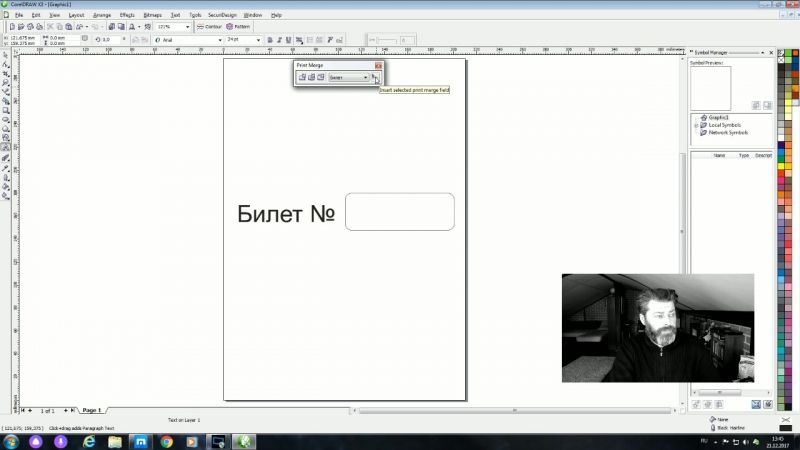
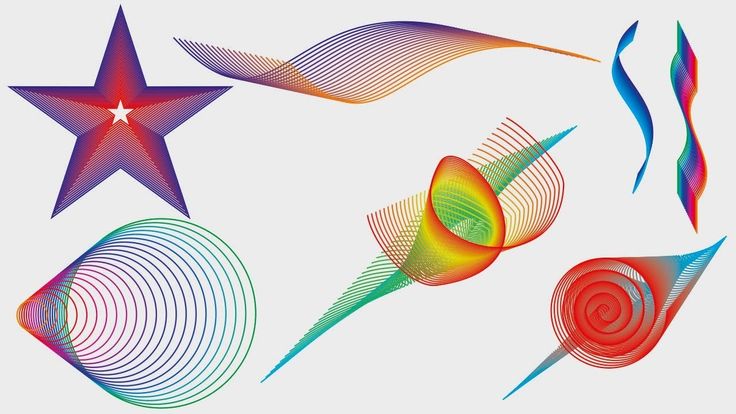
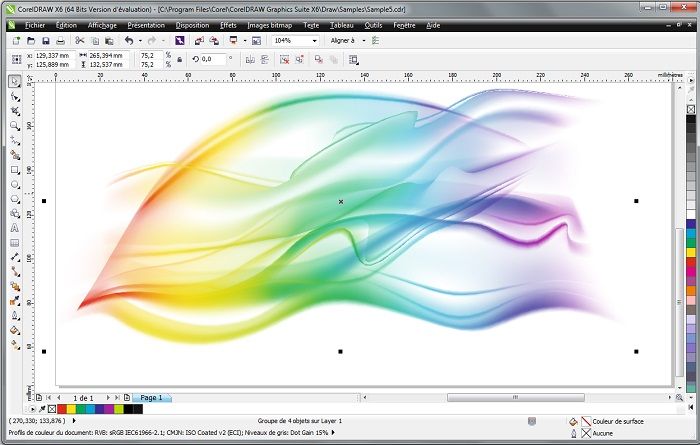
 Это можно сделать, добавив сплошные векторные тени к объектам и тексту с помощью этой интерактивной функции.
Это можно сделать, добавив сплошные векторные тени к объектам и тексту с помощью этой интерактивной функции.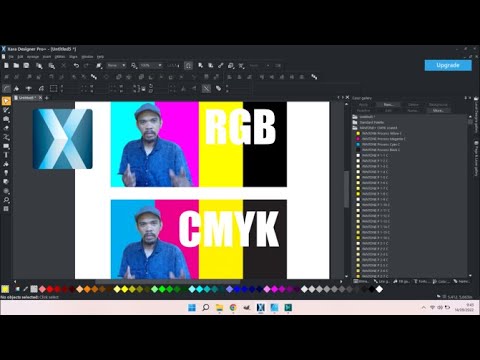
 От кисти до ручки или карандаша – каждый инструмент работает в гармонии с вашим воображением и творчеством, которое вы хотите изобразить.
От кисти до ручки или карандаша – каждый инструмент работает в гармонии с вашим воображением и творчеством, которое вы хотите изобразить.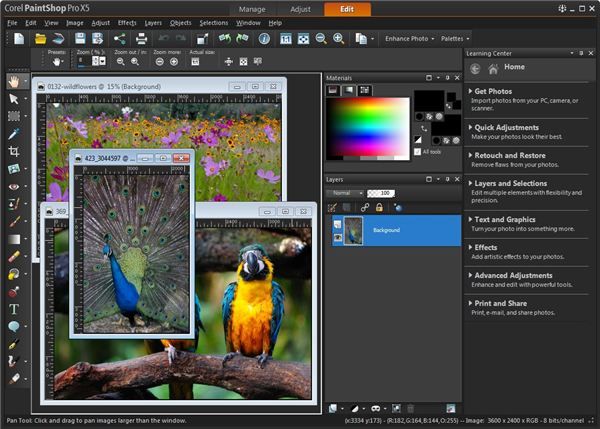
 Вы можете разместить узлы в соответствии с формой вашей кривой, и вы получите предварительный просмотр окончательной формы, когда начнете размещать узлы. Кроме того, ручки узлов можно редактировать с помощью инструмента формы, а также можно найти дополнительные параметры на панели свойств.
Вы можете разместить узлы в соответствии с формой вашей кривой, и вы получите предварительный просмотр окончательной формы, когда начнете размещать узлы. Кроме того, ручки узлов можно редактировать с помощью инструмента формы, а также можно найти дополнительные параметры на панели свойств.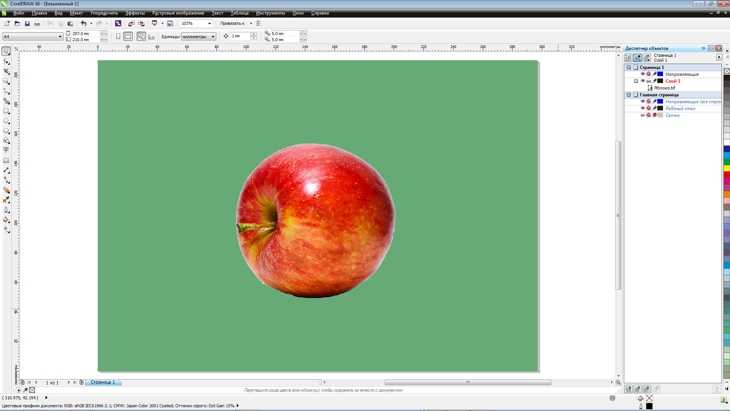

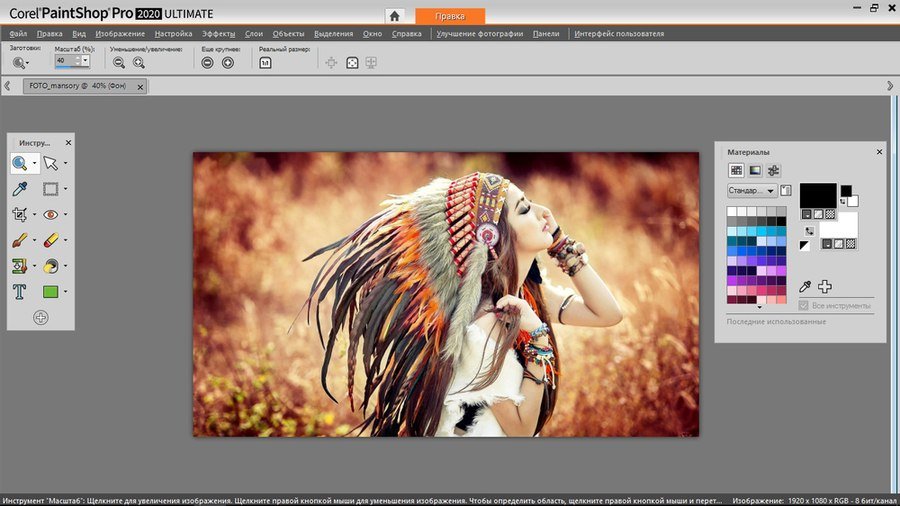 Это также означает, что у него широкое сообщество, где пользователи могут совместно обсуждать свои проекты.
Это также означает, что у него широкое сообщество, где пользователи могут совместно обсуждать свои проекты. мат (1 семестр)
мат (1 семестр)
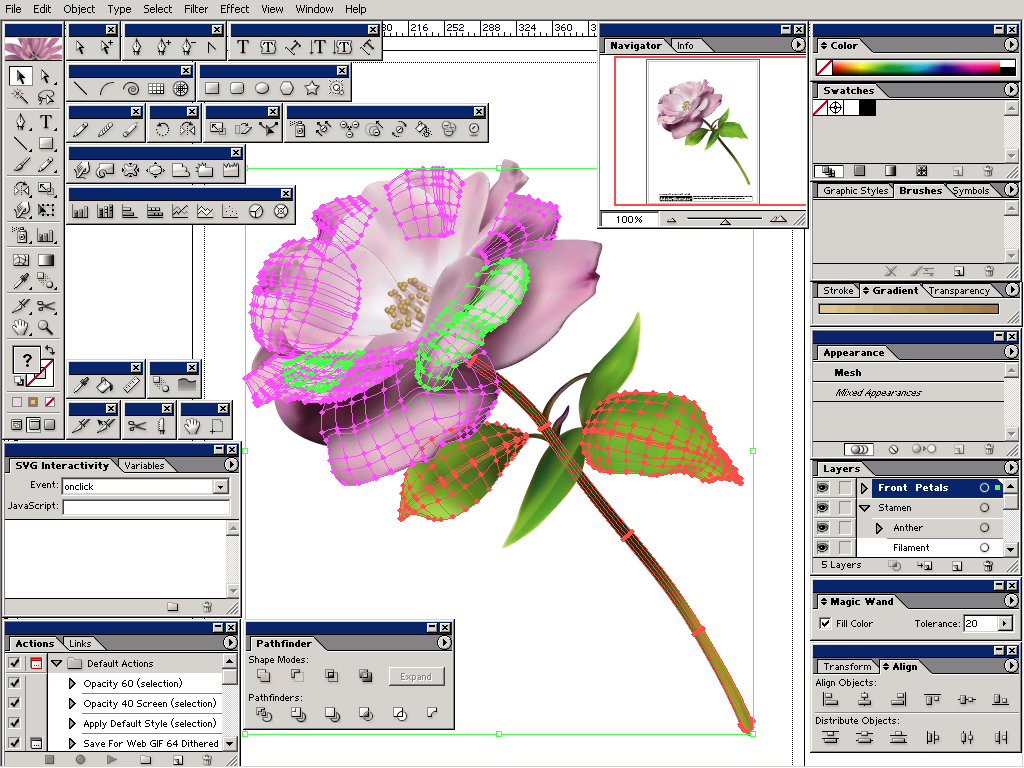 Первые экономическ
Первые экономическ
 Д.Кондратьева». Современный эконо
Д.Кондратьева». Современный эконо Номинальные и реальные доходы. Государственная политика доходов. Политика доходов в условиях инфл
Номинальные и реальные доходы. Государственная политика доходов. Политика доходов в условиях инфл Принципы кредитования. Формы кредита. Денежно-кредитная
Принципы кредитования. Формы кредита. Денежно-кредитная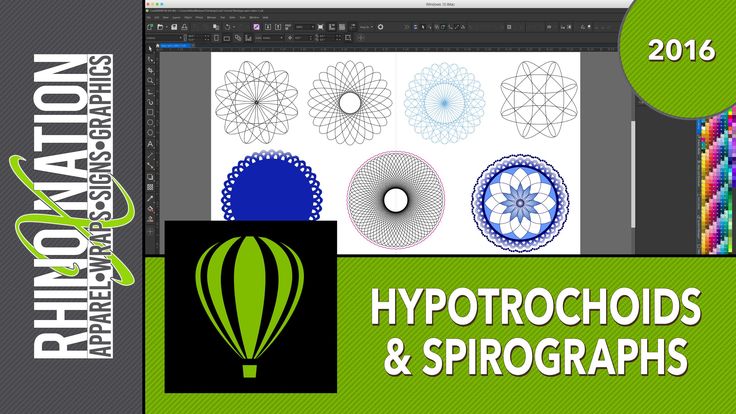
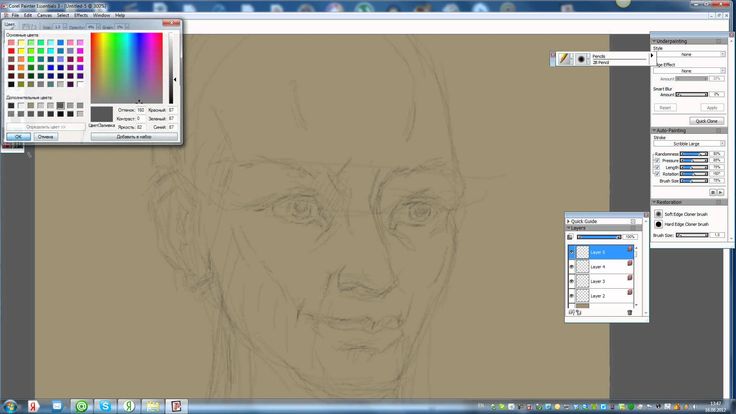 SS
SS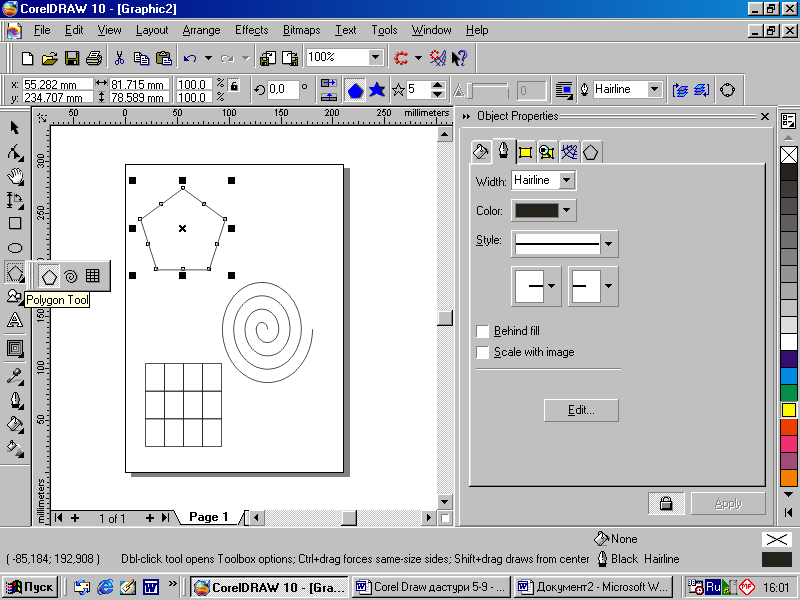 Инструменты для их создания, изменения и их свойства.
Инструменты для их создания, изменения и их свойства.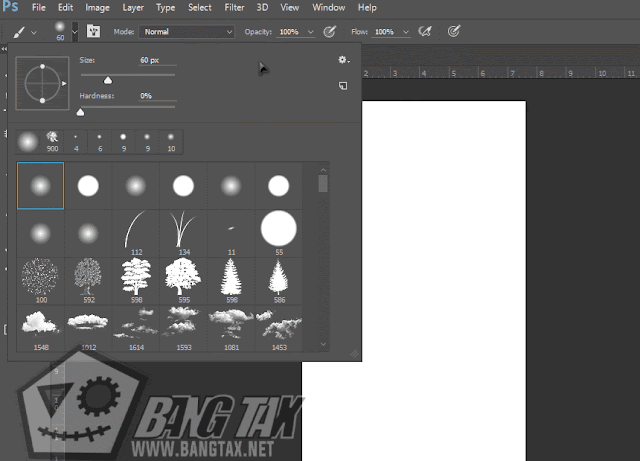
 Понятие случайного процесса. Марковские цепи и процессы.
Понятие случайного процесса. Марковские цепи и процессы.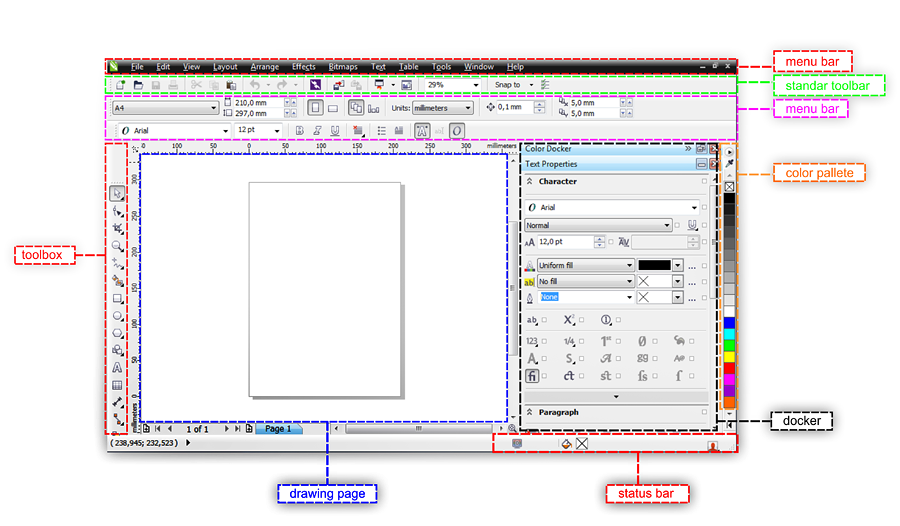 Постулаты. Параметры и характеристики моделей. Свойства моделей.
Постулаты. Параметры и характеристики моделей. Свойства моделей.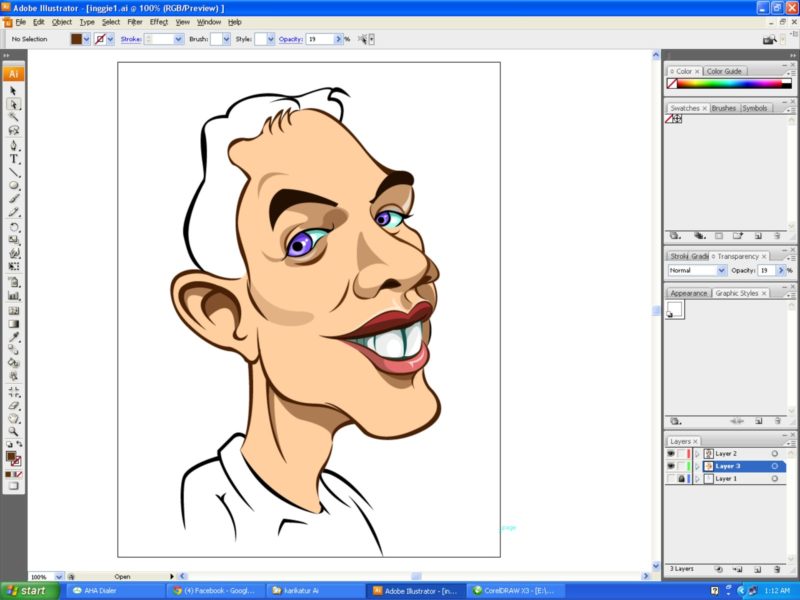 Примеры объектно-ориентированного подхода к проектированию программных систем.
Примеры объектно-ориентированного подхода к проектированию программных систем. Система Сбалансированных показателей эффективности Business Studio
Система Сбалансированных показателей эффективности Business Studio
 Стандарт MоReq2.
Стандарт MоReq2.
 Тест High Performance Linpack: решаемая задача, назначение конфигурационных параметров файла HPL.dat.
Тест High Performance Linpack: решаемая задача, назначение конфигурационных параметров файла HPL.dat.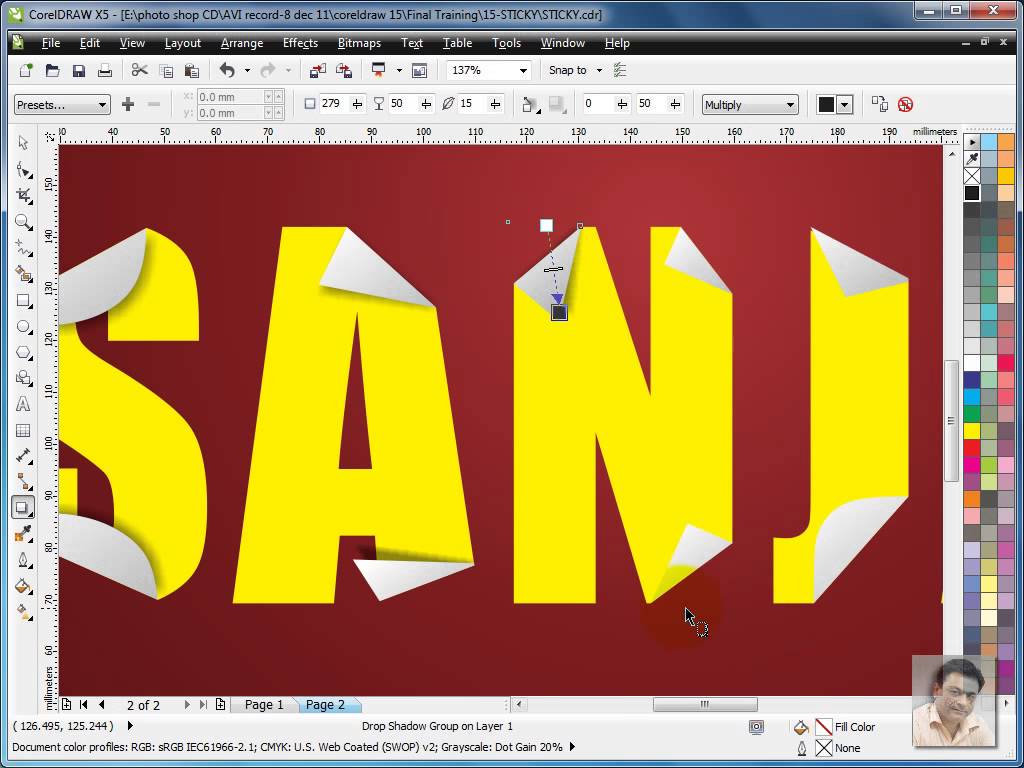 Возможные пути достижения параллелизма. Условие, отражающее возможность параллельного исполнения отдельных операторов и фрагментов программы. Виды информационных зависимостей внутри программы. Основные виды параллелизма.
Возможные пути достижения параллелизма. Условие, отражающее возможность параллельного исполнения отдельных операторов и фрагментов программы. Виды информационных зависимостей внутри программы. Основные виды параллелизма.


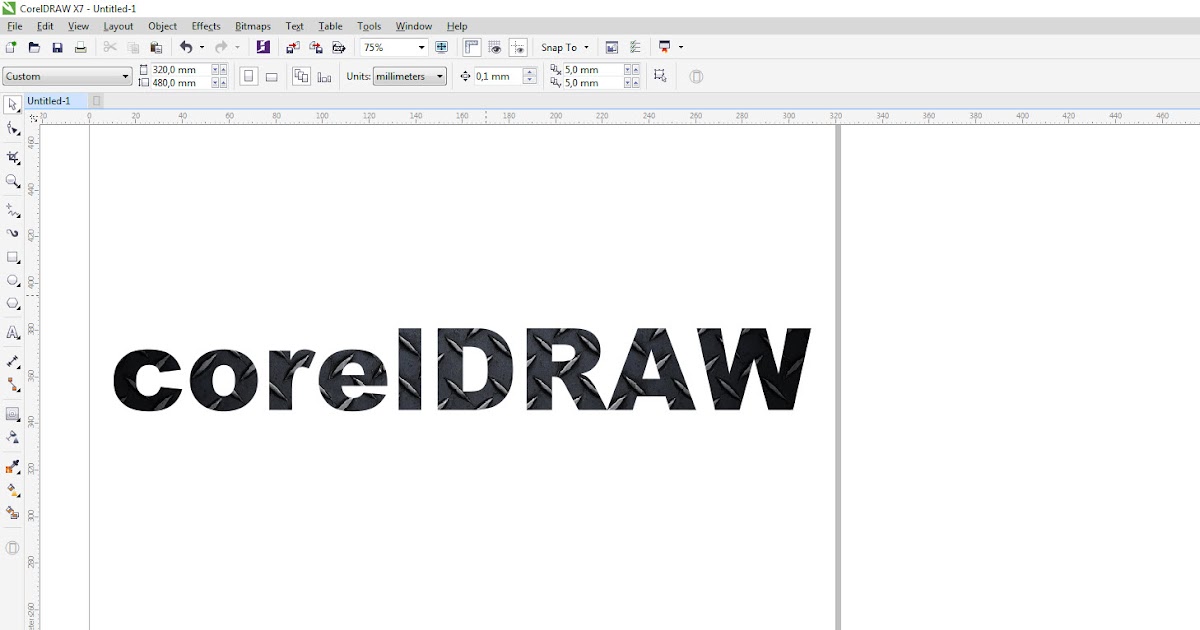 Документы, необходимые при заключении трудового договора лицом, поступающим на работу.
Документы, необходимые при заключении трудового договора лицом, поступающим на работу. 1.
1.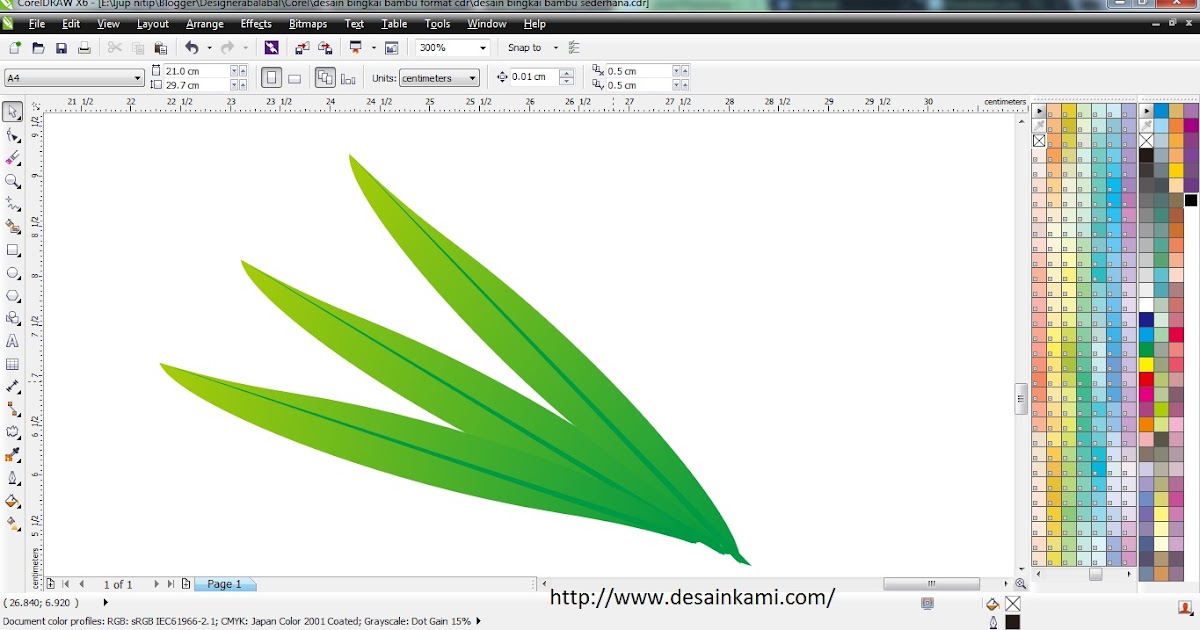 6.
6. 11.
11.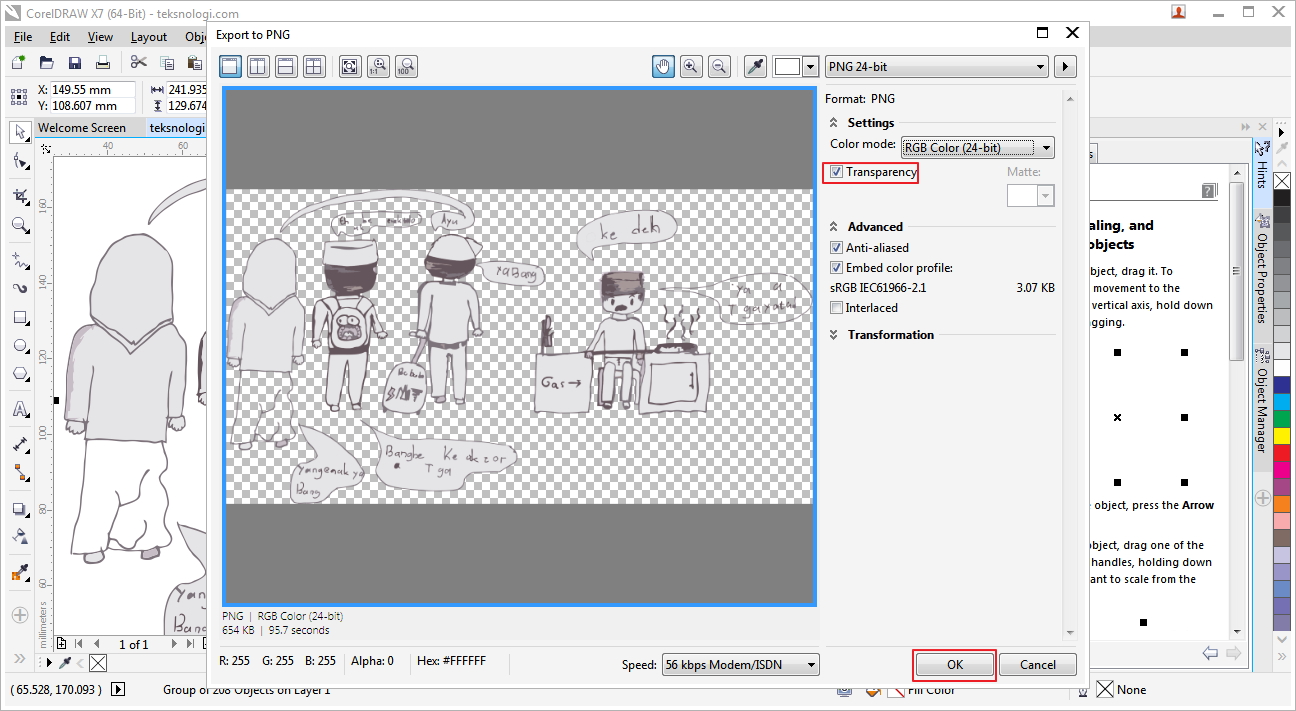 3.
3.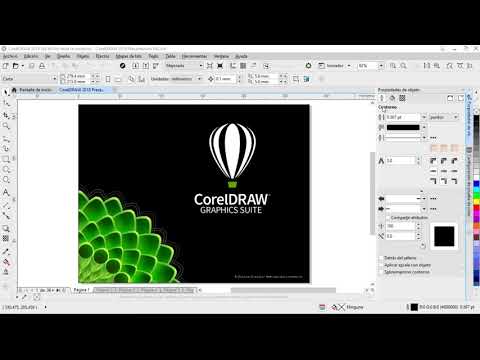 8.
8. Работа с кривыми.
Работа с кривыми.
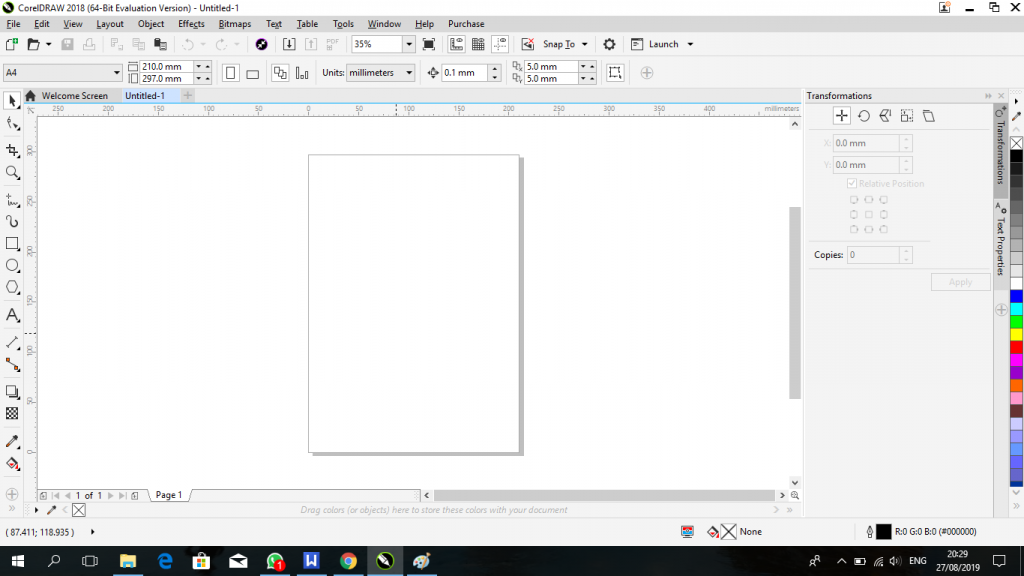
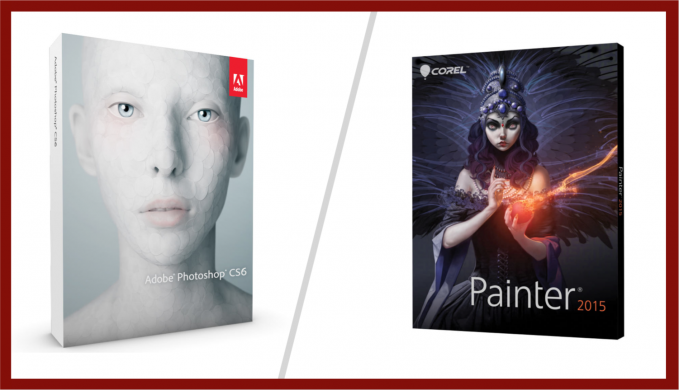 4.
4.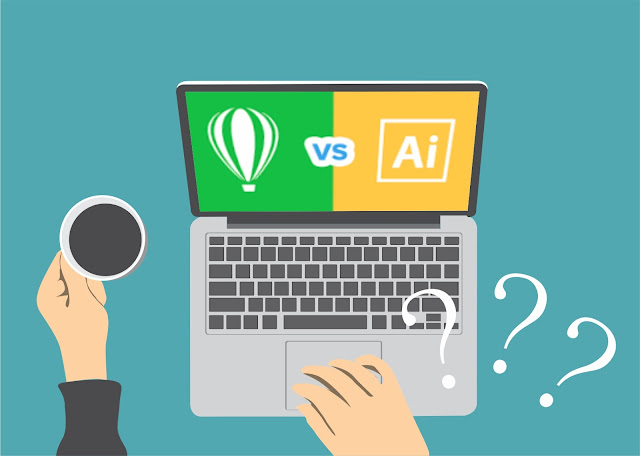
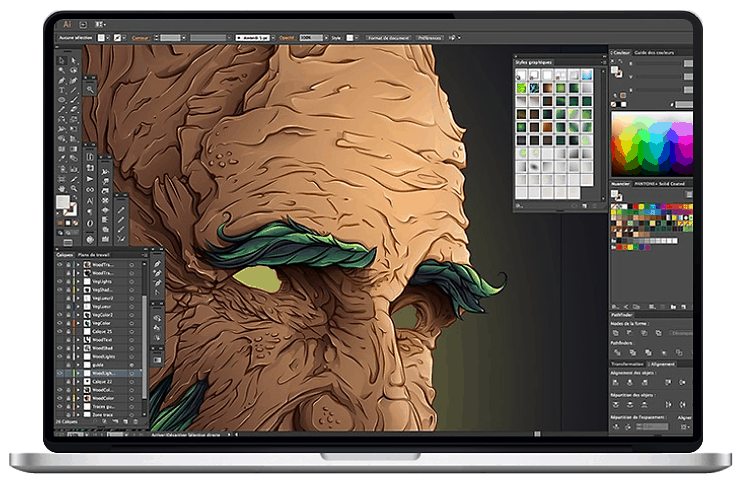

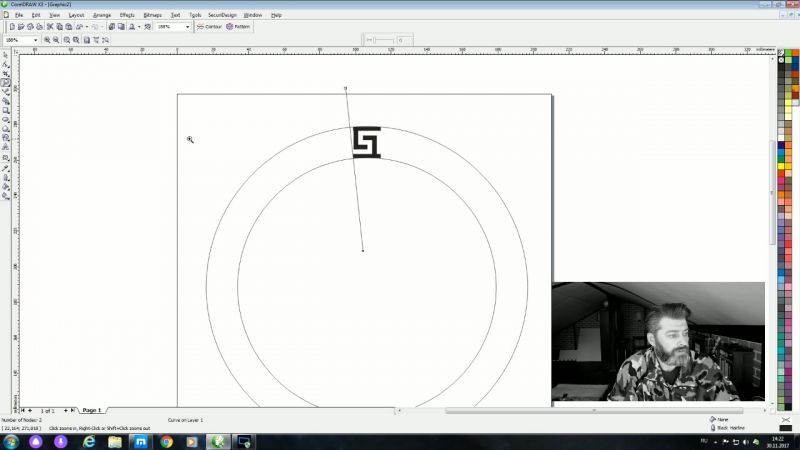 3.
3.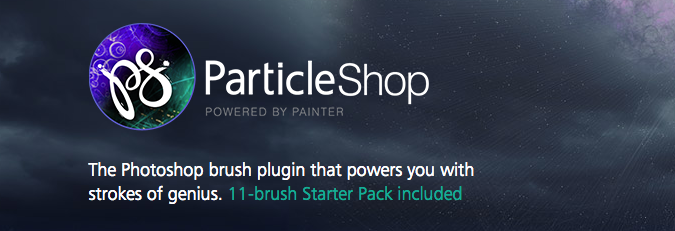 1.
1.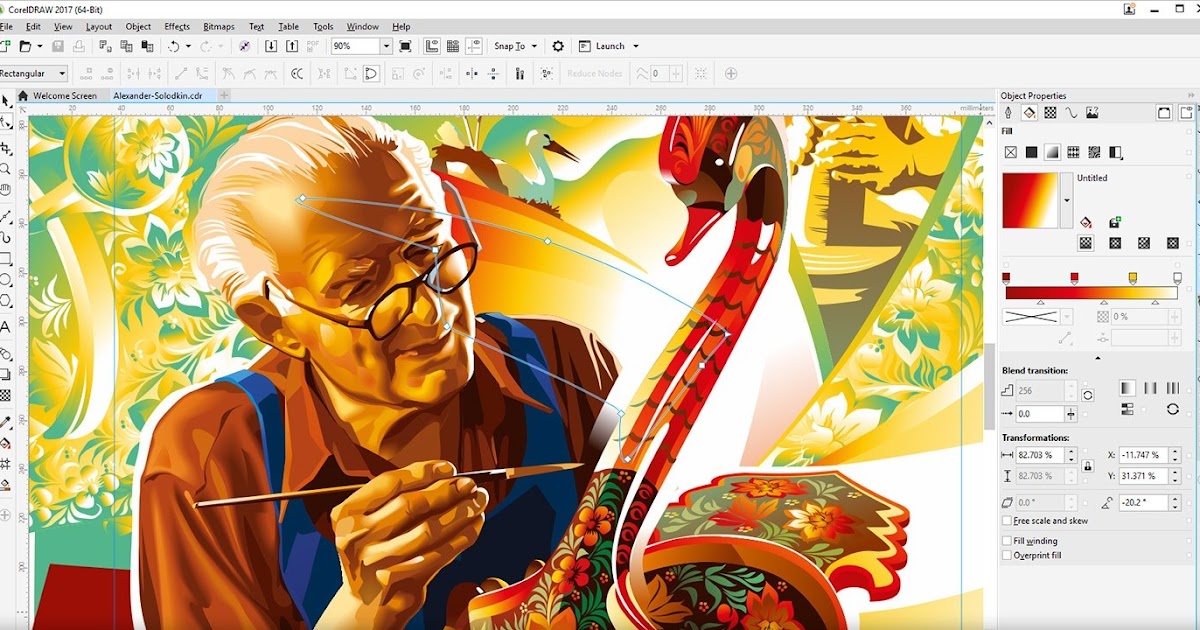 5.
5.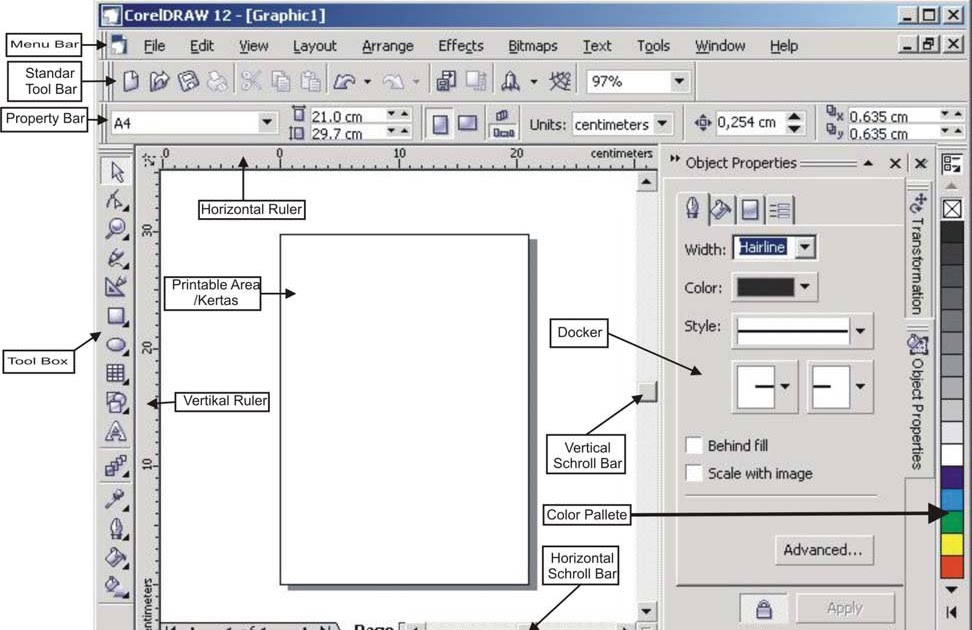 3.
3.
 5.
5. 2.
2.
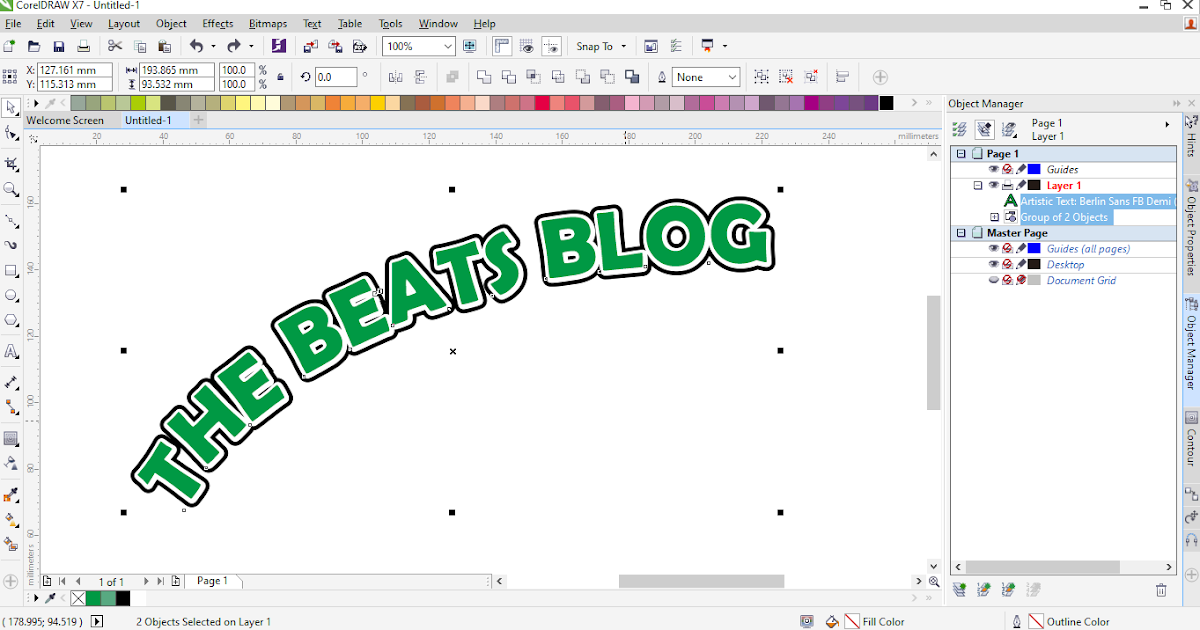 4.
4.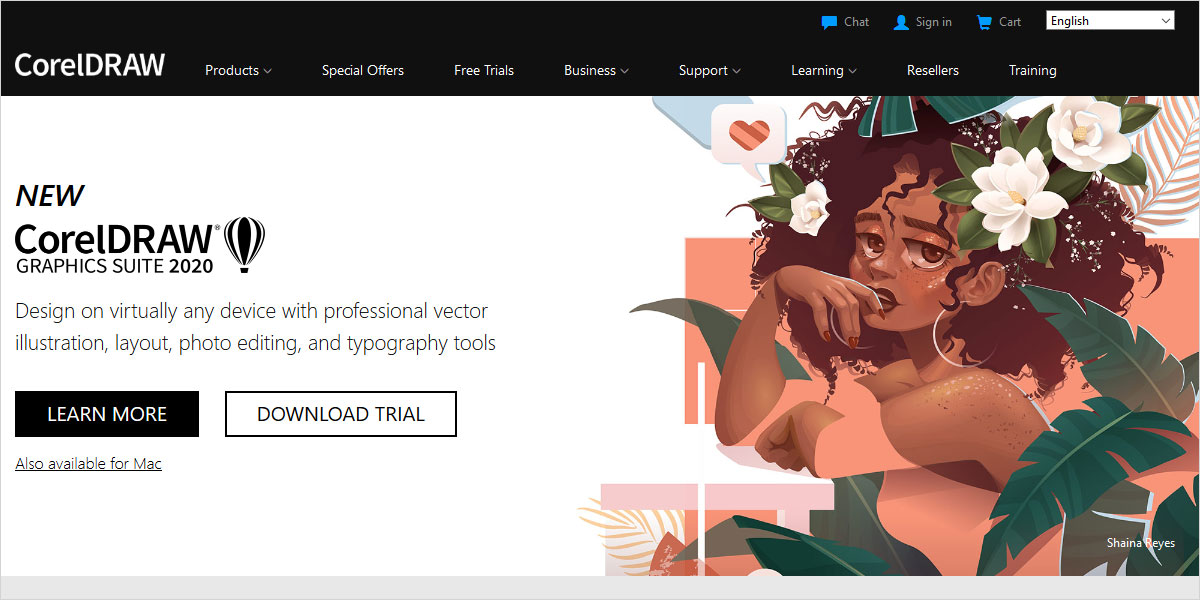

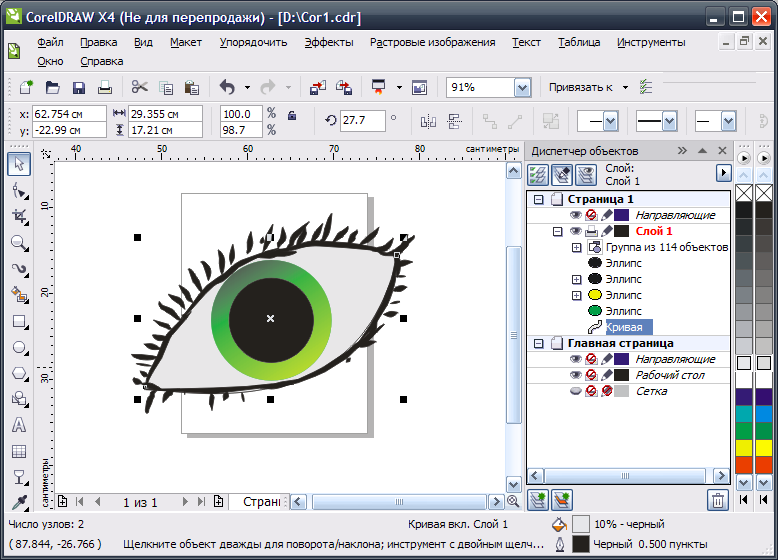 3.
3.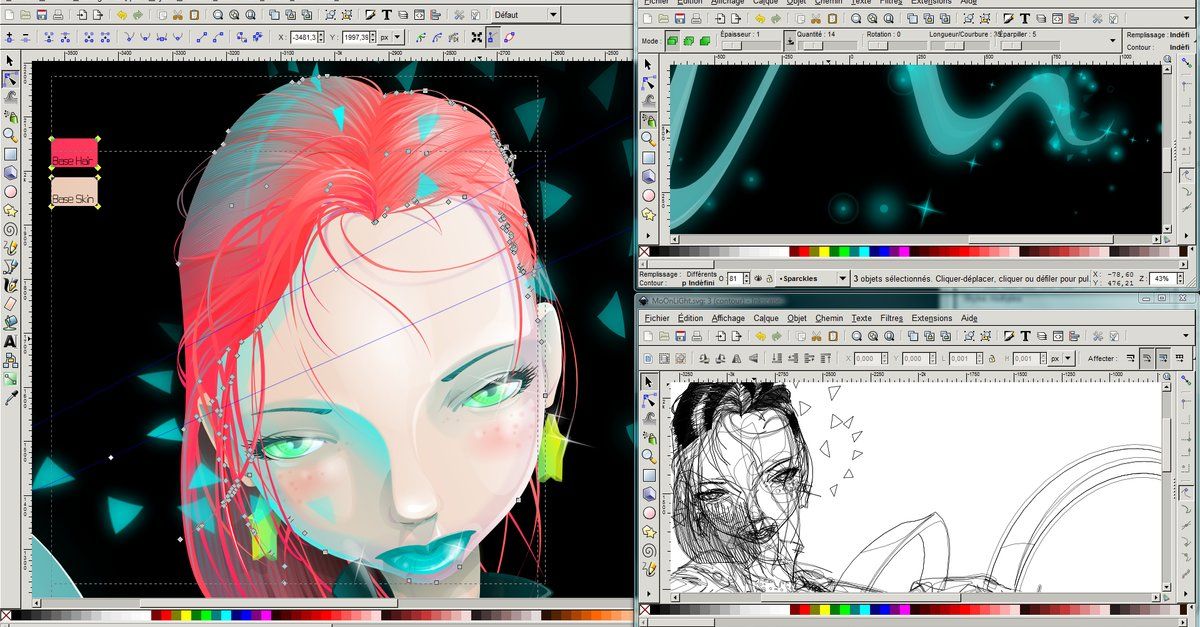
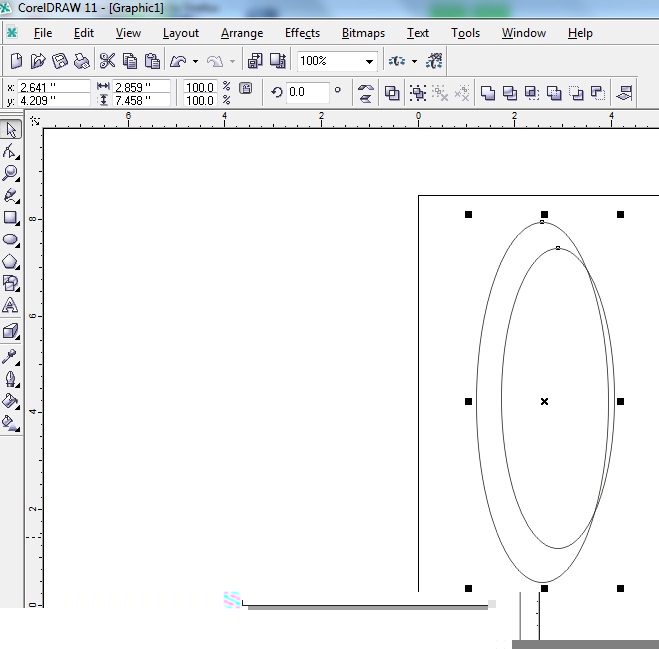
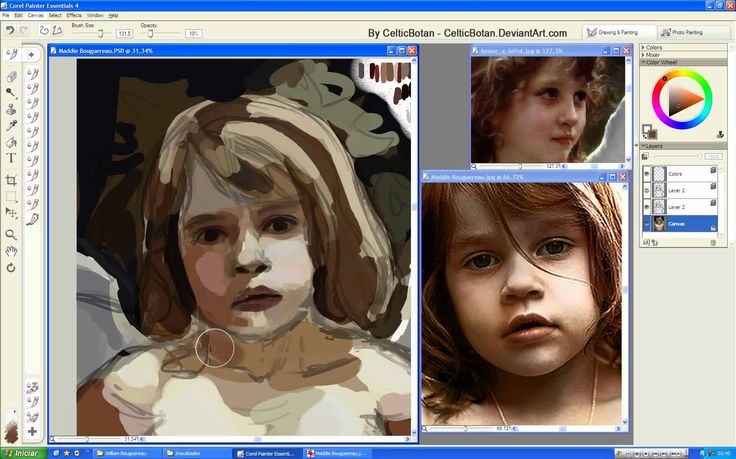
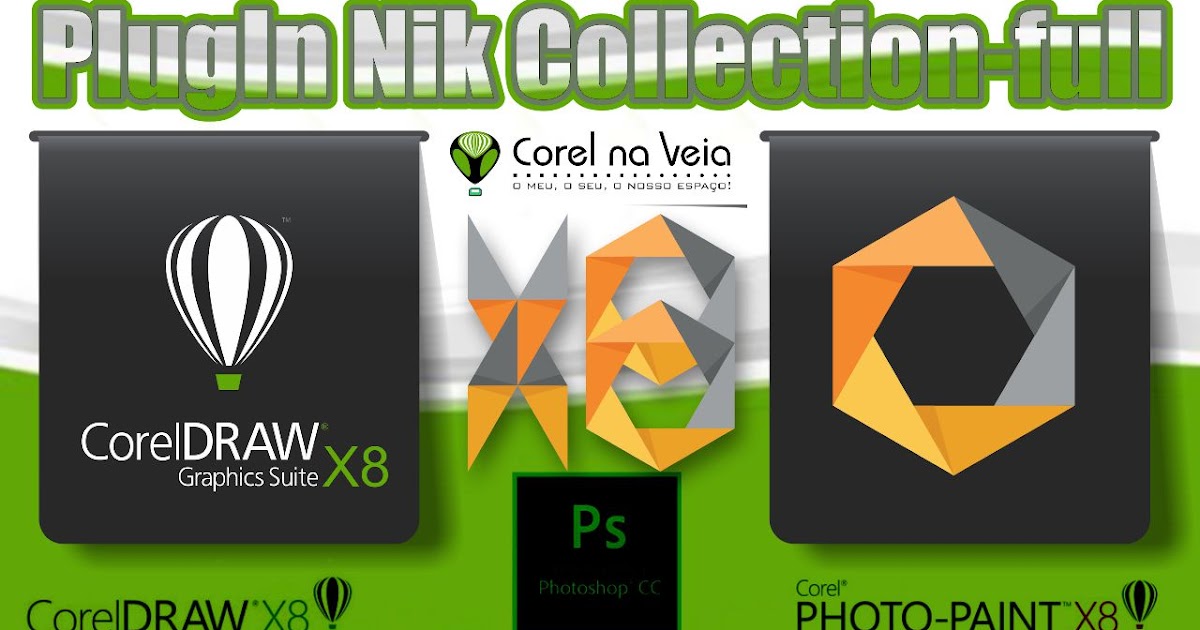 3.
3.
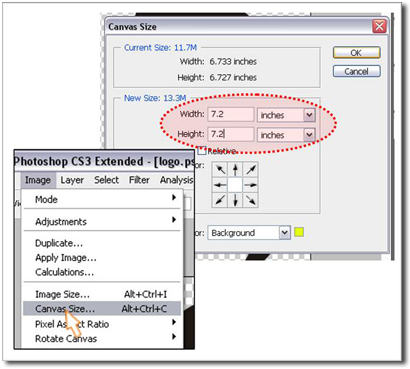 3.
3.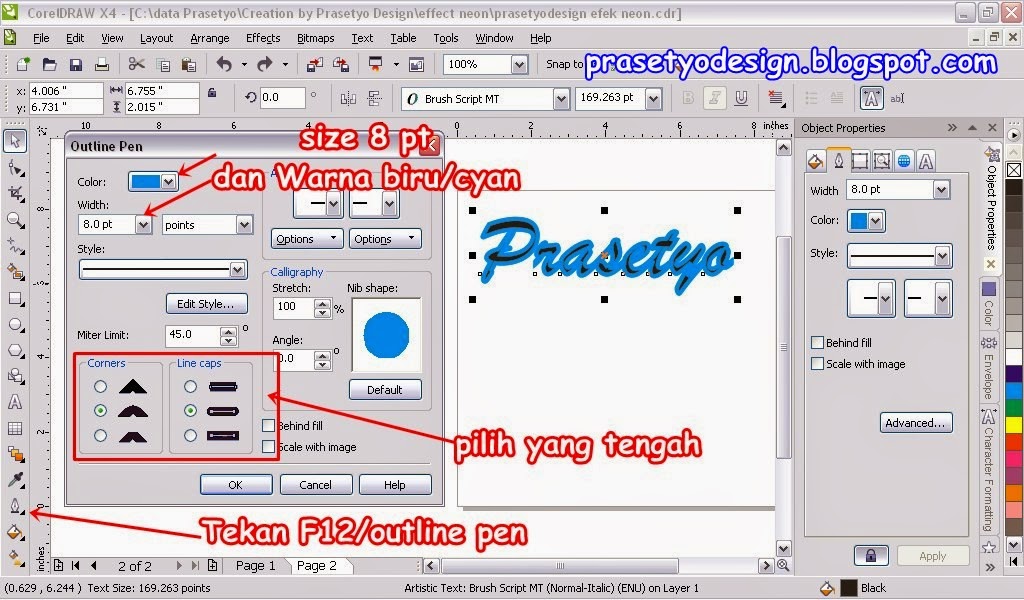
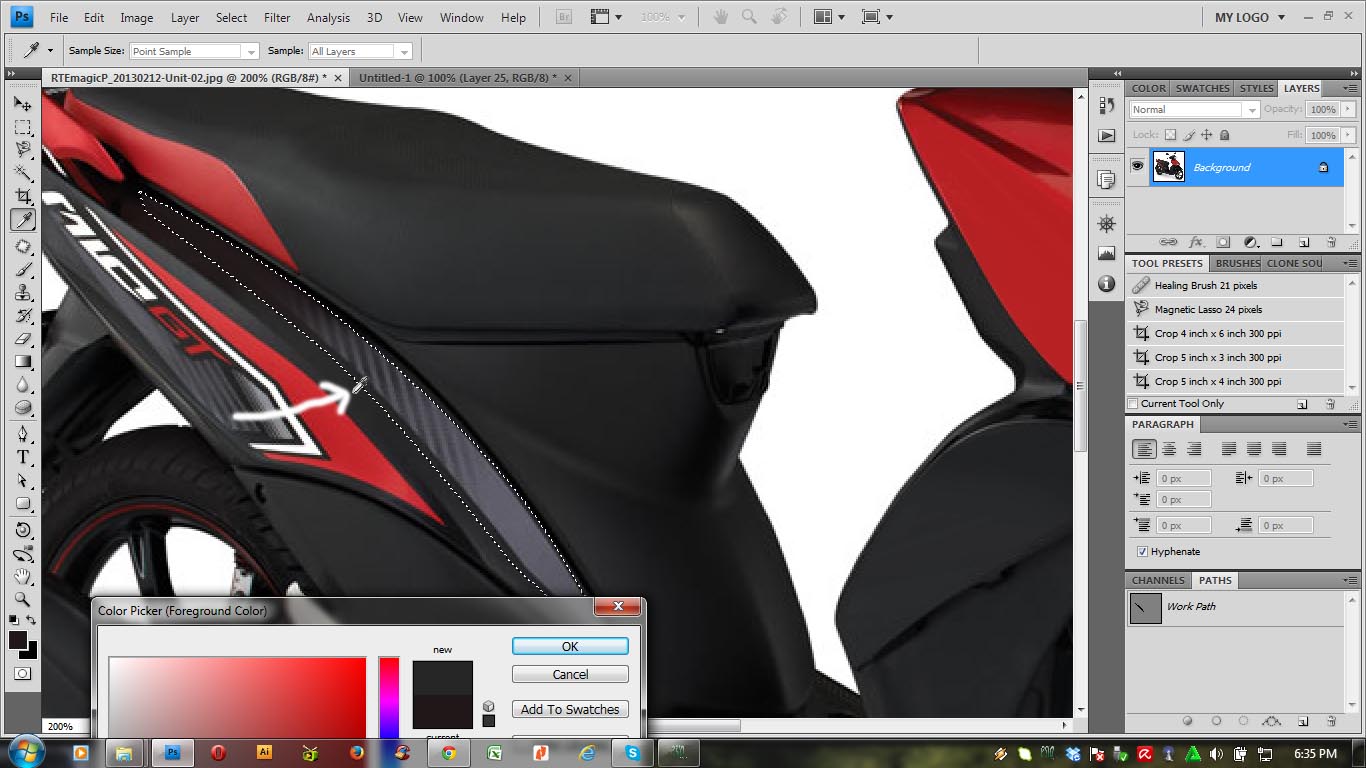 4.
4.
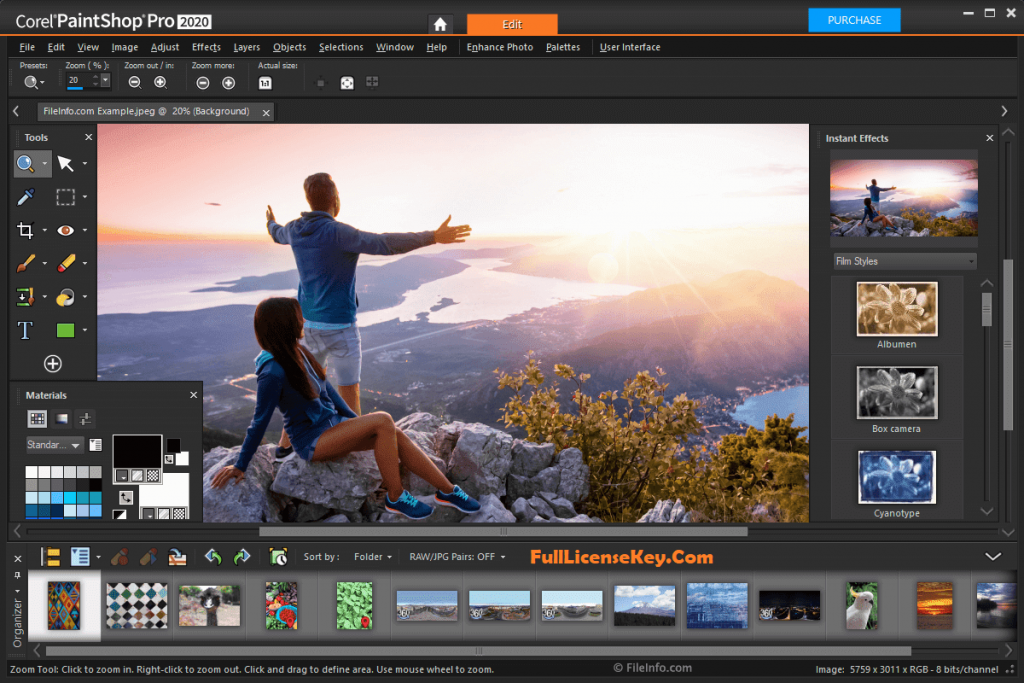
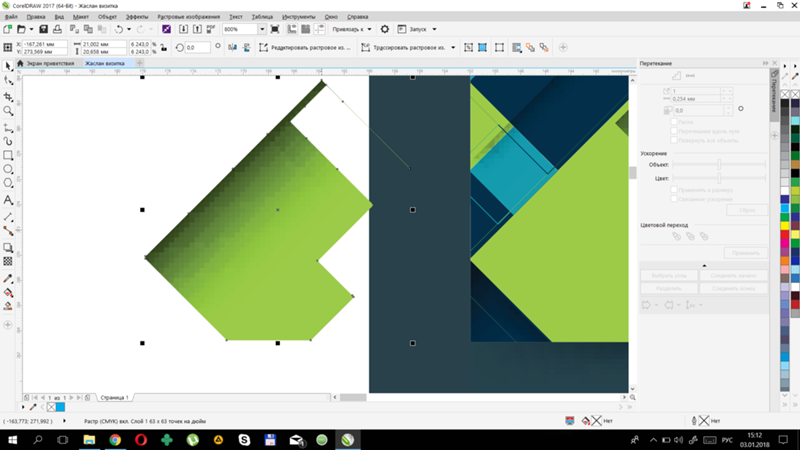
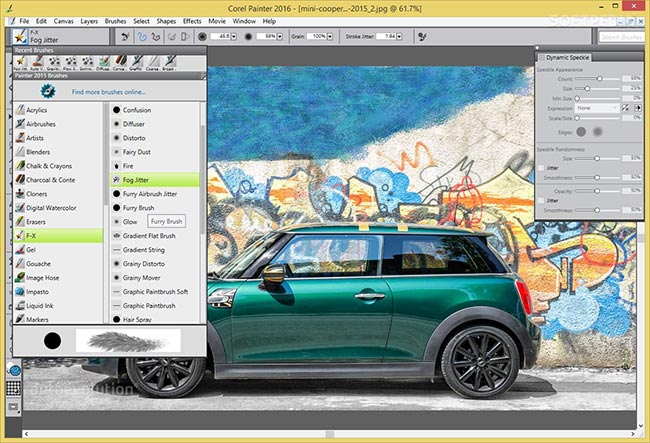
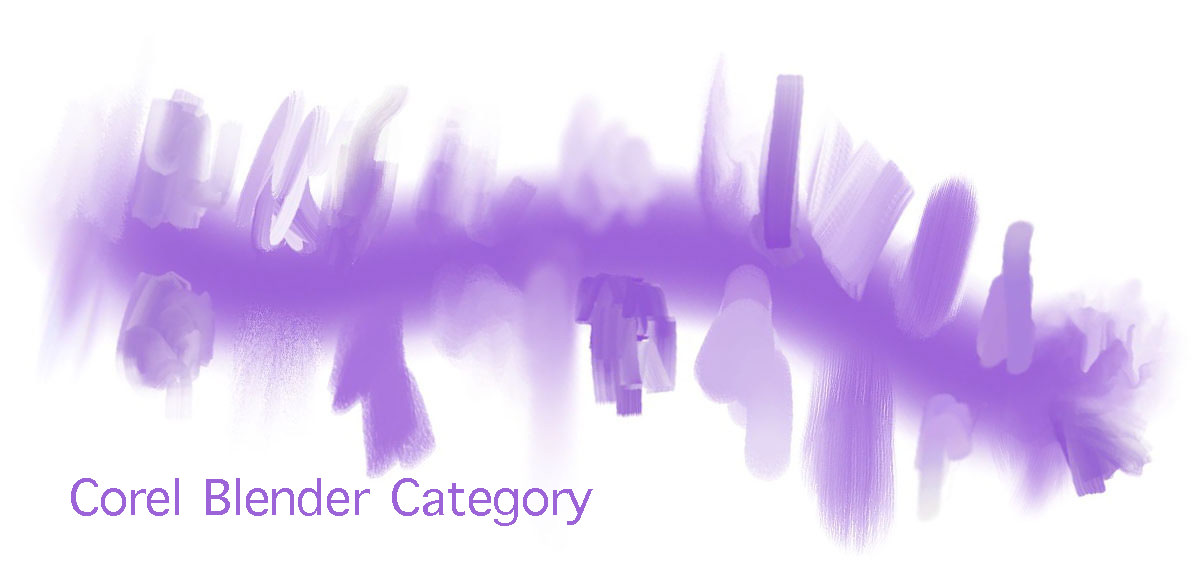 4.
4.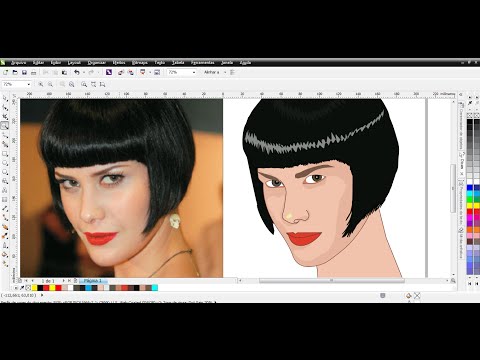
.bmp) 4.
4.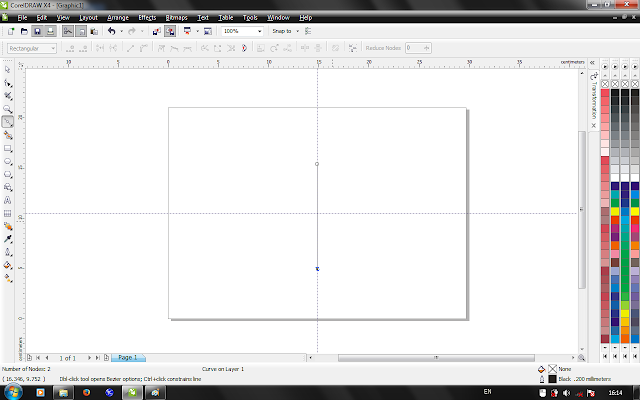 3.
3.
 Настройка точки черного, точки белого и гаммы изображения.
Настройка точки черного, точки белого и гаммы изображения.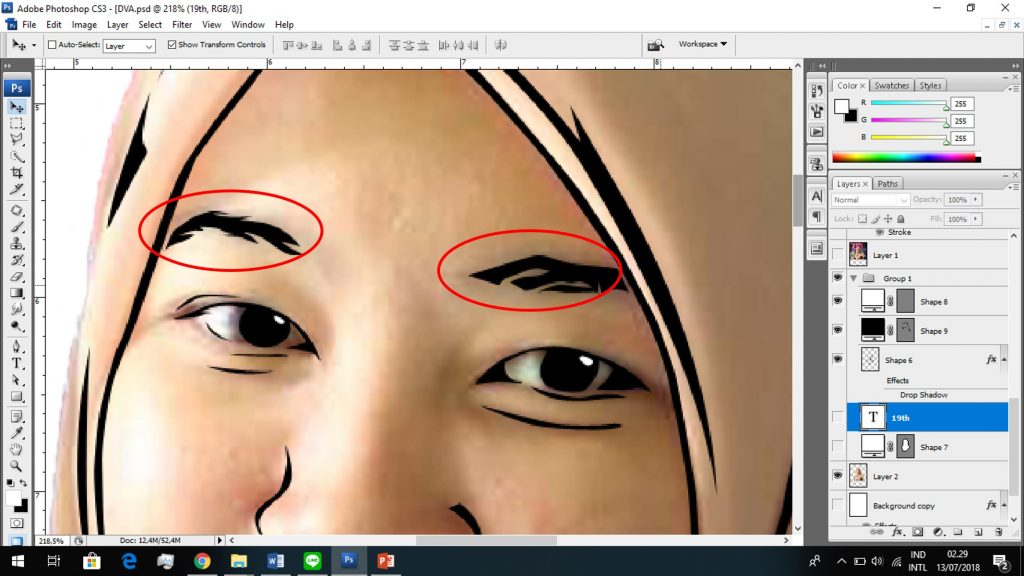
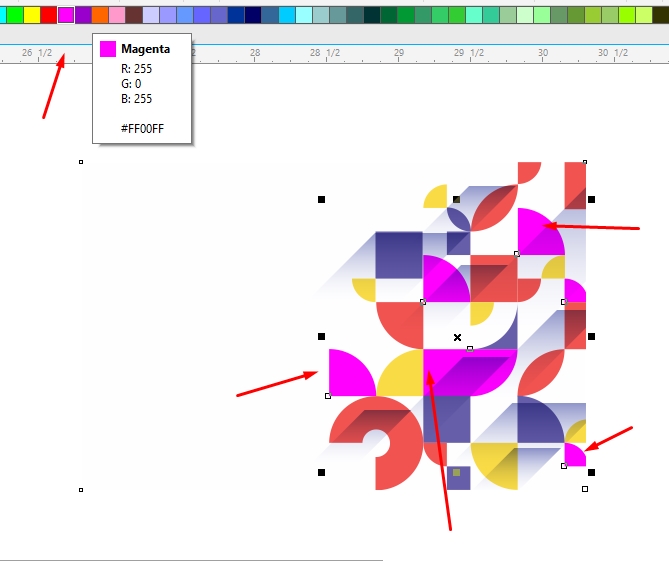
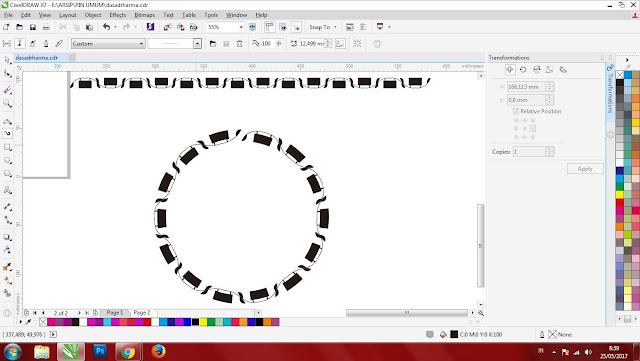 3.
3. 7.
7.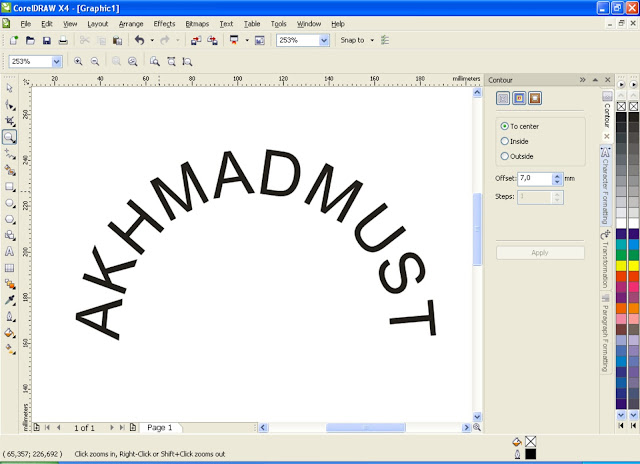 2.
2.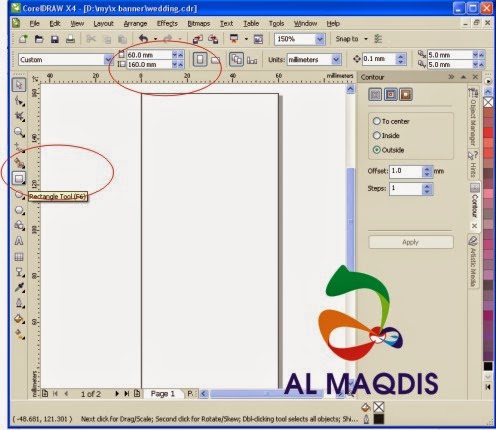 6.
6.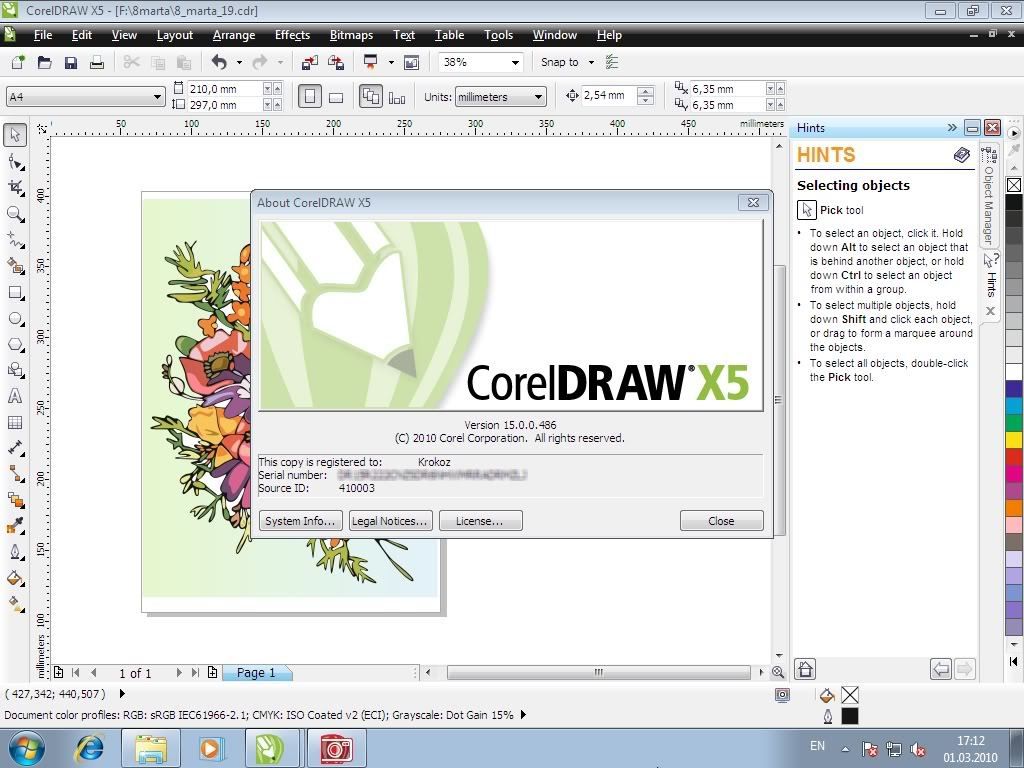 3.
3. 1.
1. 5.
5. 2.
2. 6.
6.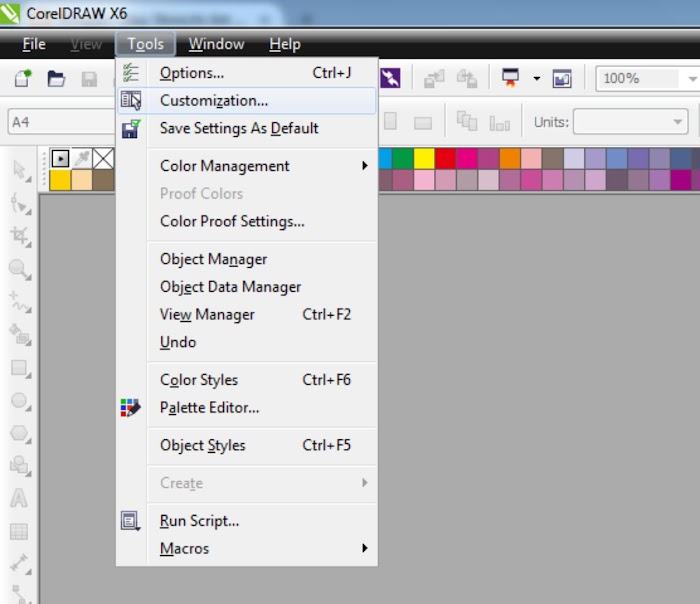 3.
3.
 5.
5.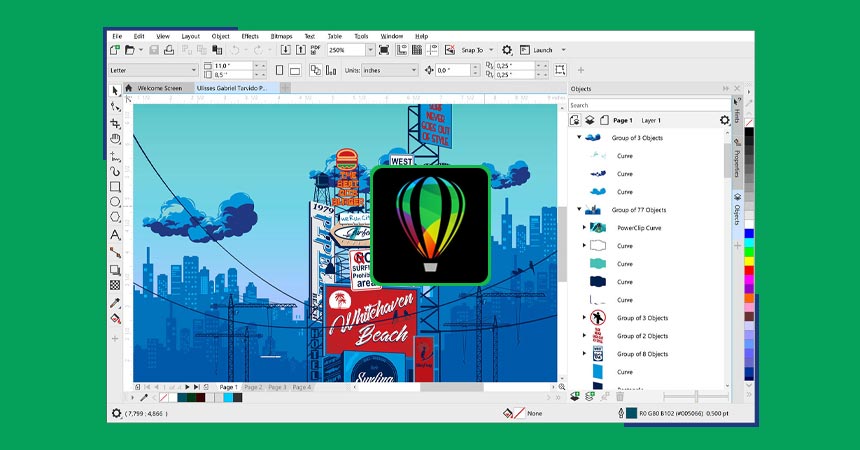 1.
1.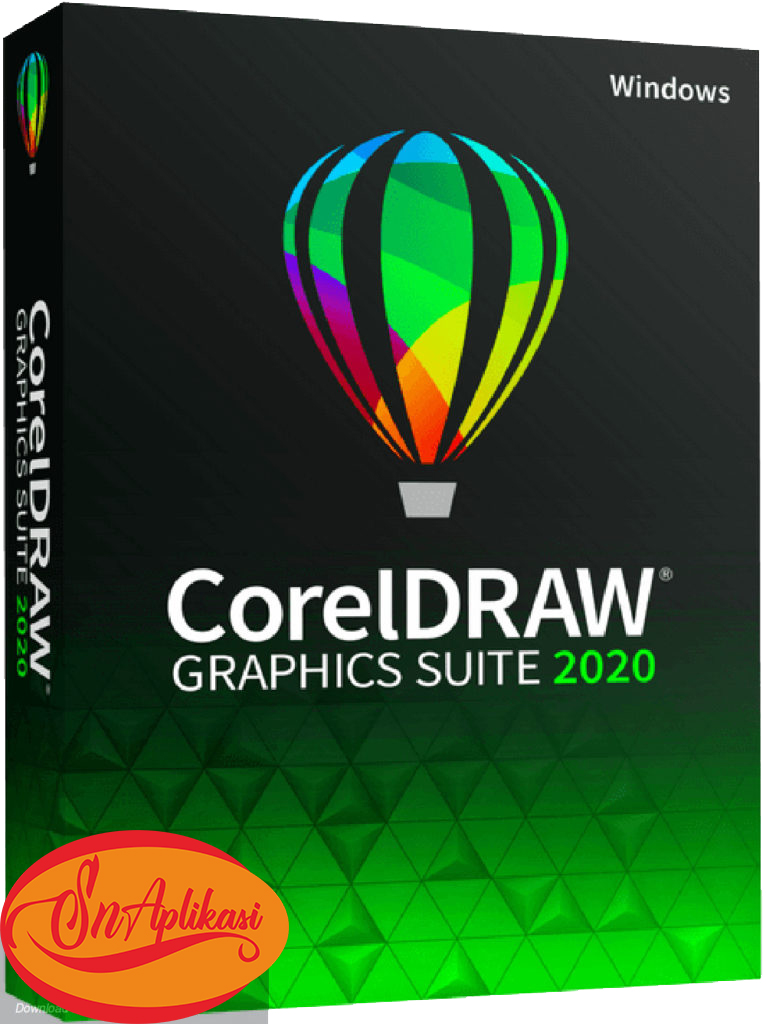 5.
5.